Page 1

Officejet Enterprise Color X555
Användarhandbok
www.hp.com/support/ojcolorX555
Page 2
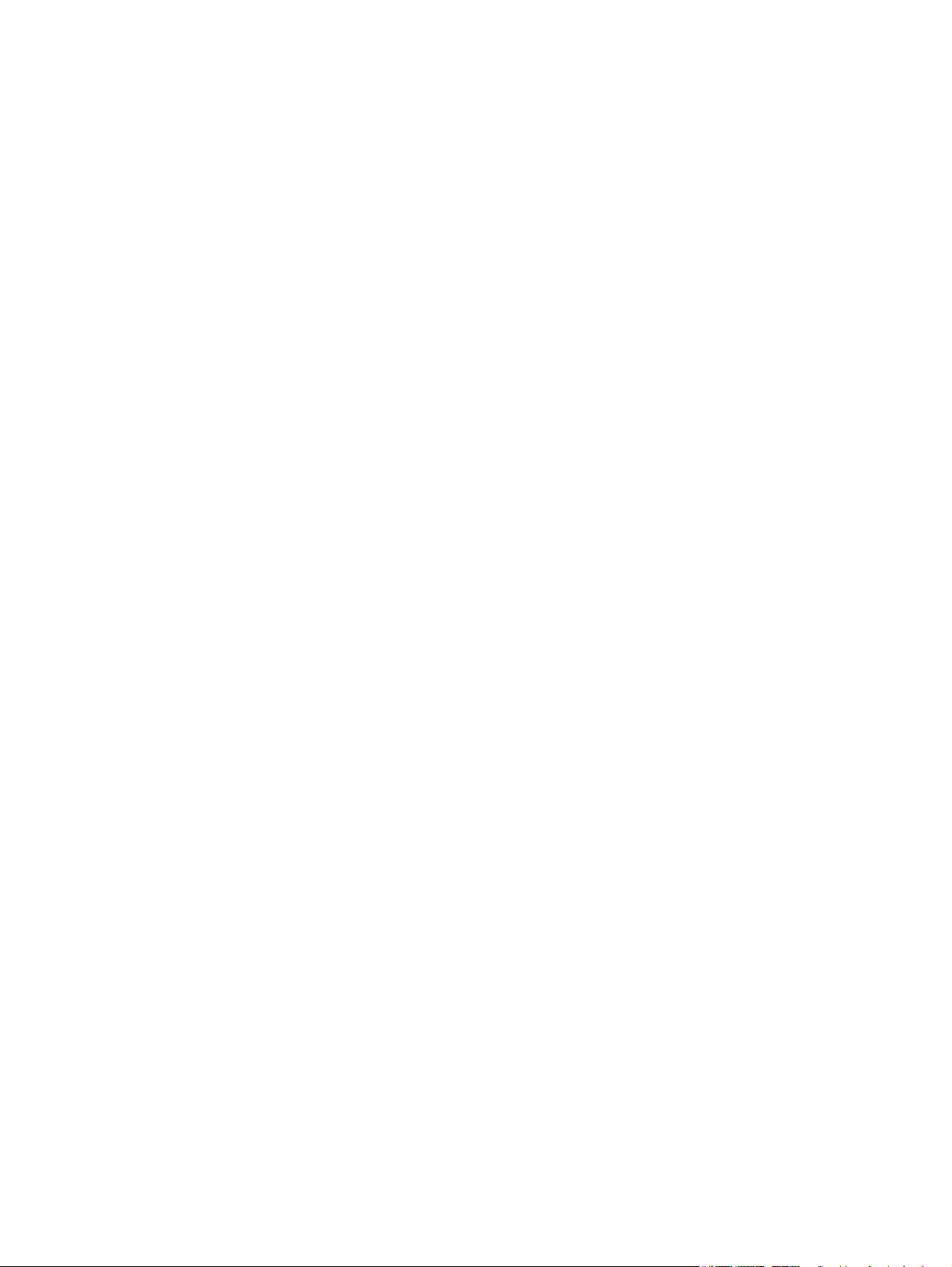
Page 3
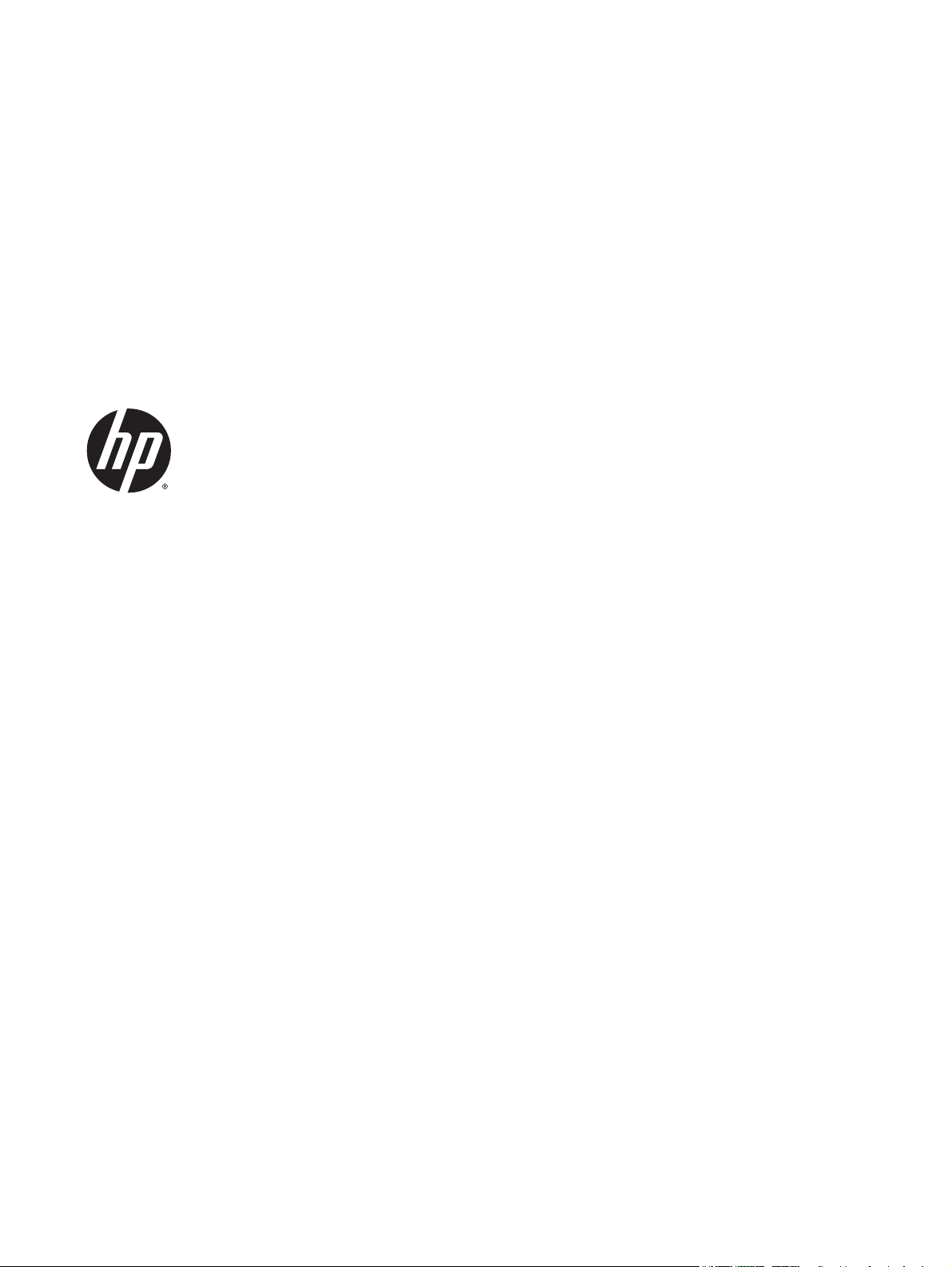
HP Officejet Enterprise Color X555
Användarhandbok
Page 4
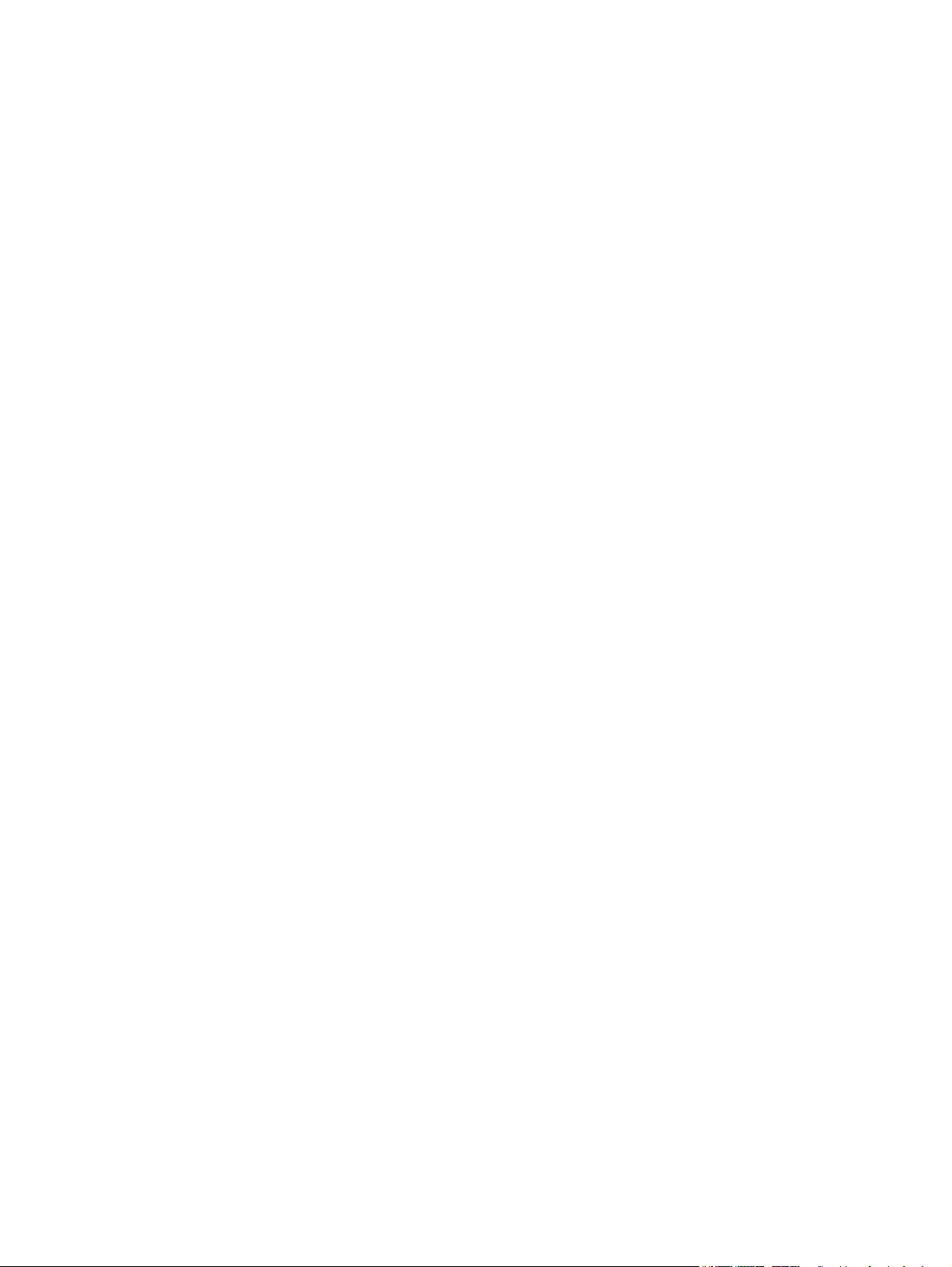
Copyright och licens
© 2014 Copyright Hewlett-Packard
Development Company, L.P.
Det är förbjudet att reproducera, ändra eller
översätta den här handboken utan föregående
skriftligt medgivande, förutom i den
utsträckning som upphovsrättslagen tillåter.
Den här informationen kan ändras utan
föregående meddelande.
De enda garantierna för HP-produkterna och
-tjänsterna fastställs i de uttryckliga garantier
som medföljer produkterna och tjänsterna.
Inget i detta dokument ska tolkas som att det
utgör en ytterligare garanti. HP kan inte hållas
ansvarigt för tekniska fel, korrekturfel eller
utelämnanden i dokumentet.
Artikelnummer: C2S11-90929
Edition 1, 4/2014
Varumärken
®
, Adobe Photoshop®, Acrobat® och
Adobe
PostScript
®
är varumärken som tillhör Adobe
Systems Incorporated.
Apple och Apple-logotypen är varumärken som
tillhör Apple Computer, Inc. och är registrerade
i USA och andra länder/regioner. iPod är ett
varumärke som tillhör Apple Computer, Inc.
iPod får endast kopieras lagenligt eller med
tillstånd från rättighetsinnehavaren. Stjäl inte
musik.
Microsoft®, Windows®, Windows® XP och
Windows Vista® är amerikanska registrerade
varumärken som tillhör Microsoft Corporation.
®
är ett registrerat varumärke som tillhör
UNIX
The Open Group.
Page 5
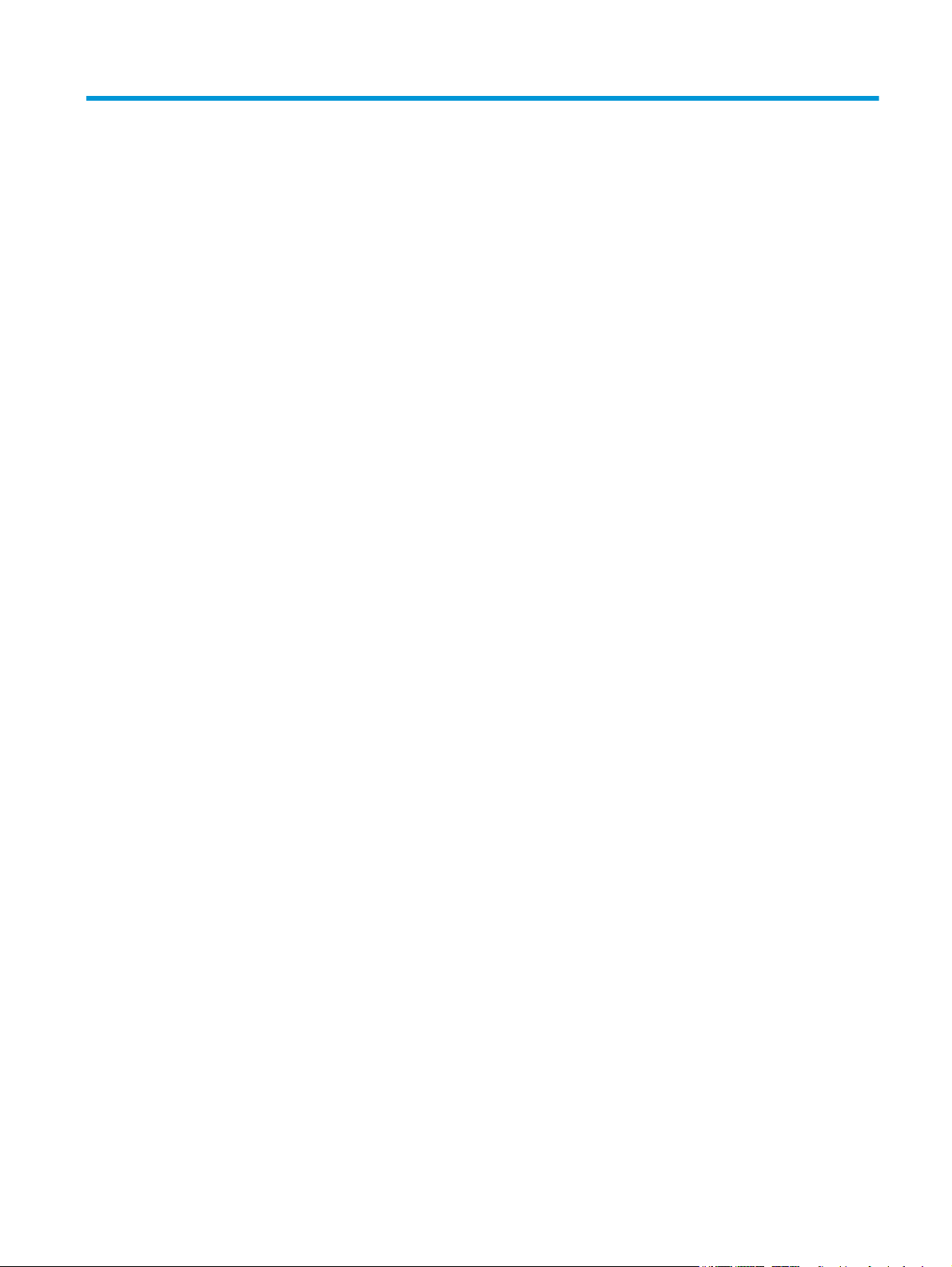
Innehåll
1 Produktintroduktion ..................................................................................................................................... 1
Produktjämförelse ................................................................................................................................................. 2
Produktvyer ........................................................................................................................................................... 4
Produktens framsida ........................................................................................................................... 4
Produktens baksida ............................................................................................................................. 5
Gränssnittsportar ................................................................................................................................ 6
Kontrollpanelvy ................................................................................................................................... 7
Installation av produktens maskinvara och programvara ................................................................................... 9
2 Pappersfack ................................................................................................................................................ 11
Förstå pappersanvändning ................................................................................................................................. 12
Konfigurera fack för papperstyp och pappersstorlek ........................................................................................ 14
Konfigurera ett fack när du fyller på papper .................................................................................... 14
Konfigurera ett fack så att det matchar inställningarna för utskriften .......................................... 14
Ställa in ett fack från kontrollpanelen ............................................................................................. 15
Fylla på fack 1 (kombifacket på vänster sida av produkten) ............................................................................. 16
Fylla på fack 2 eller det extra facket 3 ................................................................................................................ 17
3 Delar, förbrukningsmaterial och tillbehör ..................................................................................................... 19
Beställa delar och tillbehör ................................................................................................................................. 20
Beställning ........................................................................................................................................ 20
Delar och tillbehör ............................................................................................................................. 20
Tillbehör ............................................................................................................................................ 20
Byta bläckpatroner .............................................................................................................................................. 21
4 Skriv ut ....................................................................................................................................................... 25
Utskriftsmetoder (Windows) ............................................................................................................................... 26
Så här skriver du ut (Windows) ......................................................................................................... 26
Skriva ut på båda sidor automatiskt (Windows) .............................................................................. 27
Skriva ut på båda sidor manuellt (Windows) .................................................................................... 28
Skriva ut flera sidor per ark (Windows) ............................................................................................ 29
SVWW iii
Page 6
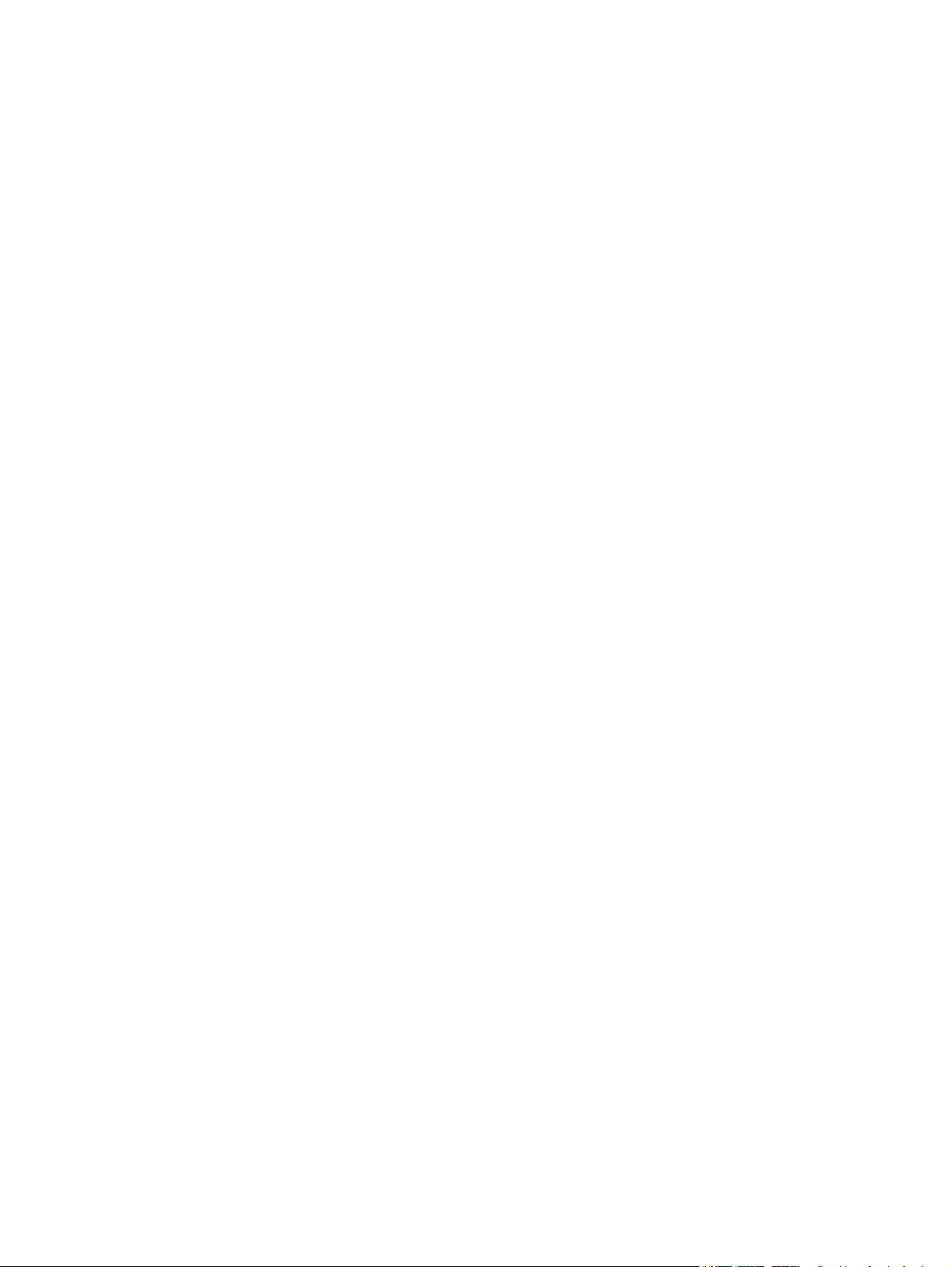
Välja papperstyp (Windows) ............................................................................................................. 30
Ytterligare utskriftsuppgifter ........................................................................................................... 30
Utskriftsmetoder (Mac OS X) ............................................................................................................................... 31
Hur du skriver ut (Mac OS X) .............................................................................................................. 31
Skriva ut på båda sidor automatiskt (Mac OS X) .............................................................................. 31
Skriva ut på båda sidor manuellt (Mac OS X) .................................................................................... 31
Skriva ut flera sidor per ark (Mac OS X) ............................................................................................ 31
Välja papperstyp (Mac OS X) ............................................................................................................. 32
Ytterligare utskriftsuppgifter ........................................................................................................... 32
Lagra utskrifter på skrivaren för att skriva ut senare ........................................................................................ 33
Skapa en lagrad utskrift (Windows) ................................................................................................. 33
Skapa en lagrad utskrift (Mac OS X) ................................................................................................. 34
Skriva ut en lagrad utskrift ............................................................................................................... 35
Ta bort ett lagrat jobb ....................................................................................................................... 35
Mobila utskrifter .................................................................................................................................................. 36
HP Wireless Direct och Utskrift med NFC .......................................................................................... 36
HP ePrint via e-post .......................................................................................................................... 37
Programmet HP ePrint ...................................................................................................................... 37
AirPrint ............................................................................................................................................... 38
Skriv ut från USB-porten ..................................................................................................................................... 39
Aktiva USB-porten för utskrift .......................................................................................................... 39
Skriv ut USB-dokument ..................................................................................................................... 39
5 Hantera skrivaren ........................................................................................................................................ 41
Konfigurera IP-nätverksinställningar ................................................................................................................. 42
Friskrivningsklausul angående skrivardelning ................................................................................ 42
Visa och ändra nätverksinställningar ............................................................................................... 42
Byta namn på produkten i ett nätverk .............................................................................................. 42
Konfigurera IPv4 TCP/IP-parametrar manuellt på kontrollpanelen ............................................... 43
Konfigurera IPv6 TCP/IP-parametrar manuellt på kontrollpanelen ............................................... 43
Inbäddad HP-webbserver .................................................................................................................................... 45
Så här öppnar du den inbäddade HP-webbservern (EWS) ............................................................... 45
Funktioner i den inbäddade HP-webbservern .................................................................................. 45
Fliken Information .......................................................................................................... 46
Fliken Allmänt ................................................................................................................. 46
Fliken Skriv ut eller fliken Kopia/utskrift ....................................................................... 47
Fliken Skanna/digital sändning (endast MFP-modeller) ............................................... 48
Fliken Fax (endast MFP-modeller) ................................................................................. 49
Fliken Felsökning ............................................................................................................ 49
Fliken Säkerhet ............................................................................................................... 50
Fliken HP-webbtjänster .................................................................................................. 50
iv SVWW
Page 7
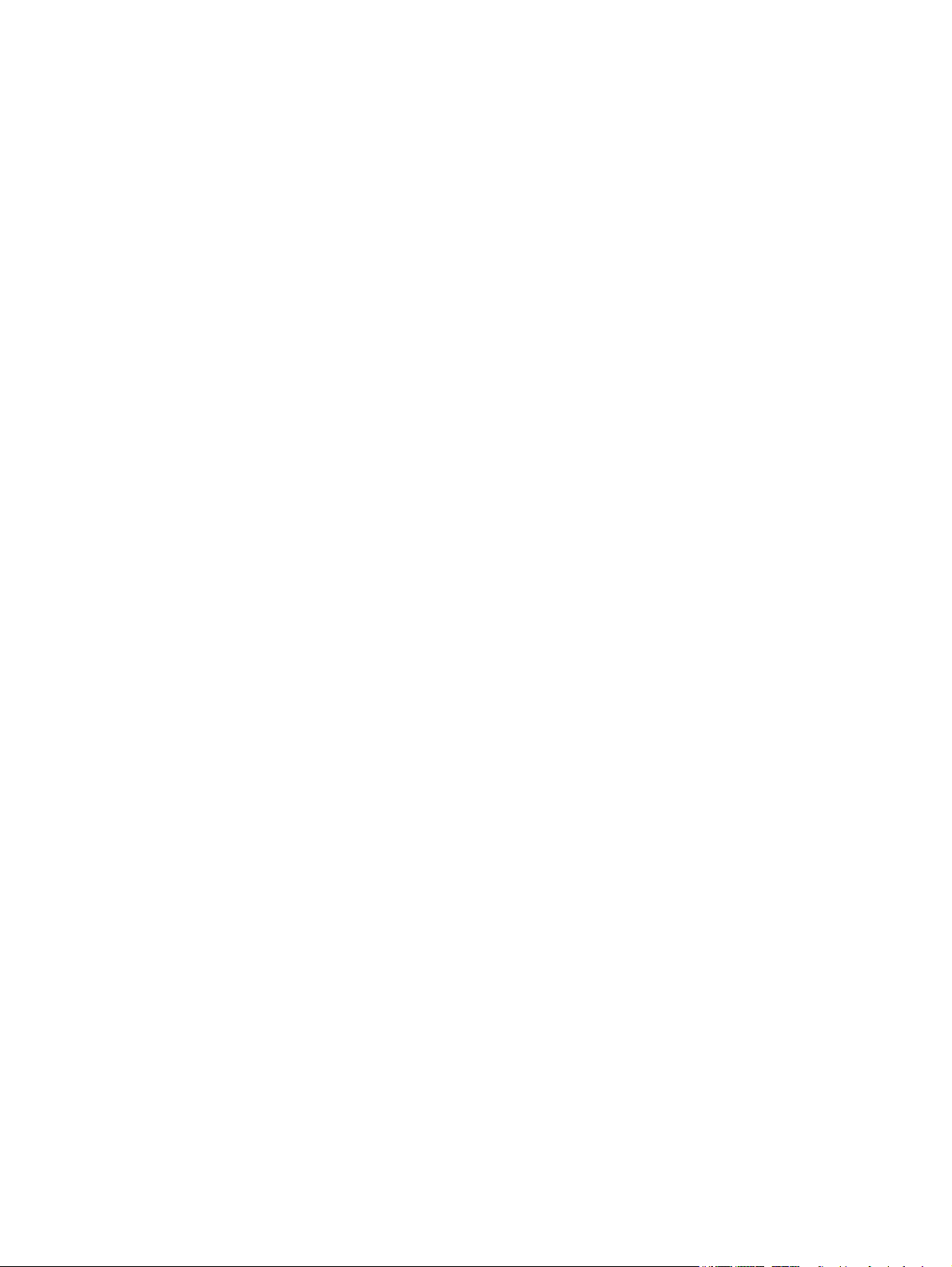
Fliken Nätverk ................................................................................................................. 51
Listan Andra länkar ......................................................................................................... 52
HP-program för Mac OS X .................................................................................................................................... 53
Öppna HP-program ........................................................................................................................... 53
Funktioner för HP-program .............................................................................................................. 53
HP Web Jetadmin ................................................................................................................................................. 55
Energisparinställningar ....................................................................................................................................... 56
Optimera hastighet eller energianvändning .................................................................................... 56
Aktivera viloläge ............................................................................................................................... 56
Ange schemat för viloläget ............................................................................................................... 56
Funktioner för produktsäkerhet ......................................................................................................................... 58
Säkerhetsinformation ....................................................................................................................... 58
IP-säkerhet ........................................................................................................................................ 58
Logga in på produkten ...................................................................................................................... 58
Ange ett systemlösenord .................................................................................................................. 58
Stöd för kryptering: Säkra hårddiskar med höga prestanda från HP .............................................. 59
Låsa formaterare .............................................................................................................................. 59
Uppdateringar av program och den inbyggda programvaran ............................................................................ 60
6 Lösa allmänna problem ................................................................................................................................ 61
Återställa till standardinställningar .................................................................................................................... 62
Kontrollpanelens hjälpsystem ............................................................................................................................ 63
Meddelandet "Patronen nästan slut" eller "Patronen nästan helt slut" visas på produktens kontrollpanel ... 64
Ändra inställningar för "Snart slut" .................................................................................................. 64
För produkter med faxfunktioner .................................................................................. 64
Beställ material ................................................................................................................................. 64
Produkten hämtar inte papper eller matar fram det fel .................................................................................... 66
Skrivaren matar inte in papper ......................................................................................................... 66
Skrivaren matar in flera pappersark ................................................................................................. 66
Papper fastnar i dokumentmataren, eller så matar den in snett eller plockar flera pappersark .. 66
Åtgärda trassel .................................................................................................................................................... 68
Autonavigering för borttagning av papper som fastnat .................................................................. 68
Har du ofta papperstrassel? ............................................................................................................. 68
Rensa papperstrassel i utmatningsfacket ....................................................................................... 69
Åtgärda trassel i fack 1 (kombifacket) ............................................................................................. 70
Åtgärda papperstrassel innanför vänster lucka ............................................................................... 73
Rensa papperstrassel i bläckuppsamlingsområdet ......................................................................... 74
Rensa papperstrassel i fack 2 ........................................................................................................... 77
Åtgärda papperstrassel i tillvalsfack 3 ............................................................................................. 78
Förbättra utskriftskvaliteten .............................................................................................................................. 80
Skriva ut från ett annat program ...................................................................................................... 80
SVWW v
Page 8
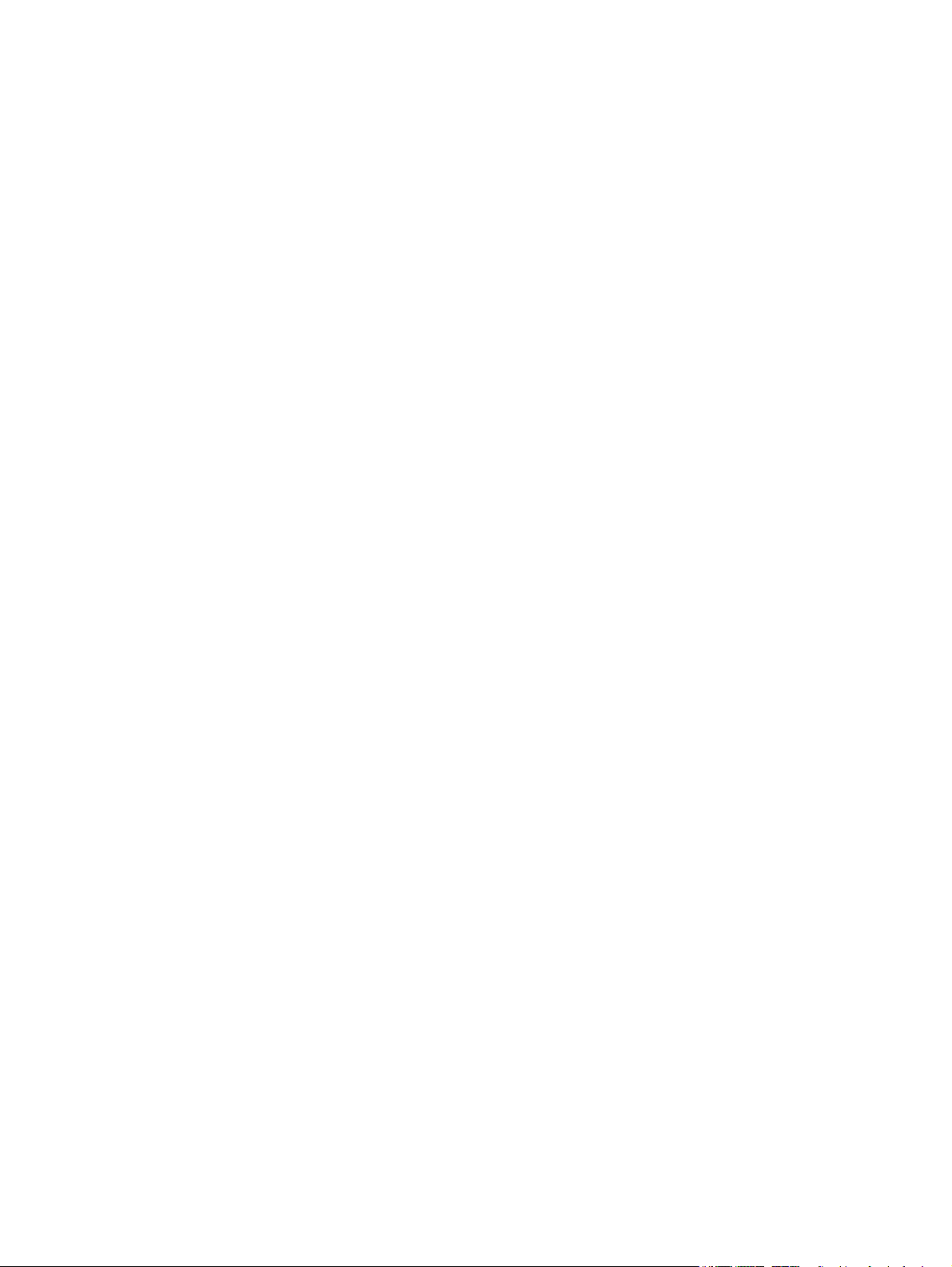
Kontrollera inställningen för utskriftsjobbets papperstyp ............................................................. 80
Kontrollera inställningen för papperstyp (Windows) .................................................... 80
Kontrollera inställningen för papperstyp (Mac OS X) .................................................... 80
Kontrollera bläckpatronsstatusen ................................................................................................... 81
Rengöra produkten ........................................................................................................................... 81
Skriva ut en rengöringssida ............................................................................................ 81
Rengöra skrivhuvudet .................................................................................................... 82
Lös problem med bläckkladd ......................................................................................... 82
Undersöka bläckpatronen visuellt .................................................................................................... 82
Kontrollera papperet och utskriftsmiljön ......................................................................................... 82
Steg 1: Använd papper som uppfyller HP:s specifikationer för papper ........................ 82
Steg 2: Kontrollera miljön ............................................................................................... 83
Steg tre: Ange individuell pappersinställning ................................................................ 83
Kalibrera skrivaren för att justera färgerna ..................................................................................... 84
Kontrollera inställningar för andra utskriftsjobb ............................................................................. 84
Justera färginställningar (Windows) .............................................................................. 84
Prova en annan skrivardrivrutin ....................................................................................................... 85
Lösa problem med trådanslutna nätverk ........................................................................................................... 87
Dålig fysisk anslutning ...................................................................................................................... 87
Datorn använder felaktig IP-adress för skrivaren ........................................................................... 87
Datorn kan inte kommunicera med skrivaren .................................................................................. 87
Skrivaren använder felaktiga länk- och duplexinställningar för nätverket .................................... 88
Nya programvaror kan orsaka kompatibilitetsproblem .................................................................. 88
Datorn eller arbetsstationen är felaktigt inställd ............................................................................ 88
Skrivaren är avaktiverad eller så är andra nätverksinställningar felaktiga .................................... 88
Index ............................................................................................................................................................. 89
vi SVWW
Page 9
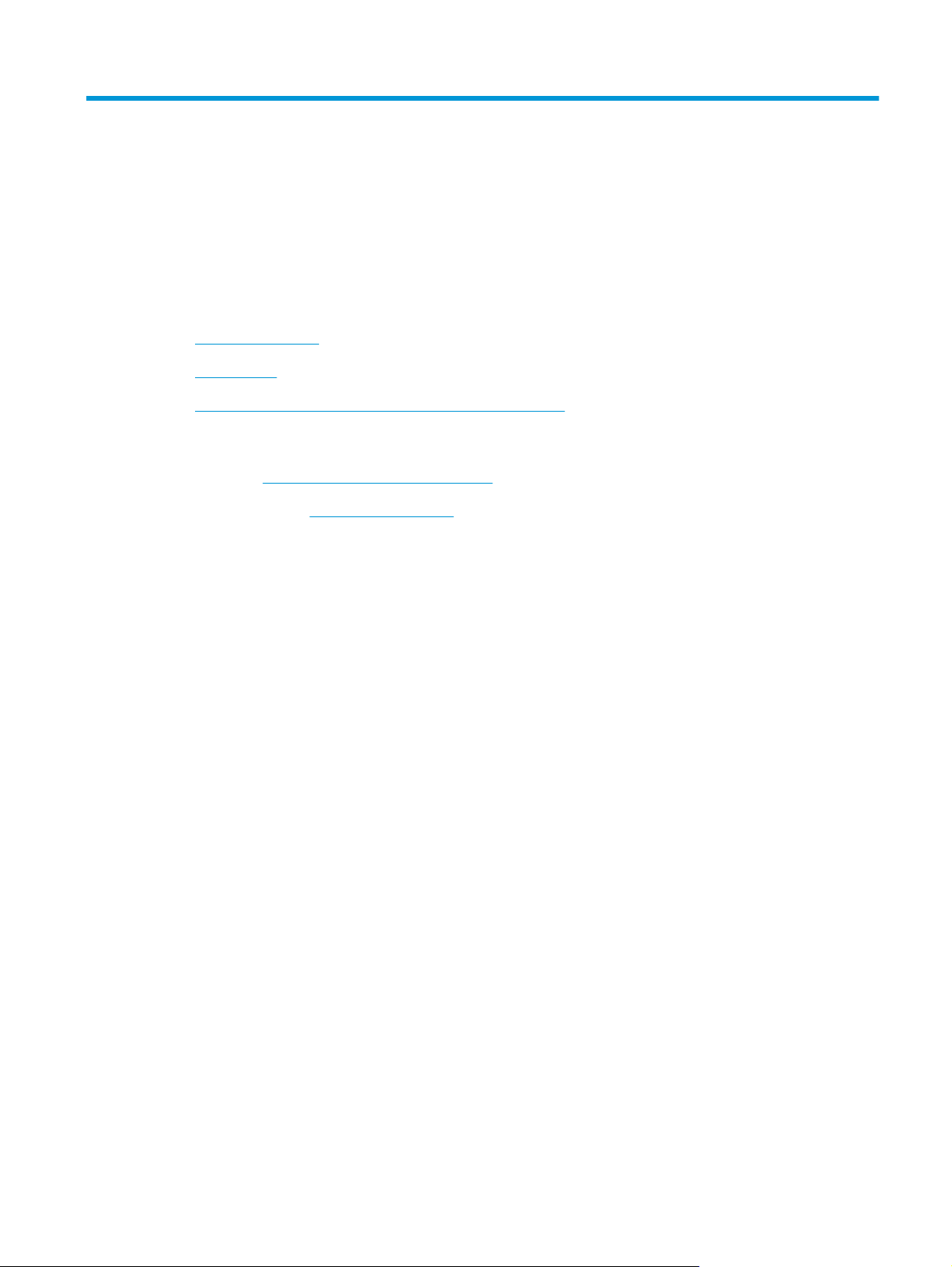
1 Produktintroduktion
●
Produktjämförelse
●
Produktvyer
●
Installation av produktens maskinvara och programvara
Mer information:
I USA går du till
Utanför USA går du till
produktnamn och välj Sök.
HP:s heltäckande hjälp för produkten innehåller följande information:
●
Installera och konfigurera
●
Lär och använd
●
Problemlösning
●
Ladda ned programuppdateringar
●
Delta i supportforum
●
Hitta information om garanti och regler
www.hp.com/support/ojcolorX555.
www.hp.com/support. Välj ditt land eller din region. Klicka på Felsökning. Ange
SVWW 1
Page 10
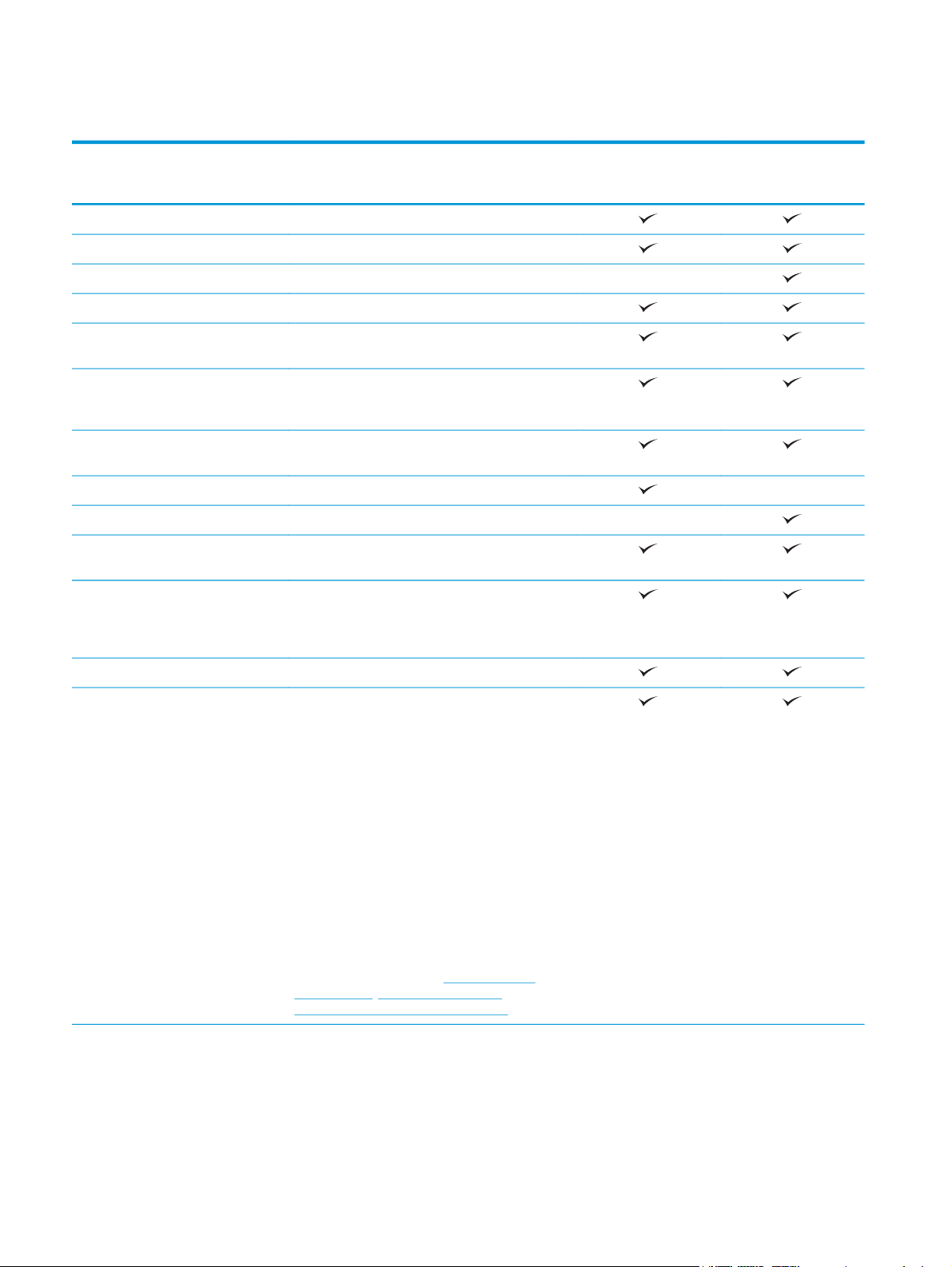
Produktjämförelse
Modellnamn
Modellnummer
Pappershantering Fack 1 (rymmer 50 ark)
Fack 2 (rymmer 500 ark)
Fack 3 (rymmer 500 ark)
Automatisk dubbelsidig utskrift
Anslutning 10/100/1000 Ethernet LAN-anslutning med IPv4
Lättåtkomlig USB-port för utskrifter och skanning
Hårdvaruintegreringsplats (HIP) för anslutning av
Lagring HP Solid State Disk Drive (8 GB)
HP Crypto Disk Drive (500 GB)
Kontrollpanelens skärm och
inmatning
Skriv ut Skriver ut upp till 42 sidor per minut (spm) på
X555dn-modeller
C2S11A
och IPv6
utan dator och för uppgradering av den inbyggda
programvaran
enheter från andra leverantörer
4,3 tum kontrollpanel med färgpekskärm
papper i A4- eller Letter-format i professionellt
läge, upp till 70 spm i allmänt Office-läge och upp
till 15 spm i presentationsläge
X555xh-modeller
C2S12A
Lättåtkomlig USB-utskrift (ingen dator behövs)
Gör mobila utskrifter med hjälp av något av
följande:
●
HP ePrint via e-post
●
HP ePrint-app
●
Programmet HP ePrint
●
HP ePrint Enterprise
●
HP ePrint Home & Biz-app
●
Google Cloud Print
●
AirPrint
OBS! Mer information om mobilitetslösningar
hittar du på följande länkar:
mobileprinting; www.hpconnected.com;
www.hp.com/go/LaserJetMobilePrinting
1
www.hp.com/go/
2 Kapitel 1 Produktintroduktion SVWW
Page 11
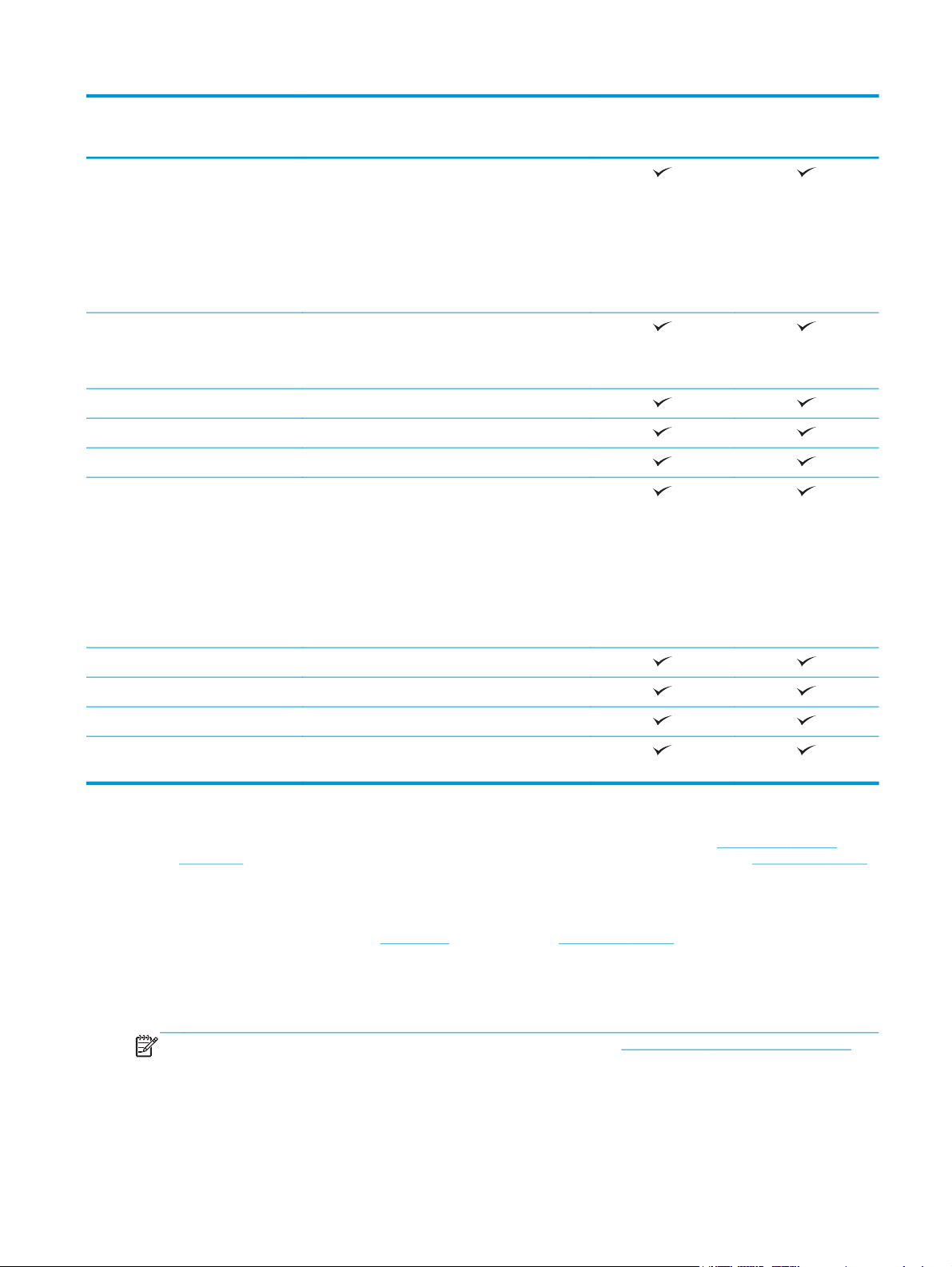
Modellnamn
X555dn-modeller
X555xh-modeller
Modellnummer
23
Operativsystem som kan användas
Windows XP SP3 eller senare, 32- och 64-bitars
OBS! Installationsprogrammet stöder inte 64-
bitarsversionen men det gör skrivardrivrutinen.
OBS! Microsoft-support för Windows XP upphörde
i april 2009. HP fortsätter att tillhandahålla
begränsad support för det avslutade XPoperativsystemet.
Windows Visa, 32-bitars och 64-bitars
OBS! Windows Vista Starter stöds inte av
installationsprogrammet eller skrivardrivrutinen.
Windows 7 SP1 eller senare, 32- och 64-bitars
Windows 8, 32-bitars och 64-bitars
Windows 8,1, 32-bitars och 64-bitars
Windows Server 2003 SP2 eller senare, 32- och 64-
bitars
OBS! Installationsprogrammet stöder inte 64-
bitarsversionen men det gör skrivardrivrutinen.
OBS! Microsoft-support för Windows Server 2003
upphörde i juli 2010. HP fortsätter att tillhandahålla
begränsad support för det avslutade Server 2003operativsystemet.
C2S11A
C2S12A
Windows Server 2008, 32-bitars och 64-bitars
Windows Server 2008 R2, 64-bitars
Windows Server 2012, 64-bitars
Mac OS X 10.6, OS X 10.7 Lion, OS X 10.8 Mountain
Lion och OS X 10.9 Mavericks
1
HP ePrint-programvaran stöder följande operativsystem: Windows Vista® (32-bitars och 64-bitars); Windows 7 (32-bitars och 64bitars); Windows 8 (32-bitars och 64-bitars); och Mac OS X 10.6, OS X 10.7 Lion, OS X 10.8 Mountain Lion och OS X 10.9 Mavericks.
2
Listan med de operativsystem som stöds gäller skrivardrivrutiner för Windows PCL 6, UPD PCL 6, UPD PCL 5, UPD PS och Mac och för
installationsskivan i förpackningen. Om du vill ha en lista över de operativsystem som stöds går du till
ojcolorX555 för att ta del av HP:s heltäckande hjälp för produkten. Om du befinner dig utanför USA går du till www.hp.com/support,
väljer land/region, klickar på Drivrutiner och programvara och uppger sedan produktnamn eller -nummer. I området Download
Options (Hämtningsalternativ) klickar du på Drivers, Software & Firmware (Drivrutiner, programvara och inbyggd programvara).
3
Installationsskivan med HP-programvaran installerar drivrutinen HP PCL 6 för Windows operativsystem samt annan valfri
programvara. Installationsprogrammet för Mac finns inte med på cd-skivan. CD:n innehåller instruktioner om hur du hämtar
installationsprogrammet för Mac från
www.hp.com. Gå till webbplatsen www.hp.com/support, välj country/region (land/region) och
klicka sedan på Drivers & Software (Drivrutiner och programvara). Ange ett produktnamn eller -nummer. I området Download
Options (Hämtningsalternativ) klickar du på Drivers, Software & Firmware (Drivrutiner, programvara och inbyggd programvara).
Klicka på operativsystemsversionen och därefter på knappen Hämta i drivrutinstabellen.
OBS! Det senaste stödet för operativsystemet finns elektroniskt på: www.hp.com/support/ojcolorX555.
www.hp.com/support/
SVWW Produktjämförelse 3
Page 12
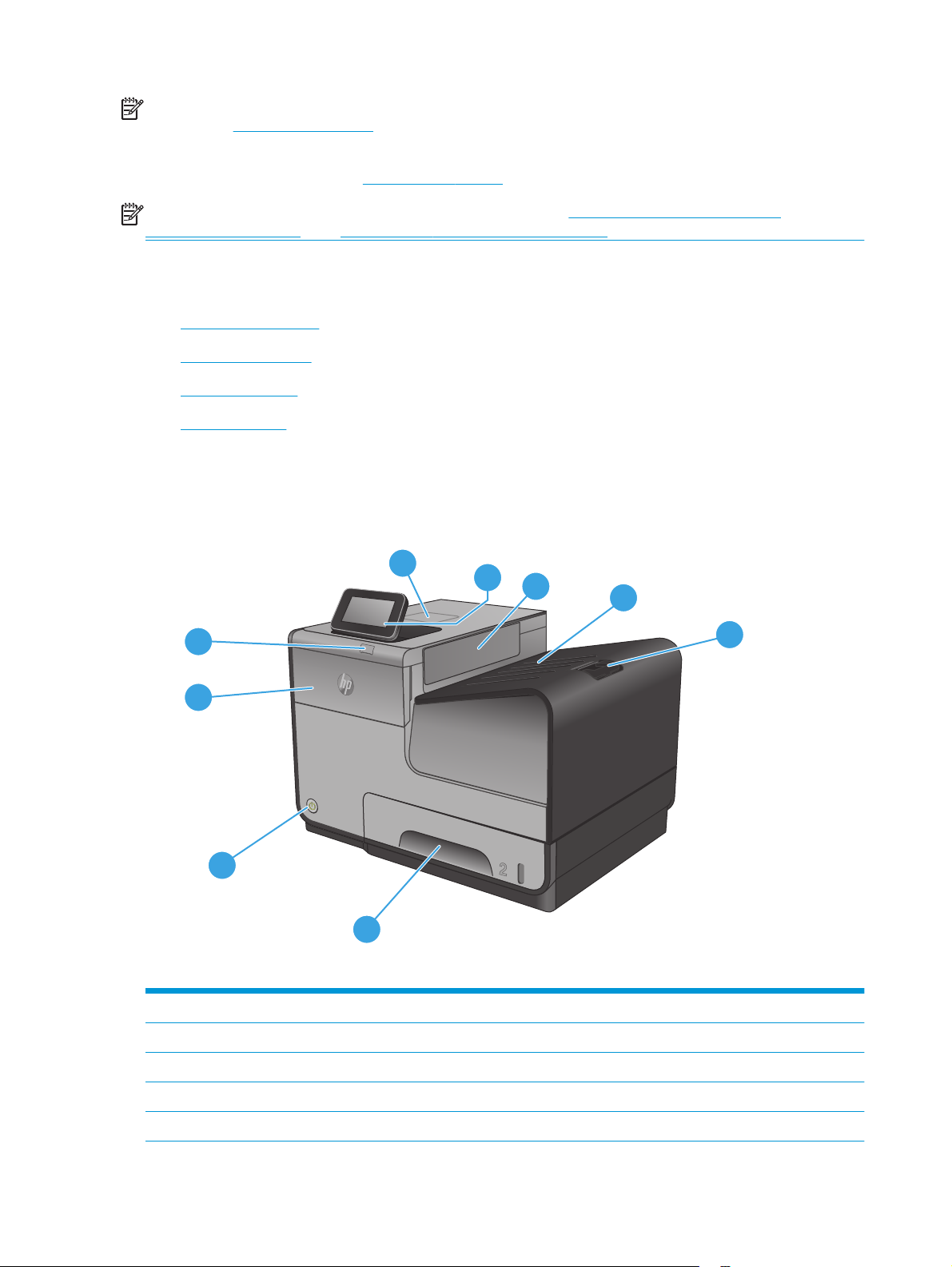
OBS! Om du vill ladda ned och få mer information om HP UPD Postscript-, PCL 5- och PCL 6-drivrutinerna
kan du gå till
UPD PCL 5 stöds inte i Windows operativsystem. Om du vill ha mer information om operativsystem för klientoch server för HP UPD, går du till
OBS! För mer information om mobila utskriftslösningar, gå till www.hp.com/go/mobileprinting;
www.hpconnected.com; eller www.hp.com/go/LaserJetMobilePrinting.
www.hp.com/go/upd.
Produktvyer
●
Produktens framsida
●
Produktens baksida
●
Gränssnittsportar
●
Kontrollpanelvy
Produktens framsida
www.hp.com/go/upd och klickar på fliken Specifikationer.
9
1
2
8
7
6
5
1 Kontrollpanel med färgpekskärm (kan fällas upp för tydligare visning)
3
4
2 Utmatningslucka
3 Utmatningsfack
4 Förlängning för utmatningsfack
5 Fack 2 (huvudpappersfack)
4 Kapitel 1 Produktintroduktion SVWW
Page 13
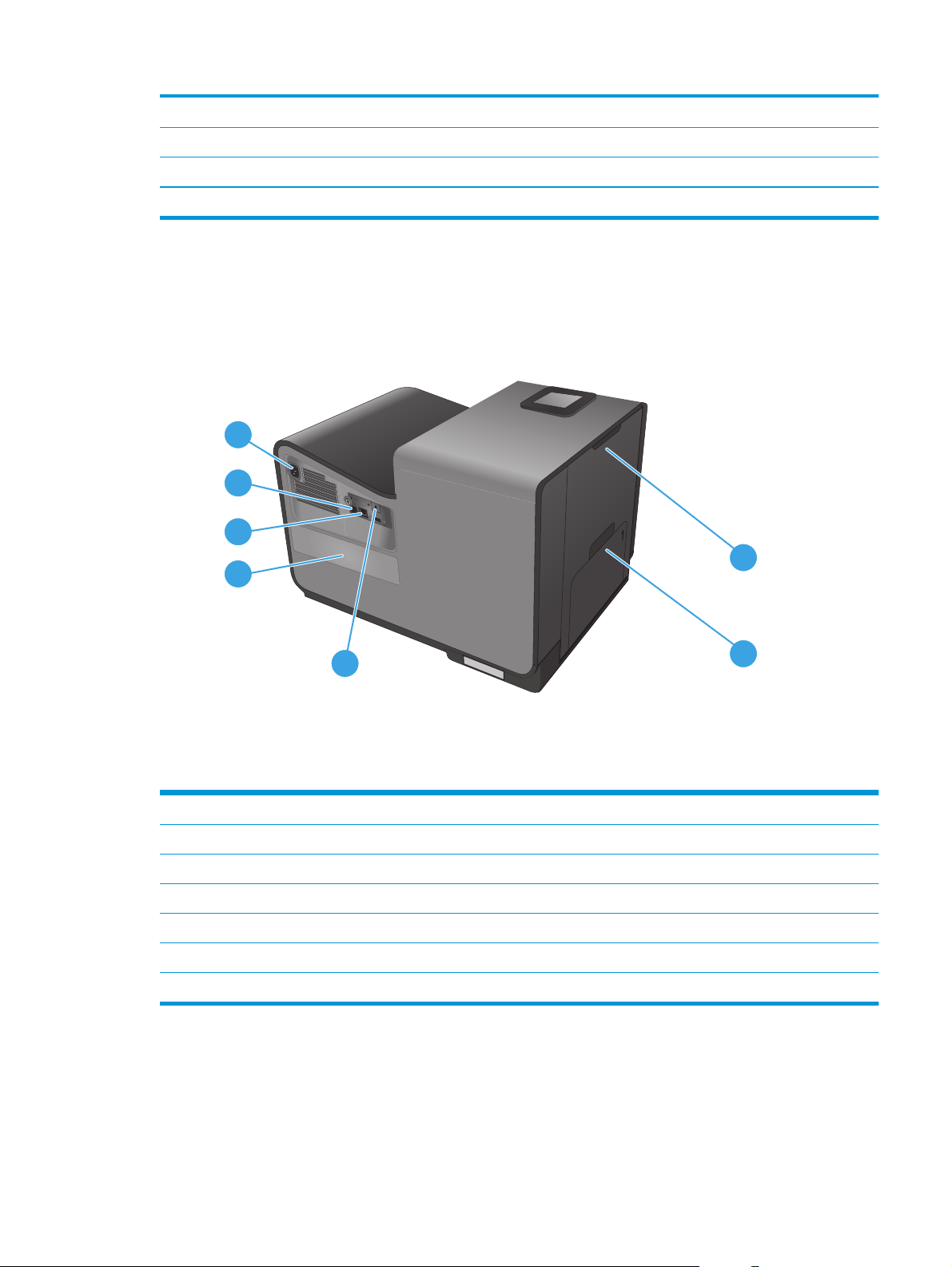
6 Av/på-knapp
7 Bläckpatronslucka
8 USB 2.0 värdport
9 Hårdvaruintegreringsplats (HP – för anslutning av tillbehör och enheter från tredje part)
Produktens baksida
7
6
5
4
1
3
1 Vänster lucka (åtkomst för att rensa papperstrassel, samt toneruppsamlingsenhet)
2 Fack 1 (kombimagasin)
3 Fack för kabellås
4 Etikett med modell- och serienummer
5 Gränssnittsportar
6 Formaterare (innehåller gränssnittsportarna)
7 Strömanslutning
2
SVWW Produktvyer 5
Page 14
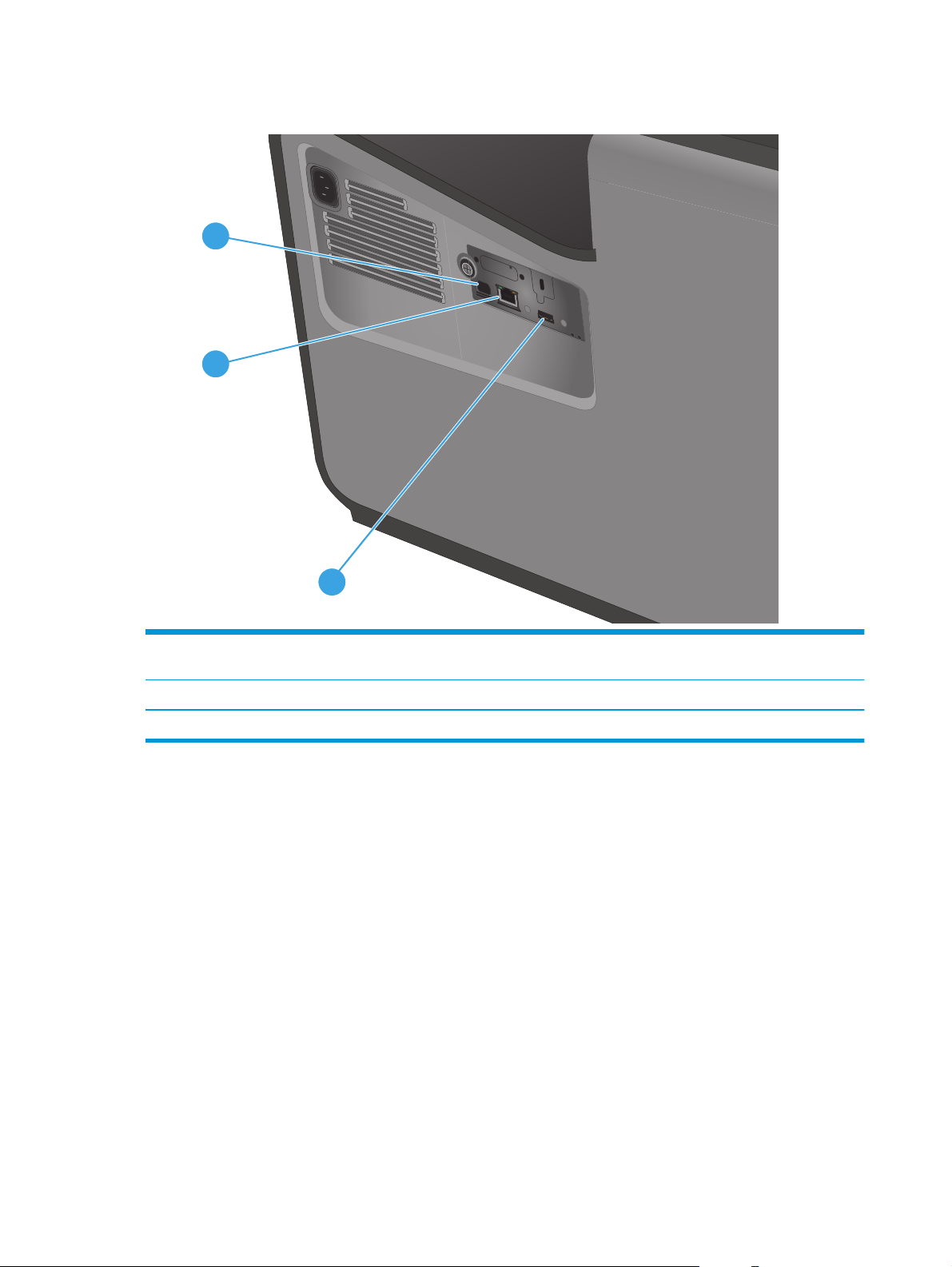
Gränssnittsportar
1
2
3
1 Port för USB-enheter som kan användas för en USB-kabel från en dator (vilket är ett alternativ till nätverksanslutning
eller trådlös anslutning).
2 Ethernet-port
3 USB-värdport som kan användas för USB-lagringsenheter för Plug and Print
6 Kapitel 1 Produktintroduktion SVWW
Page 15

Kontrollpanelvy
Från startskärmen får du åtkomst till produktens funktioner. Där visas också produktens aktuella status.
Du kan återgå till startskärmen när som helst genom att trycka på knappen Hem på den vänstra sidan av
produktens kontrollpanel. Du kan även trycka på hemknappen i det övre vänstra hörnet på de flesta skärmar.
OBS! Vilka funktioner som visas på startskärmen varierar beroende på produktkonfiguration.
3
2
1
4 5 6 7 8 9
10
11
1 Knappen och lampan
Hem
2 Produktstatus I statusfältet visas information om produktens övergripande status.
3 HP-logotypen eller
hemknappen
4 Stoppknapp Tryck på knappen Stopp om du vill pausa det pågående jobbet. Skärmen Jobbstatus öppnas och du
5 Logga in eller Logga ut-
knappen
6 Knappen Språkval Peka på knappen Språkval när du vill välja språk för produktens kontrollpanel.
7 Vilolägesknapp Tryck på knappen Viloläge för att försätta produkten i viloläge.
8 Knappen Nätverk Tryck på knappen Nätverk om du vill ha information om nätverksanslutningen.
9 Hjälp-knapp Tryck på knappen Hjälp om du vill öppna det inbäddade hjälpsystemet.
Tryck för att komma tillbaka till produktens startsida när som helst.
På alla andra skärmar än startsidan ändras HP-logotypen till hemknappen
Hem
för att återgå till startsidan.
kan avbryta eller fortsätta jobbet.
Tryck på Logga in om du vill komma åt skyddade funktioner.
Tryck på Logga ut om du vill logga ut från produkten, om du loggade in för att få åtkomst till
skyddade funktioner. När du har loggat ut återställs alla alternativ till standardinställningarna.
. Tryck på knappen
SVWW Produktvyer 7
Page 16
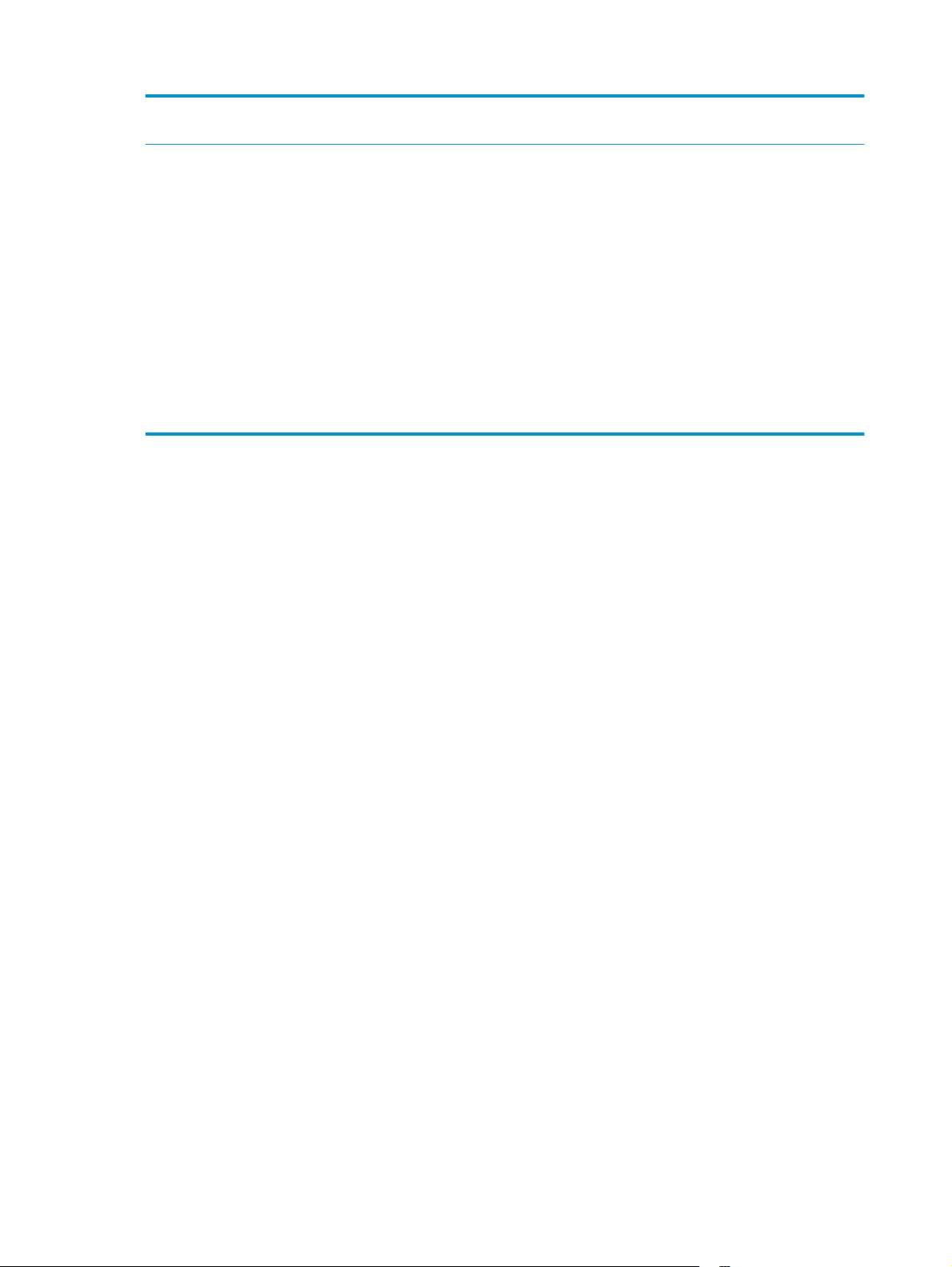
10 Rullningslist Tryck på upp- och nedpilarna i rullningslisten om du vill visa en lista över alla tillgängliga
11 Funktioner Vilka funktioner som visas på startskärmen varierar, beroende på produktkonfiguration och kan
funktioner.
omfatta följande:
●
Snabbval
●
Hämta från USB
●
Hämta från enhetsminne
●
Jobbstatus
●
Förbrukningsmaterial
●
Fack
●
Administration
●
Enhetsunderhåll
8 Kapitel 1 Produktintroduktion SVWW
Page 17
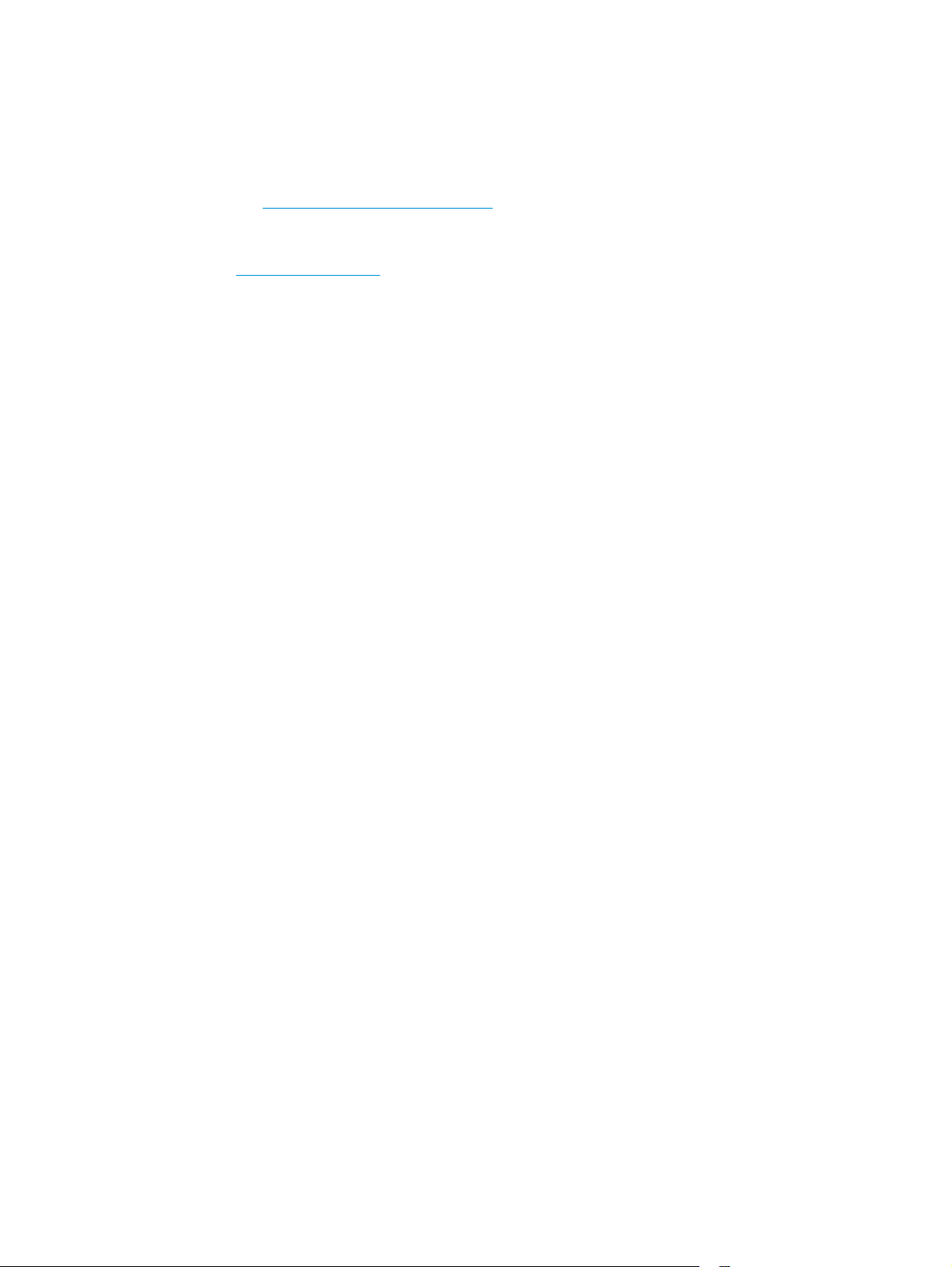
Installation av produktens maskinvara och programvara
Grundläggande inställningsinstruktioner finns i installationshandboken för maskinvaran som medföljde
produkten. Fler instruktioner finns på HP-supporten på webben.
I USA går du till
Utanför USA följer du de här stegen:
1. Gå till
2. Välj ditt land eller din region.
3. Klicka på Felsökning.
4. Ange produktnamnet (HP OfficeJet Enterprise Color X555) och välj sedan Sök.
Leta upp följande support:
●
Installera och konfigurera
●
Lär och använd
●
Problemlösning
●
Ladda ned programuppdateringar
●
Delta i supportforum
●
Hitta information om garanti och regler
www.hp.com/support/ojcolorX555 för att ta del av HP:s heltäckande hjälp för produkten.
www.hp.com/support.
SVWW Installation av produktens maskinvara och programvara 9
Page 18
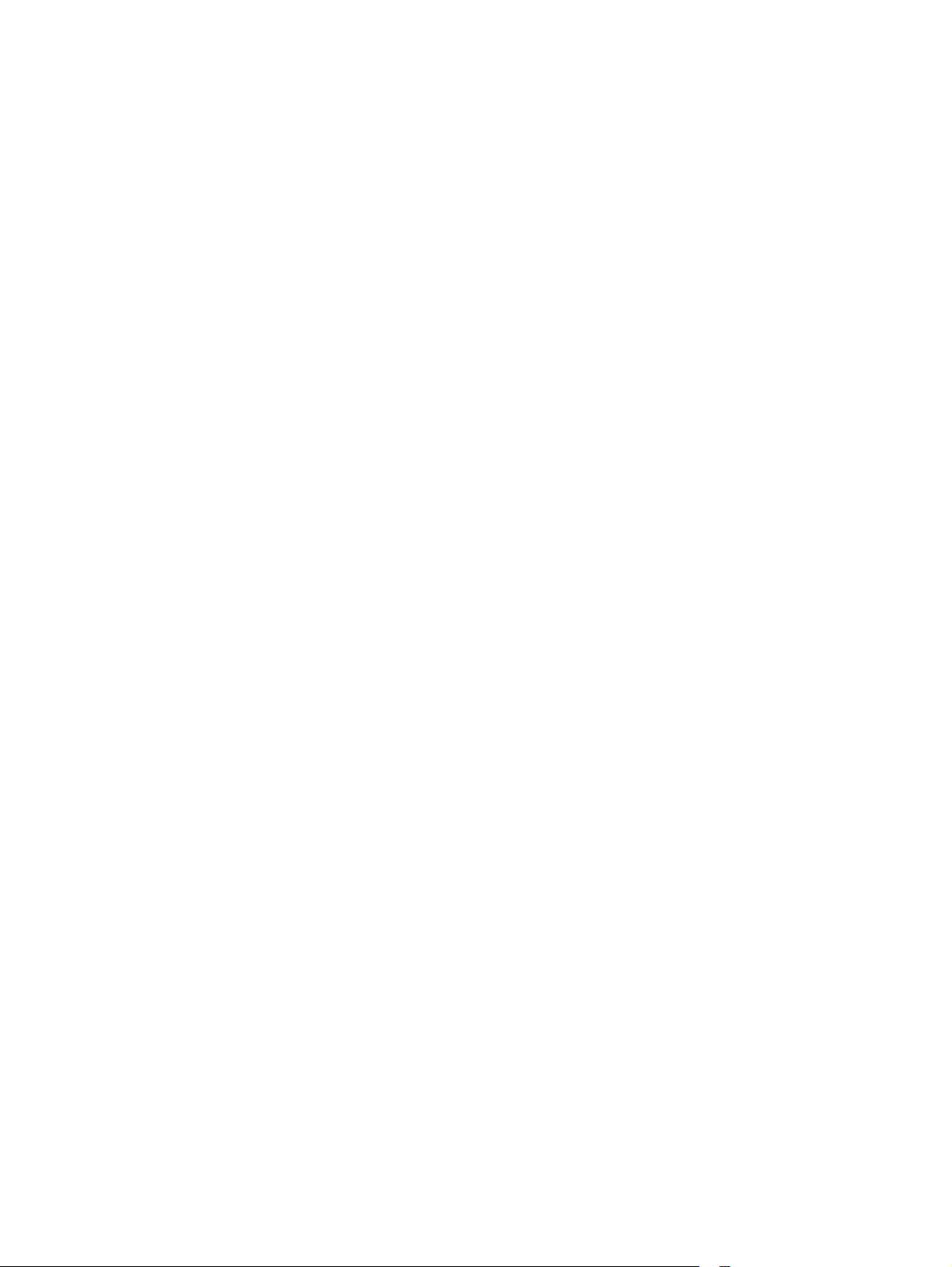
10 Kapitel 1 Produktintroduktion SVWW
Page 19
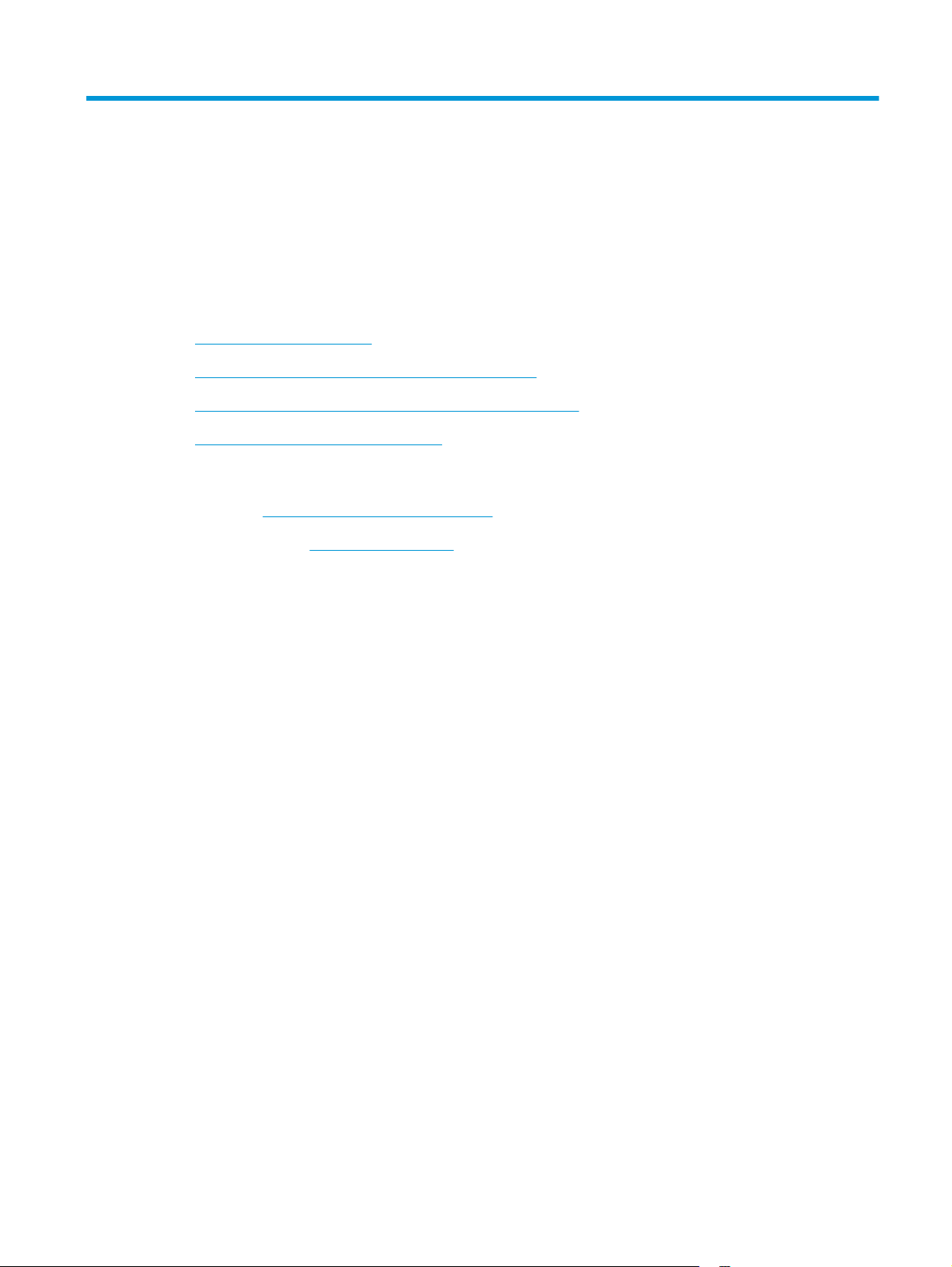
2 Pappersfack
●
Förstå pappersanvändning
●
Konfigurera fack för papperstyp och pappersstorlek
●
Fylla på fack 1 (kombifacket på vänster sida av produkten)
●
Fylla på fack 2 eller det extra facket 3
Mer information:
I USA går du till
Utanför USA går du till
produktnamn och välj Sök.
HP:s heltäckande hjälp för produkten innehåller följande information:
●
Installera och konfigurera
●
Lär och använd
●
Problemlösning
●
Ladda ned programuppdateringar
●
Delta i supportforum
●
Hitta information om garanti och regler
www.hp.com/support/ojcolorX555.
www.hp.com/support. Välj ditt land eller din region. Klicka på Felsökning. Ange
SVWW 11
Page 20
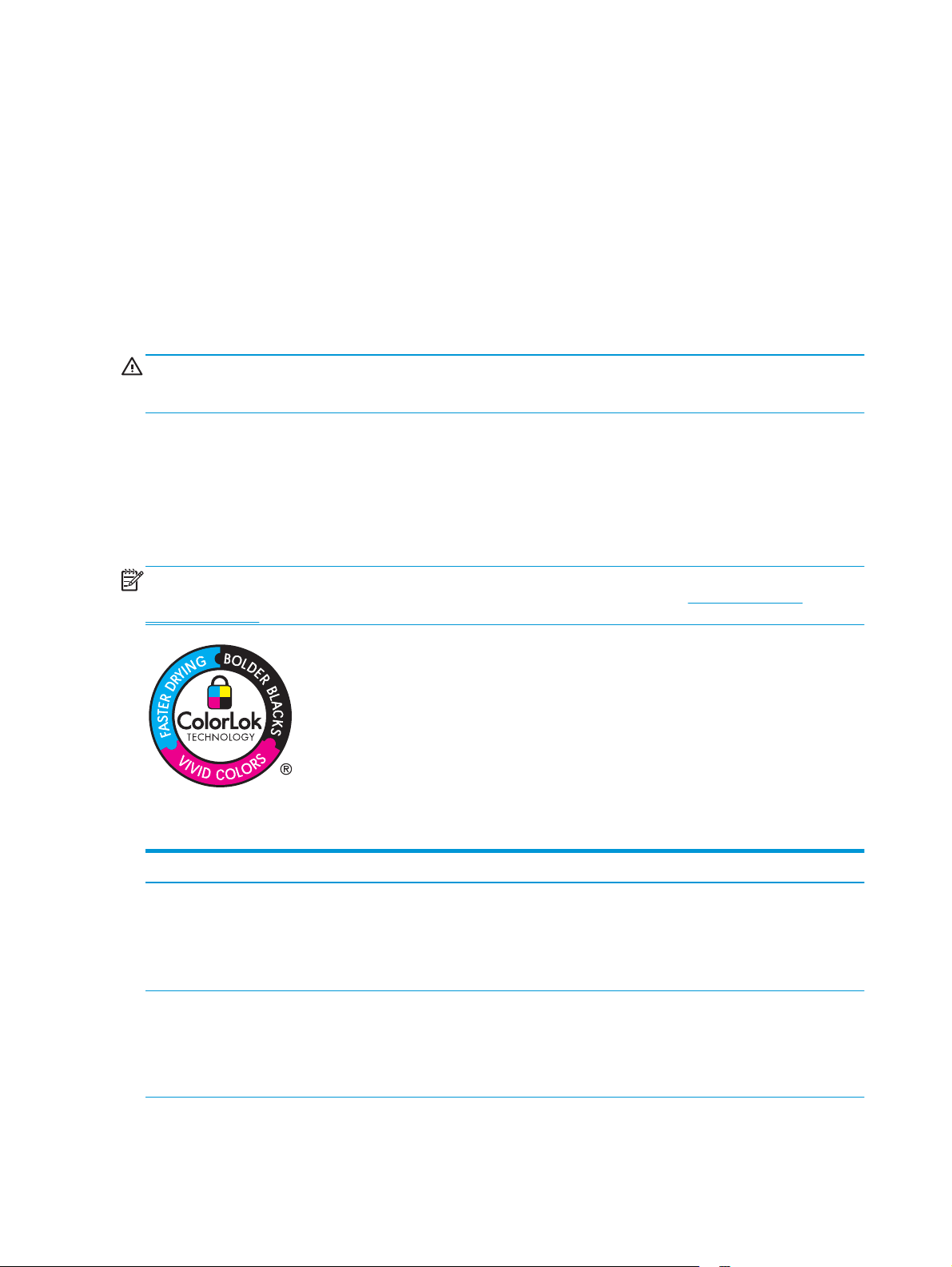
Förstå pappersanvändning
HP Officejet-bläcket för företag har utvecklats specifikt för att användas med HP:s skrivhuvuden. Den unika
bläckformeln bidrar till att förlänga skrivhuvudenas livslängd och förbättra driftsäkerheten. Vid användning
med ColorLok®-papper erbjuder dessa bläck laserliknande utskrifter.
Produkten kan hantera flera olika papperstyper och övrigt utskriftsmaterial. Papper och annat
utskriftsmaterial som inte uppfyller följande riktlinjer kan orsaka dålig utskriftskvalitet, ökad förekomst av
papperstrassel och onödig förslitning på produkten.
Det är möjligt att papperet uppfyller alla riktlinjerna men ändå inte ger tillfredsställande utskriftsresultat.
Detta kan bero på felaktig hantering, oacceptabel temperatur eller luftfuktighet eller andra orsaker som
Hewlett-Packard inte kan kontrollera.
VIKTIGT: Om du använder papper eller annat utskriftsmaterial som inte motsvarar Hewlett-Packards
specifikationer kan skrivarfel uppstå som kräver reparation. Denna reparation omfattas inte av garantin eller
serviceavtalet med Hewlett-Packard.
●
För bästa resultat bör du enbart använda papper och utskriftsmaterial från HP som är avsett för
bläckstråleskrivare eller flerfunktionsanvändning.
●
Använd inte papper eller utskriftsmaterial som är avsett för laserskrivare.
●
Hewlett-Packard Company rekommenderar inte användning av material från andra tillverkare eftersom
HP inte kan garantera dess kvalitet.
OBS! Grundat på HP:s interna tester med en rad olika vanliga papperstyper kan HP varmt rekommendera
papper med ColorLok®-logotypen för den här produkten. Mer information finns på
printpermanence.
www.hp.com/go/
Använd följande riktlinjer för att erhålla ett tillfredställande resultat när du använder specialpapper eller
utskriftsmaterial. Ställ in papperstyp och storlek i skrivardrivrutinen så får du bäst resultat.
Materialtyp Gör så här Gör inte så här
Kuvert
Etiketter
●
Förvara kuvert liggande plant.
●
Använd kuvert där svetsen går ända
till hörnet.
●
Använd endast etiketter som har
avdragbar baksida.
●
Använd etiketter som ligger plant.
●
Använd endast hela etikettark.
●
Använd inte kuvert som är
skrynkliga, trasiga, har klibbat fast i
varandra eller på annat sätt skadats.
●
Använd inte kuvert med spännen,
fönster eller löst foder.
●
Använd inte etiketter som är
skrynkliga, buckliga eller på annat
sätt skadade.
●
Skriv inte ut delar av etikettark.
12 Kapitel 2 Pappersfack SVWW
Page 21
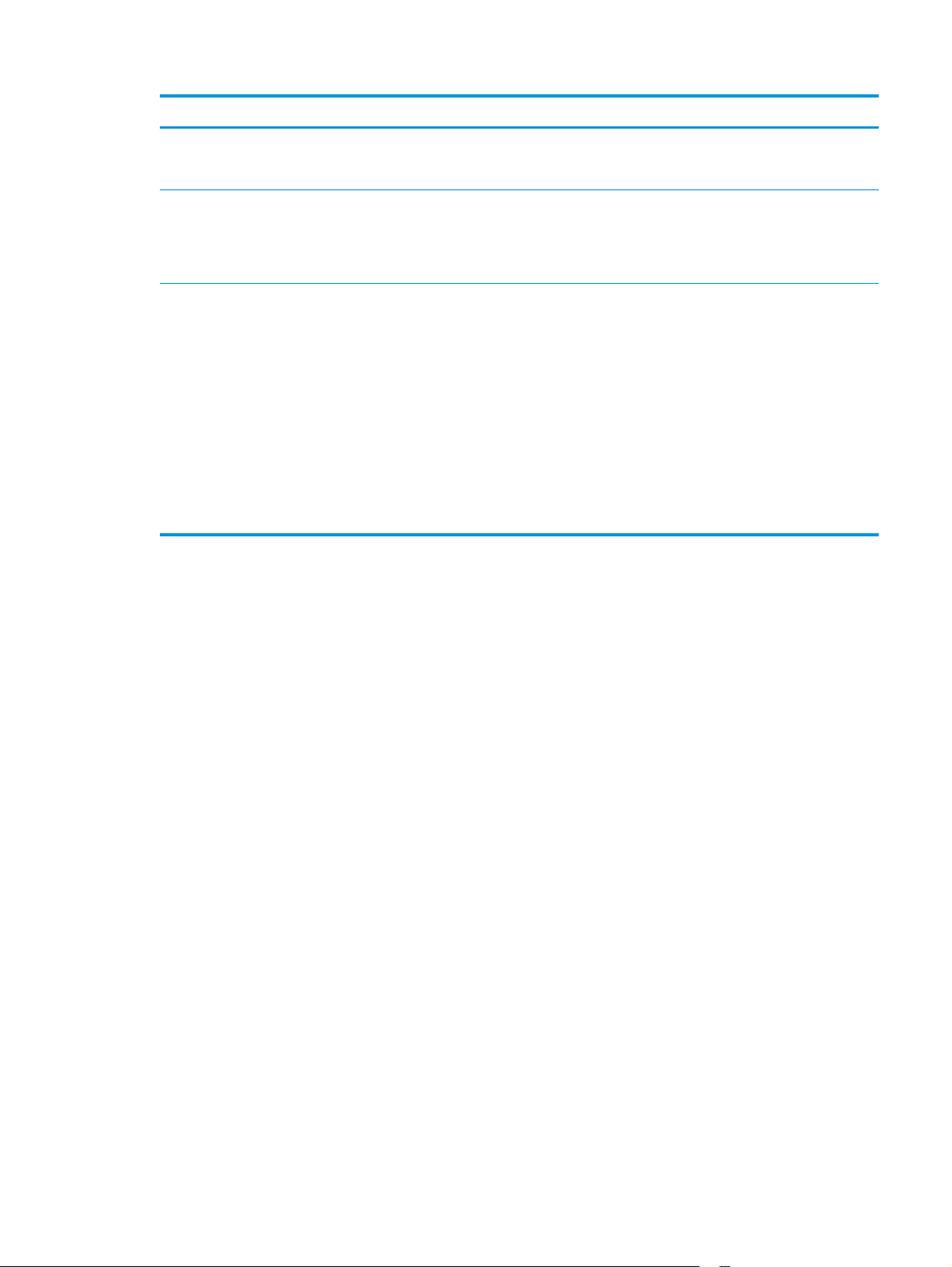
Materialtyp Gör så här Gör inte så här
Brevhuvud och förtryckta formulär
Tjockt papper
Blankt och bestruket papper
●
Använd endast brevpapper eller
formulär som är godkända för
bläckstråleskrivare.
●
Använd endast sådant tungt papper
som är godkänt för
bläckstråleskrivare och stämmer
med viktspecifikationerna för den här
produkten.
●
Använd endast sådant glättat eller
bestruket papper som är avsett för
bläckstråleskrivare.
●
Skriv ut på rätt sida av den här typen
av papper.
●
Försök inte skriva ut med
duplexutskrift på den här typen av
papper.
●
Använd inte bredhuvud med
relieftryck eller metalltryck.
●
Använd inte papper som är tjockare
än rekommenderade
materialspecifikationer för
produkten, om det inte är HP-papper
som är godkänt för produkten.
●
Använd inte sådant glättat eller
bestruket papper som är avsett för
laserprodukter. Användning av
glansigt media för laserskrivare kan
resultera i bläckplättar på sidan och
täcka produktens invändiga delar.
●
Utskrift på fel sida av den här typen
av papper kan leda till att bläcket
smetar och produktkontamination
från överskottsbläck.
●
Duplexutskrift på den här typen av
papper kan leda till att bläcket
smetar och produktkontamination.
SVWW Förstå pappersanvändning 13
Page 22
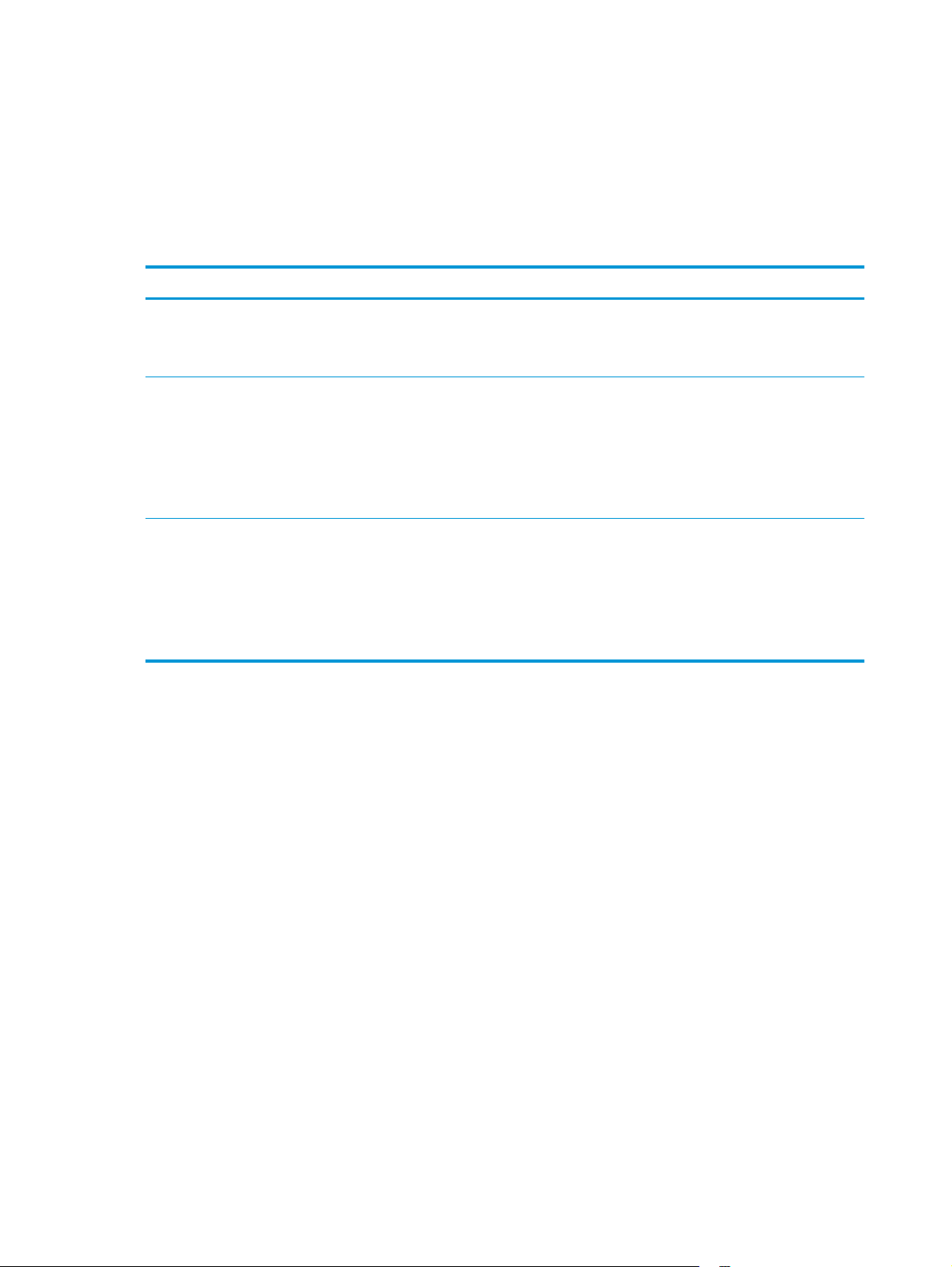
Konfigurera fack för papperstyp och pappersstorlek
Som standard används papper från fack 2. Om fack 2 är tomt hämtar produkten papper från fack 1, eller fack
3 om detta är installerat. När du ställer in facket på produkten förändras hastighetsinställningarna så att du
får den bästa utskriftskvaliteten för den papperstyp som du använder. Om du använder specialpapper för
samtliga eller de flesta utskriftsjobb ändrar du denna standardfackinställning på produkten.
I följande tabell visas olika sätt som du kan använda fackinställningarna för dina utskriftsbehov.
Pappersanvändning Konfigurera skrivaren Skriva ut
Fyll på fack 1 och ett annat fack med
samma papper och låt skrivaren använda
papperet från det andra facket när ett av
dem är tomt.
Tillfällig användning av specialpapper,
t.ex. tungt papper eller brevpapper, från
ett fack som vanligen innehåller normalt
papper.
Specialpapper, t.ex. tungt papper eller
brevpapper, används ofta från ett fack.
Fyll på papper i fack 1. Ingen särskild
inställning krävs om
standardinställningarna för typ och storlek
inte har ändrats.
Fyll på specialpapper i fack 1. I programvarans dialogruta för utskrift
Fyll på specialpapper i fack 1 och ställ in
facket för papperstypen.
Konfigurera ett fack när du fyller på papper
1. Fyll på papper i facket.
Skriv ut jobbet från programvaran.
väljer du den papperstyp som stämmer
med det specialpapper som fyllts på i
facket innan du skickar iväg
utskriftsjobbet. Välj fack 1 som
papperskälla från fliken Papper/kvalitet
(Windows) eller menyn Pappersmatning
(Mac).
I programvarans dialogruta för utskrift
väljer du den papperstyp som stämmer
med det specialpapper som fyllts på i
facket innan du skickar iväg
utskriftsjobbet. Välj fack 1 som
papperskälla från fliken Papper/kvalitet
(Windows) eller menyn Pappersmatning
(Mac).
2. Meddelandet om fackets konfiguration visas på produktens kontrollpanel.
3. Tryck på OK för att godkänna identifierad typ och storlek eller på Ändra om du vill välja en annan
pappersstorlek eller typ.
4. Välj rätt papperstyp och -storlek, och tryck sedan på OK.
Konfigurera ett fack så att det matchar inställningarna för utskriften
1. I programmet anger du källfack, pappersstorlek och papperstyp.
2. Skicka utskriften till skrivaren.
Om facket behöver konfigureras visas ett meddelande om fackets konfiguration på produktens
kontrollpanel.
3. Fyll på facket med papper av angiven typ och storlek och stäng facket.
14 Kapitel 2 Pappersfack SVWW
Page 23
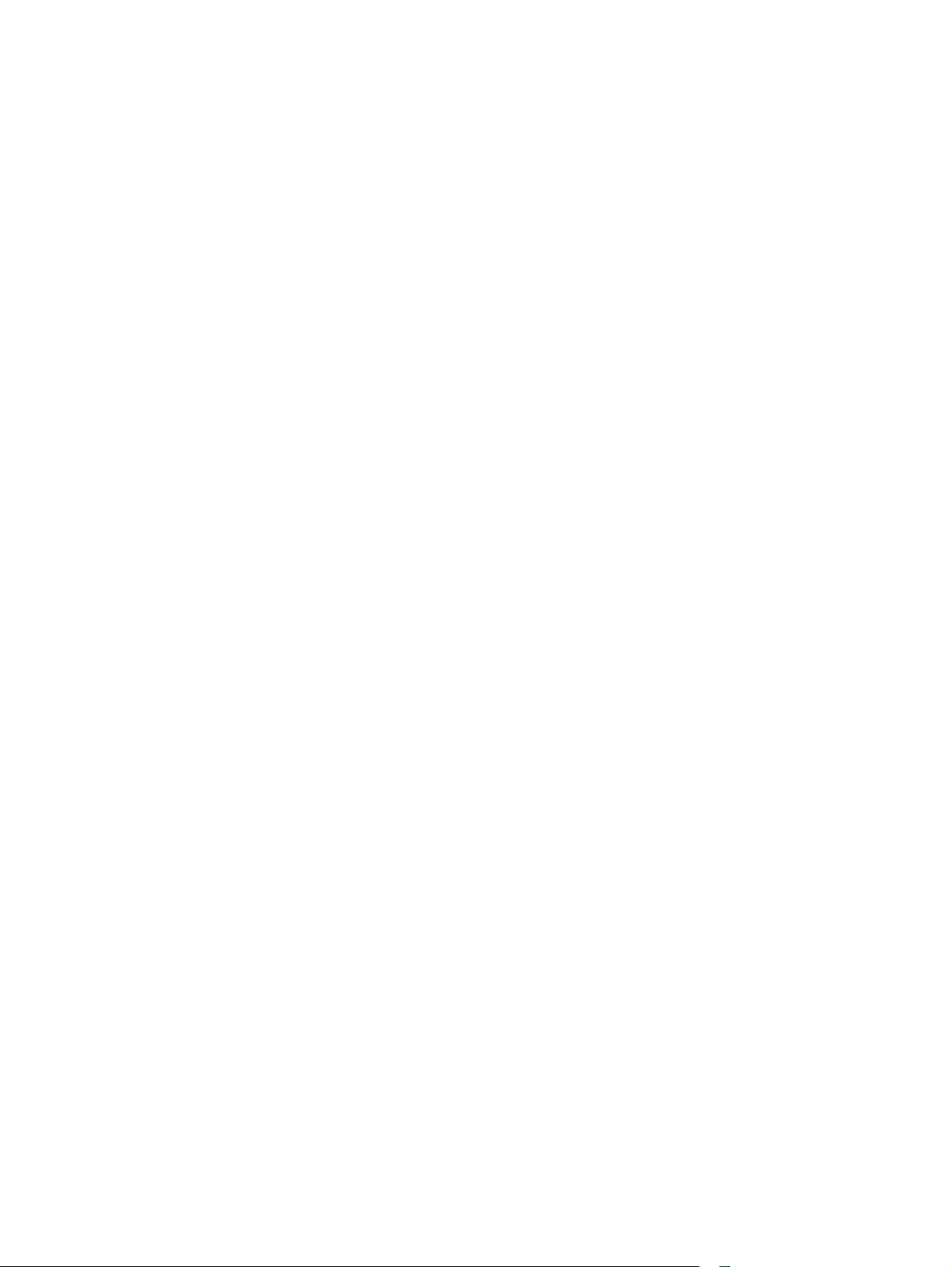
4. Tryck på OK för att godkänna identifierad typ och storlek eller på Ändra om du vill välja en annan
pappersstorlek eller typ.
5. Välj rätt papperstyp och -storlek, och tryck sedan på OK.
Ställa in ett fack från kontrollpanelen
Du kan också konfigurera facken för typ och storlek utan en uppmaning från skrivaren.
1. Bläddra till och tryck på Fack på startskärmen på produktens kontrollpanel.
2. Tryck på raden med facket som du vill ställa in och tryck sedan på Ändra.
3. Välj papperstyp och -storlek i listan med alternativ.
4. Tryck på OK så sparas ditt val.
SVWW Konfigurera fack för papperstyp och pappersstorlek 15
Page 24

Fylla på fack 1 (kombifacket på vänster sida av produkten)
1. Öppna fack 1.
2. Dra ut fackets förlängningsdel.
3. Dra ut pappersledarna helt och hållet och lägg
sedan i pappersbunten i fack 1. Justera
pappersledarna efter papperets storlek.
OBS! Lägg papperet i fack 1 med utskriftssidan
nedåt och den övre kanten mot sidan av av
facket, närmast mot produkten.
16 Kapitel 2 Pappersfack SVWW
Page 25
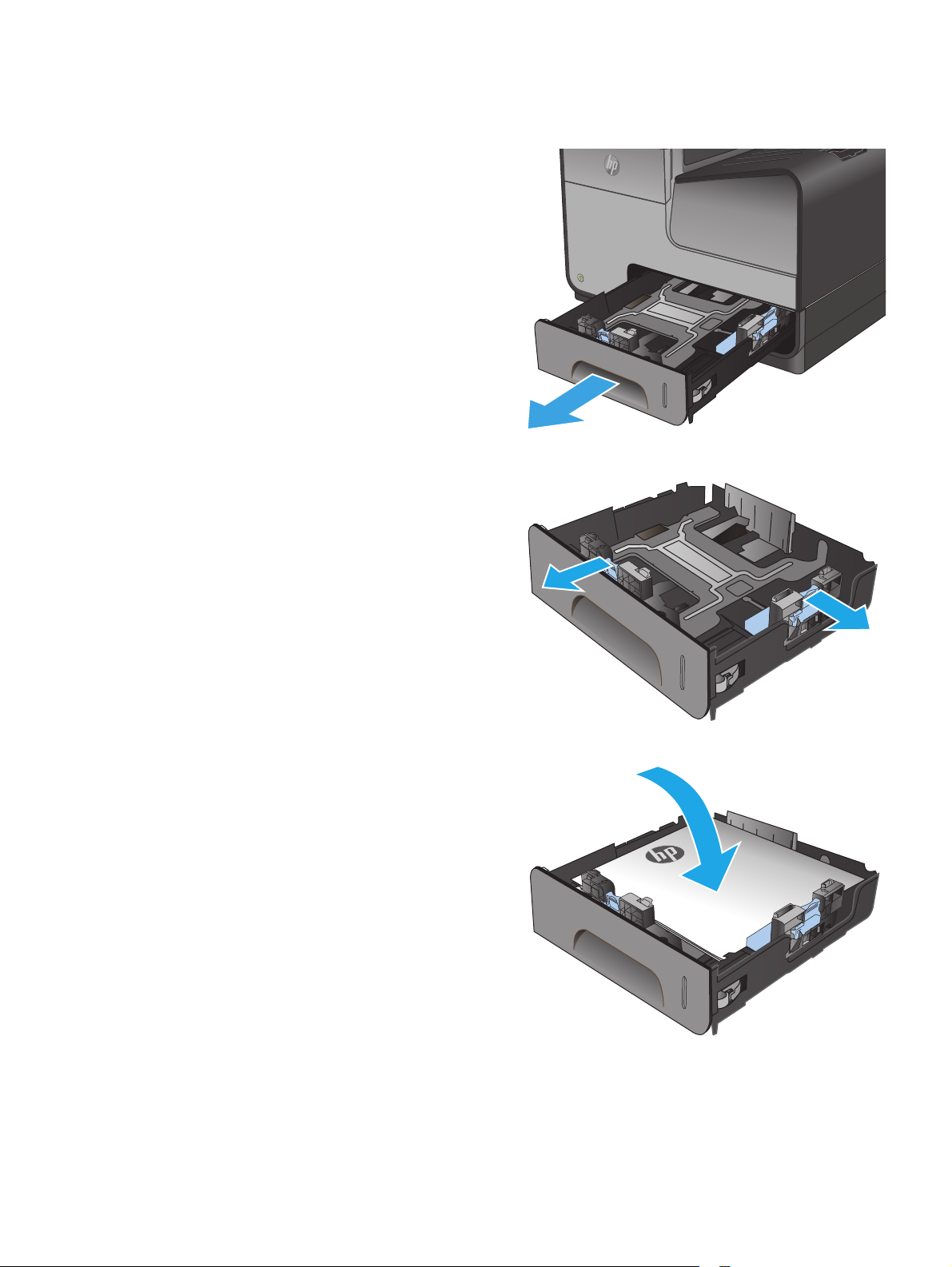
Fylla på fack 2 eller det extra facket 3
1. Dra ut facket ur enheten.
2. Dra ut pappersledarna för längd och bredd.
3. Placera papperet i facket och se till att det ligger
plant i alla fyra hörnen. Skjut sidobreddreglagen
så att de ligger i linje med markeringen för
pappersstorlek längst ned i facket. Skjut det
främre längdreglaget så att det trycker
pappersbunten mot fackets bakre del.
OBS! Placera papperet i facket med
utskriftssidan vänd uppåt.
SVWW Fylla på fack 2 eller det extra facket 3 17
Page 26
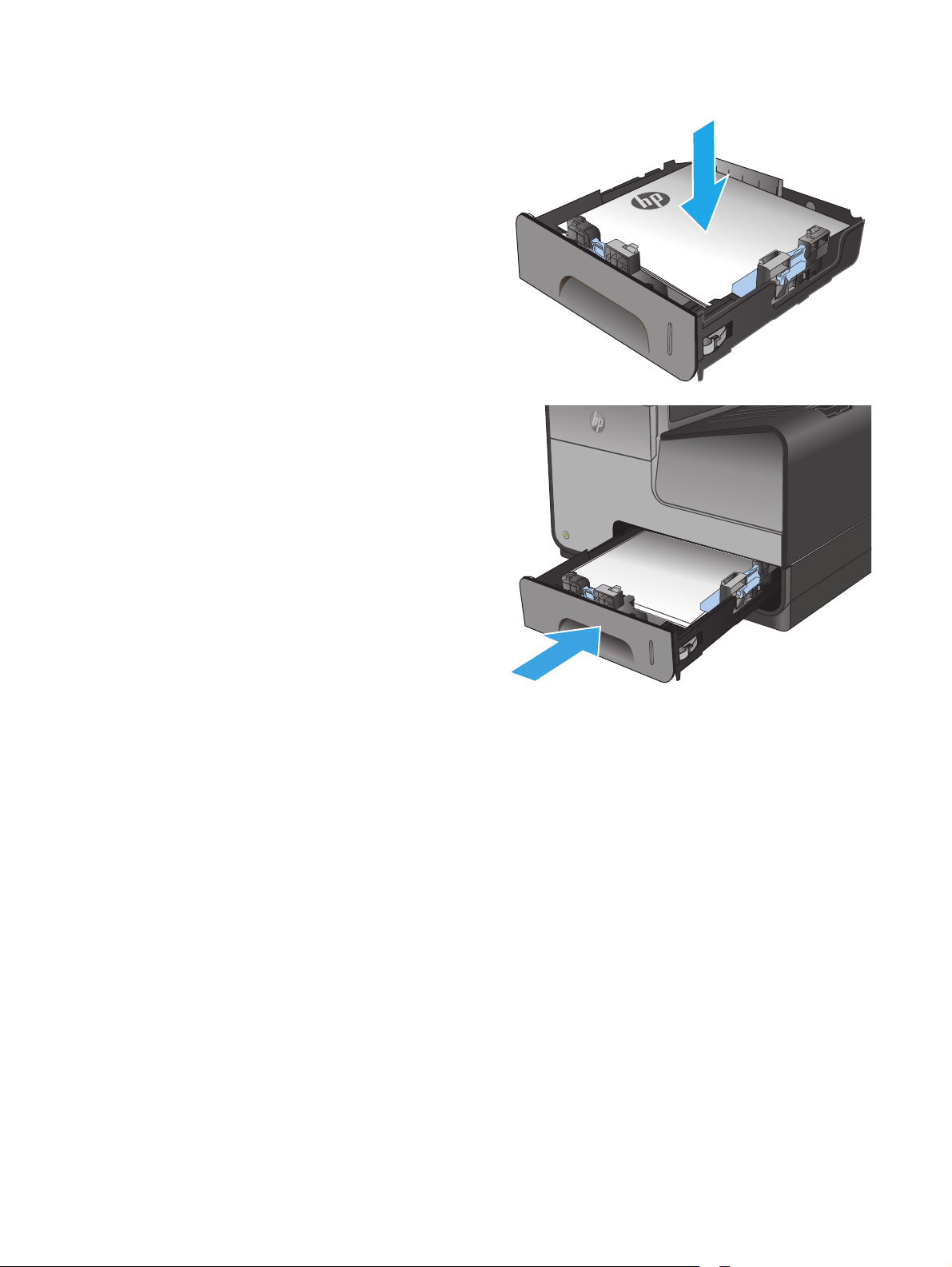
4. Tryck ner papperet och kontrollera att
pappersbunten inte är högre än gränsflikarna på
sidan av facket.
5. Skjut in facket i enheten.
OBS! Stäng facket genom att trycka i mitten
eller med jämn kraft på båda sidorna. Undvik att
trycka endast på en sida.
18 Kapitel 2 Pappersfack SVWW
Page 27
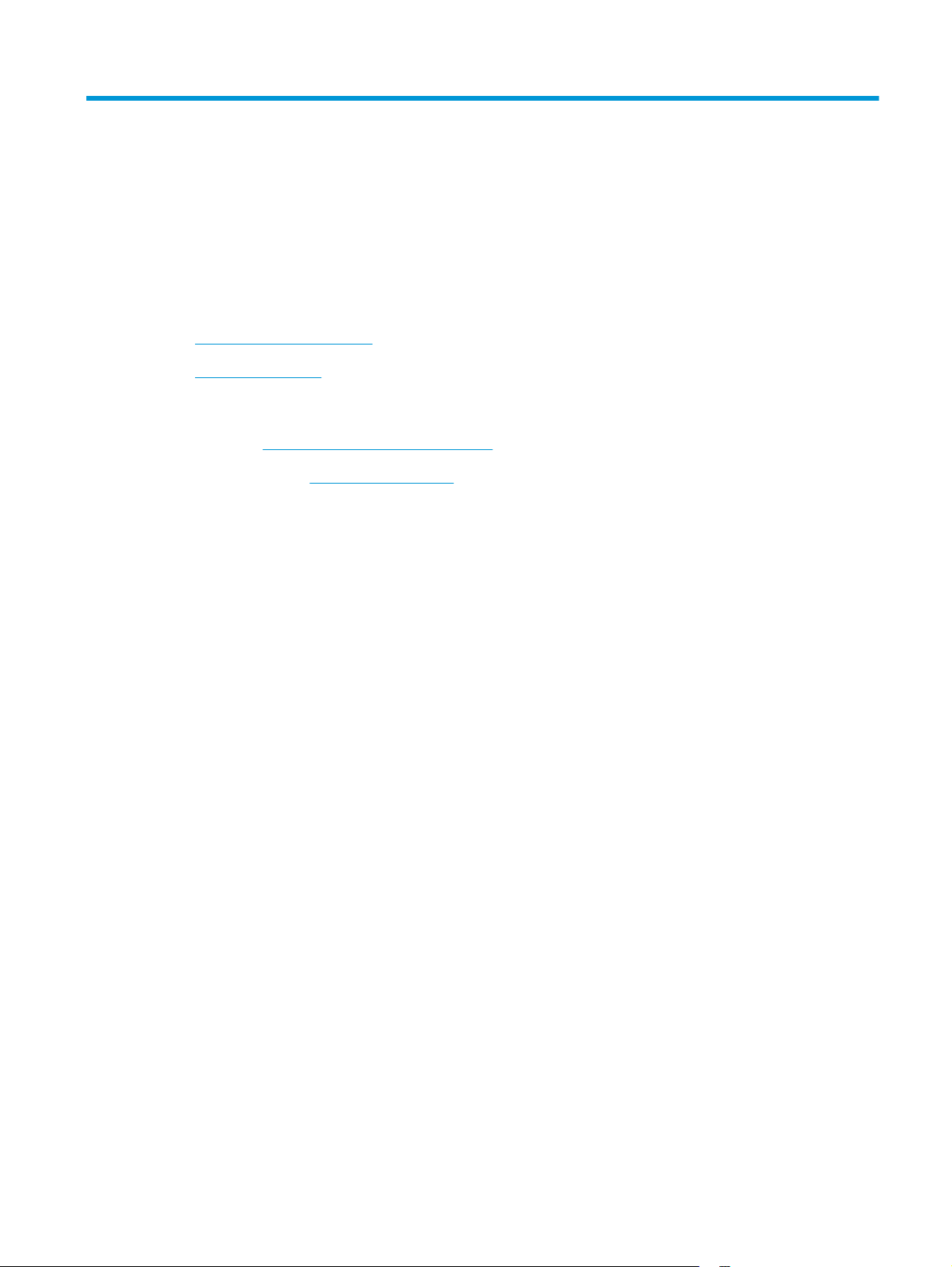
3 Delar, förbrukningsmaterial och tillbehör
●
Beställa delar och tillbehör
●
Byta bläckpatroner
Mer information:
I USA går du till
Utanför USA går du till
produktnamn och välj Sök.
HP:s heltäckande hjälp för produkten innehåller följande information:
●
Installera och konfigurera
●
Lär och använd
●
Problemlösning
●
Ladda ned programuppdateringar
●
Delta i supportforum
●
Hitta information om garanti och regler
www.hp.com/support/ojcolorX555.
www.hp.com/support. Välj ditt land eller din region. Klicka på Felsökning. Ange
SVWW 19
Page 28
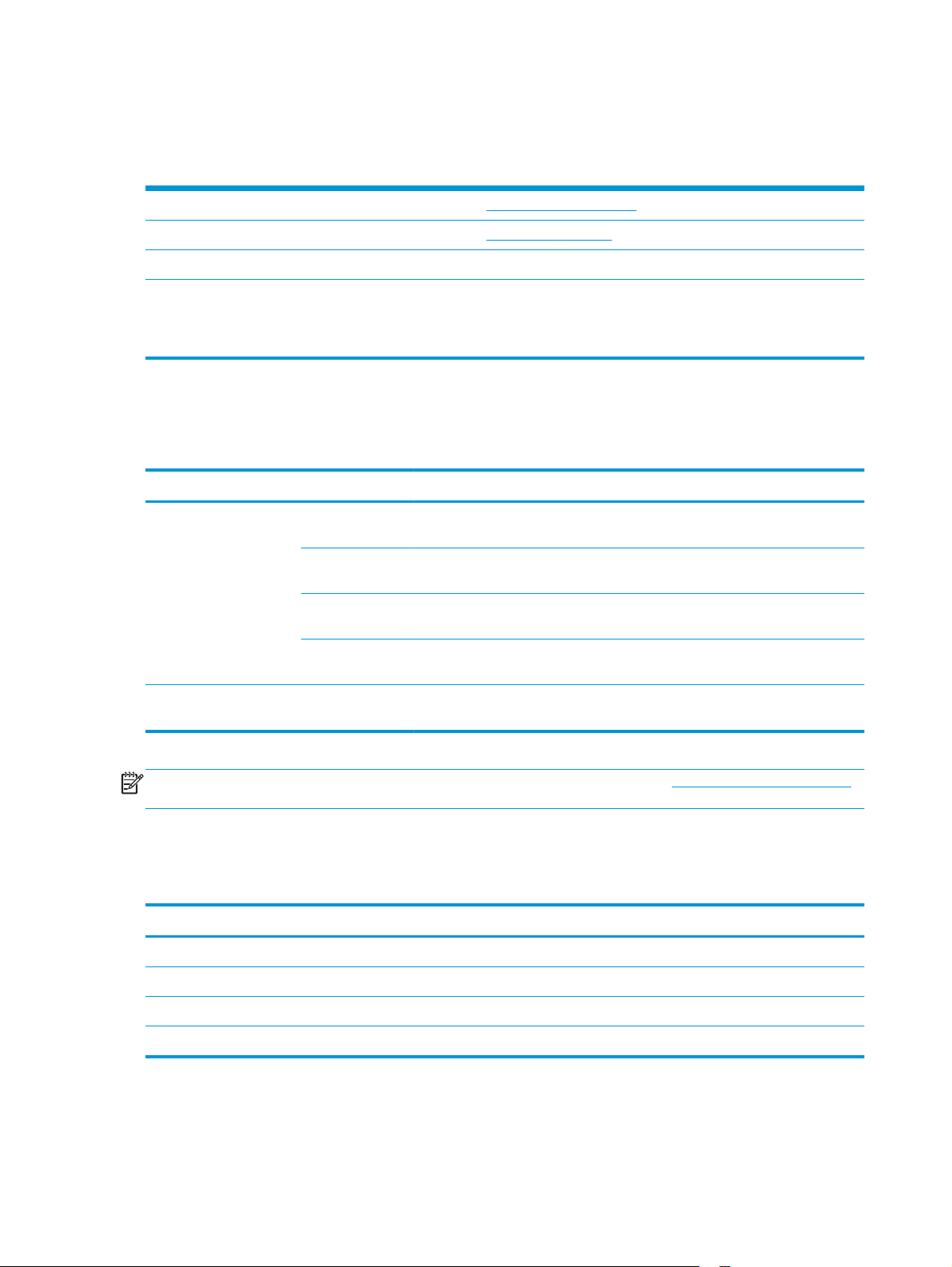
Beställa delar och tillbehör
Beställning
Beställa förbrukningsmaterial och papper www.hp.com/go/suresupply
Beställa äkta delar och tillbehör till HP
Beställa via service- eller supportleverantörer Kontakta en auktoriserad HP-tjänste- eller supportleverantör.
Beställning med den inbyggda HP-webbservern (EWS) För att få åtkomst anger du produktens IP-adress eller värdnamn i
Delar och tillbehör
Följande tillbehör är tillgängliga för den här produkten.
Objekt Artikelnummer Kassettnummer Beskrivning
Bläckpatroner D8J10A HP 980A Svart bläckpatron med standardkapacitet med pigmenterat
www.hp.com/buy/parts
adress-/URL-fältet i datorns webbläsare. EWS innehåller en länk till
HP SureSupply-webbplatsen, som ger många alternativ vid köp av HP
originaltillbehör.
HP Officejet-bläck
D8J07A HP 980A Cyan bläckpatron med standardkapacitet med pigmenterat
HP Officejet-bläck
D8J09A HP 980A Gul bläckpatron med standardkapacitet med pigmenterat HP
Officejet-bläck
D8J08A HP 980A Magenta bläckpatron med standardkapacitet med
pigmenterat HP Officejet-bläck
OBS! Mer information om antalet sidor som kassetterna kan skriva ut finns på www.hp.com/go/pageyield.
Hur länge tonerkassetten faktiskt räcker beror på hur den specifikt används.
Tillbehör
Följande tillbehör är tillgängliga för den här produkten.
1
Toneruppsamlingsenhet B5L09A HP Officejet Enterprise toneruppsamlingsenhet och
Objekt Artikelnummer Beskrivning
Tillbehör för pappershantering B5L07A
Produktskåp och stativ B5L08A HP Officejet Enterprise skrivarskåp och stativ
Nätverkstillbehör J8029A HP NFC/trådlöst direkttillbehör
USB-kabel 8121-0868 2-meters A-till-B-parallellkabel
Tillbehörsfack 3 är bara tillgängligt för X555dn-modellen. Du kan inte lägga till ett andra fack för 500 ark till X555xh-modellen.
HP Officejet Enterprise pappersfack för 500 ark (tillbehörsfack 3)
duplexmodul
1
20 Kapitel 3 Delar, förbrukningsmaterial och tillbehör SVWW
Page 29
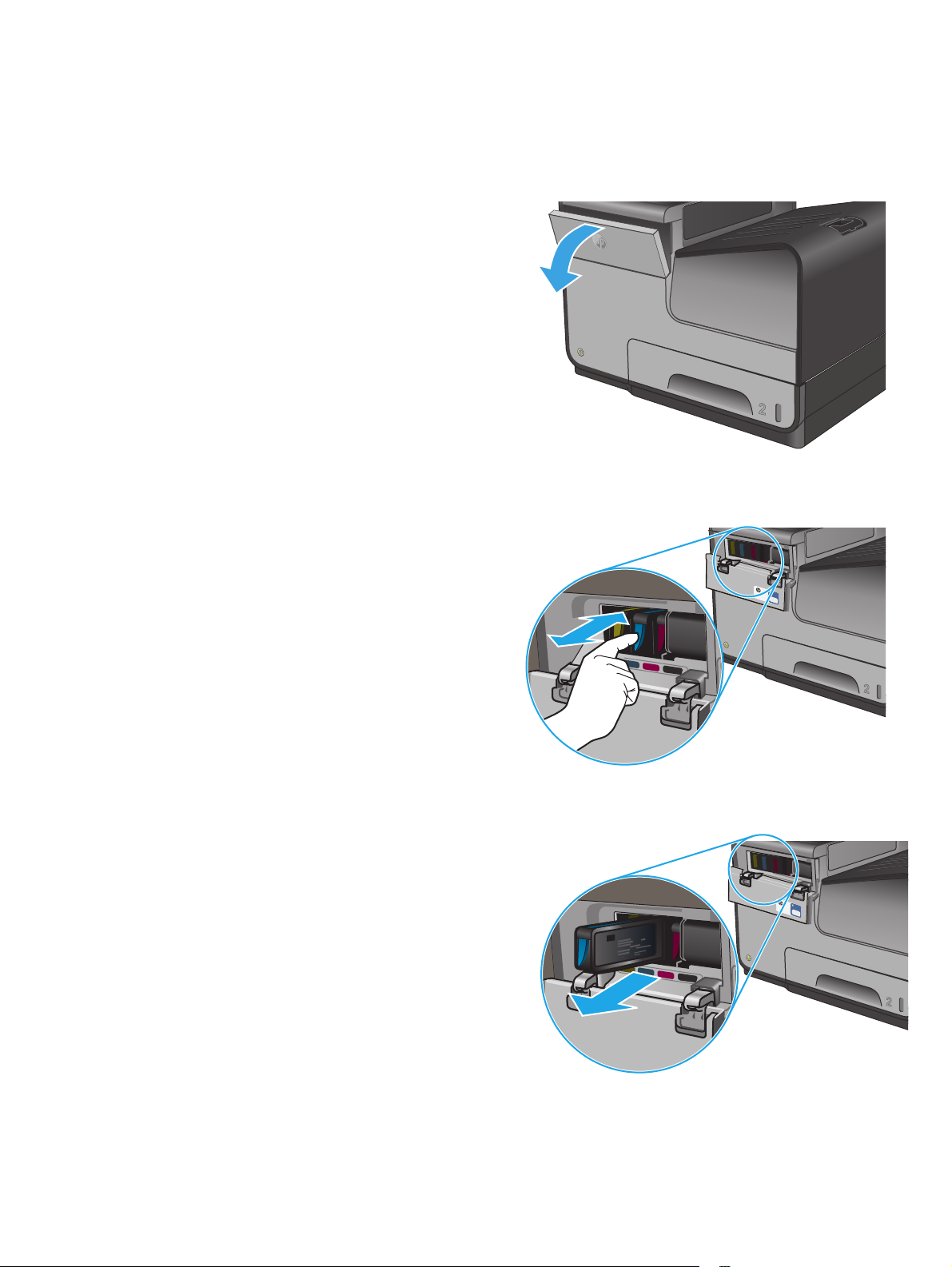
Byta bläckpatroner
Produkten använder fyra färger och var och en av dem har en egen bläckpatron: gul (Y), cyan (C), magenta
(M) och svart (K).
1. Öppna bläckpatronsluckan.
2. Tryck den gamla bläckpatronen inåt för att lossa
den.
3. Ta tag i kanten på den gamla bläckpatronen och
dra den sedan rakt utåt för att ta bort den.
SVWW Byta bläckpatroner 21
Page 30
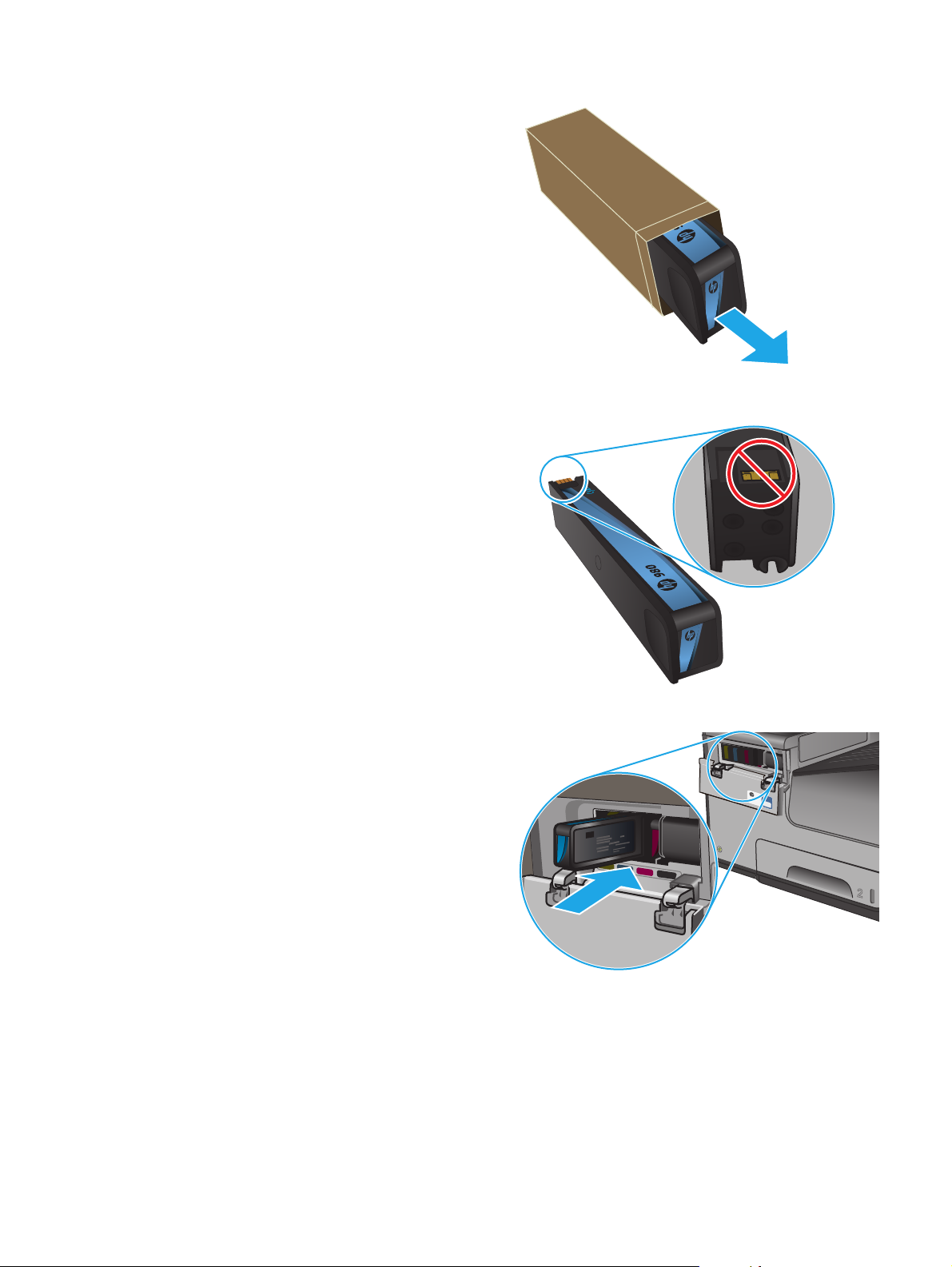
4. Ta ut den nya bläckpatronen ur förpackningen.
C
980
5. Rör inte vid de guldfärgade metallkontakterna på
tonerkassetten. Om det finns fingeravtryck på
kontakterna kan kvaliteten på utskrifterna
försämras.
6. Sätt i den nya bläckpatronen i produkten. Skjut in
kassetten tills den "klickar" till och tar stopp.
C
980
22 Kapitel 3 Delar, förbrukningsmaterial och tillbehör SVWW
Page 31

7. Stäng bläckpatronsluckan.
8. Lägg den gamla kassetten i kartongen och läs om
återvinning av använda tonerkassetter på
kartongen till tonerkassetten.
SVWW Byta bläckpatroner 23
Page 32

24 Kapitel 3 Delar, förbrukningsmaterial och tillbehör SVWW
Page 33

4Skriv ut
●
Utskriftsmetoder (Windows)
●
Utskriftsmetoder (Mac OS X)
●
Lagra utskrifter på skrivaren för att skriva ut senare
●
Mobila utskrifter
●
Skriv ut från USB-porten
Mer information:
I USA går du till
Utanför USA går du till
produktnamn och välj Sök.
HP:s heltäckande hjälp för produkten innehåller följande information:
●
Installera och konfigurera
●
Lär och använd
●
Problemlösning
●
Ladda ned programuppdateringar
●
Delta i supportforum
●
Hitta information om garanti och regler
www.hp.com/support/ojcolorX555.
www.hp.com/support. Välj ditt land eller din region. Klicka på Felsökning. Ange
SVWW 25
Page 34

Utskriftsmetoder (Windows)
Så här skriver du ut (Windows)
Nedan beskrivs den grundläggande utskriftsprocessen för Windows.
1. Välj alternativet Skriv ut i programvaran.
2. Välj en produkt på listan med skrivare. Om du vill ändra inställningar klickar eller trycker du på knappen
Egenskaper eller Inställningar för att öppna skrivardrivrutinen.
OBS! Namnet på knappen varierar för olika program.
3. Konfigurera de tillgängliga alternativen genom att klicka eller trycka på flikarna i skrivardrivrutinen. Du
kan till exempel ställa in pappersriktningen på fliken Efterbehandling och ställa in papperskällan, ,
papperstypen, pappersstorleken och kvalitetsinställningar på fliken Papper/kvalitet.
4. Klicka eller tryck på OK för att återgå till dialogrutan Skriv ut. Välj hur många kopior som ska skrivas ut
från den här skärmen.
5. Klicka eller tryck på knappen OK för att skriva ut jobbet.
26 Kapitel 4 Skriv ut SVWW
Page 35

Skriva ut på båda sidor automatiskt (Windows)
Använd denna procedur för produkter som har en automatisk duplexenhet. Om produkten inte har en
automatisk duplexenhet eller om du vill skriva ut på papperstyper som duplexenheten inte kan hantera, kan
du skriva ut på båda sidorna manuellt.
1. Välj alternativet Skriv ut i programvaran.
2. Välj produkten i listan med skrivare och klicka sedan på eller tryck på Egenskaper eller Inställningar
för att öppna skrivardrivrutinen.
OBS! Namnet på knappen varierar för olika program.
3. Klicka på eller tryck på fliken Efterbehandling.
4. Markera kryssrutan Skriv ut på båda sidor. Klicka på OK för att stänga dialogrutan
Dokumentegenskaper.
5. I dialogrutan Skriv ut klickar du på knappen OK för att skriva ut.
SVWW Utskriftsmetoder (Windows) 27
Page 36

Skriva ut på båda sidor manuellt (Windows)
Använd den här proceduren för produkter som inte är utrustade med en automatisk duplexenhet eller för att
skriva ut på papper som duplexenheten inte stöder.
1. Välj alternativet Skriv ut i programvaran.
2. Välj produkten i listan med skrivare och klicka sedan på eller tryck på Egenskaper eller Inställningar
för att öppna skrivardrivrutinen.
OBS! Namnet på knappen varierar för olika program.
3. Klicka på eller tryck på fliken Efterbehandling.
4. Markera kryssrutan Skriv ut på båda sidor (manuellt). Tryck på knappen OK om du vill skriva ut jobbets
första sida.
5. Hämta utskriften från utmatningsfacket och placera den sedan i fack 1.
6. Om du uppmanas trycka på en knapp på kontrollpanelen för att fortsätta gör du det.
28 Kapitel 4 Skriv ut SVWW
Page 37

Skriva ut flera sidor per ark (Windows)
1. Välj alternativet Skriv ut i programvaran.
2. Välj produkten i listan med skrivare och klicka sedan på eller tryck på Egenskaper eller Inställningar
för att öppna skrivardrivrutinen.
OBS! Namnet på knappen varierar för olika program.
3. Klicka på eller tryck på fliken Efterbehandling.
4. Välj antal sidor per ark i listan Sidor per ark.
5. Välj rätt alternativ för Skriv ut sidramar, Sidföljd och Orientering. Klicka på OK för att stänga
dialogrutan Dokumentegenskaper.
6. I dialogrutan Skriv ut klickar du på knappen OK för att skriva ut.
SVWW Utskriftsmetoder (Windows) 29
Page 38

Välja papperstyp (Windows)
1. Välj alternativet Skriv ut i programvaran.
2. Välj produkten i listan med skrivare och klicka sedan på eller tryck på Egenskaper eller Inställningar
för att öppna skrivardrivrutinen.
OBS! Namnet på knappen varierar för olika program.
3. Klicka eller tryck på fliken Papper/kvalitet.
4. I listrutan Papperstyp klickar du på Mer....
5. Expandera listan för Typ:.
6. Utöka kategorin med papperstyper som bäst stämmer med dina papper.
7. Välj alternativet för den papperstyp som du använder och klicka sedan på OK.
8. Klicka på OK för att stänga dialogrutan Dokumentegenskaper. I dialogrutan Skriv ut klickar du på
knappen OK för att skriva ut.
Ytterligare utskriftsuppgifter
I USA går du till www.hp.com/support/ojcolorX555.
Utanför USA går du till
produktnamn och välj Sök.
Instruktioner är tillgängliga för att utföra specifika utskriftsuppgifter, t.ex. de följande:
●
Skapa och använda utskriftsgenvägar eller snabbval
●
Välja pappersstorlek eller använda en anpassad pappersstorlek
●
Välja sidorientering
●
Skapa ett häfte
●
Anpassa ett dokument till en vald pappersstorlek
●
Skriva ut de första eller sista sidorna av dokumentet på ett annat papper
●
Skriva ut vattenstämplar på ett dokument
www.hp.com/support. Välj ditt land eller din region. Klicka på Felsökning. Ange
30 Kapitel 4 Skriv ut SVWW
Page 39

Utskriftsmetoder (Mac OS X)
Hur du skriver ut (Mac OS X)
Nedan beskrivs den grundläggande utskriftsprocessen för Mac OS X.
1. Klicka på menyn Arkiv och sedan på Skriv ut.
2. Välj produkten på menyn Skrivare.
3. Öppna menyernas listruta eller klicka på Visa detaljer och välj sedan andra menyer för att justera
utskriftsinställningarna.
4. Klicka på knappen Skriv ut.
Skriva ut på båda sidor automatiskt (Mac OS X)
OBS! Den här funktionen är tillgänglig om du installerar HP-skrivardrivrutinen. Den är kanske inte är
tillgänglig om du använder AirPrint.
1. Klicka på menyn Arkiv och sedan på Skriv ut.
2. Välj produkten på menyn Skrivare.
3. Öppna menyernas listruta eller klicka på Visa detaljer och klicka sedan på menyn Layout.
4. Välj ett bindningsalternativ i listrutan Dubbelsidig.
5. Klicka på knappen Skriv ut.
Skriva ut på båda sidor manuellt (Mac OS X)
OBS! Den här funktionen är tillgänglig om du installerar HP-skrivardrivrutinen. Den är kanske inte
tillgänglig om du använder AirPrint.
1. Klicka på menyn Arkiv och sedan på Skriv ut.
2. Välj produkten på menyn Skrivare.
3. Öppna menyernas listruta eller klicka på Visa detaljer och klicka sedan på menyn Manuell duplex.
4. Klicka i rutan Manuell Duplex och välj ett bindningsalternativ.
5. Klicka på knappen Skriv ut.
6. Gå till skrivaren och ta bort eventuellt tomt papper som finns i fack 1.
7. Hämta den utskrivna bunten i utmatningsfacket och placera den med den utskrivna sidan vänd nedåt i
inmatningsfacket.
8. Om du uppmanas trycka på en knapp på kontrollpanelen för att fortsätta gör du det.
Skriva ut flera sidor per ark (Mac OS X)
1. Klicka på menyn Arkiv och sedan på Skriv ut.
2. Välj produkten på menyn Skrivare.
SVWW Utskriftsmetoder (Mac OS X) 31
Page 40

3. Öppna menyernas listruta eller klicka på Visa detaljer och klicka sedan på menyn Layout.
4. I listrutan Sidor per ark väljer du det antal sidor som du vill skriva ut på varje ark.
5. Vid Utskriftsriktning väljer du ordning och placering för sidorna på arket.
6. I menyn Ram väljer du den typ av ram som du vill skriva ut runt varje sida på arket.
7. Klicka på knappen Skriv ut.
Välja papperstyp (Mac OS X)
1. Klicka på menyn Arkiv och sedan på Skriv ut.
2. Välj produkten på menyn Skrivare.
3. Öppna menyernas listruta eller klicka på Visa detaljer och klicka sedan på menyn Efterbehandling.
4. Välj en typ i listrutan Materialtyp.
5. Klicka på knappen Skriv ut.
Ytterligare utskriftsuppgifter
I USA går du till www.hp.com/support/ojcolorX555.
Utanför USA går du till
produktnamn och välj Sök.
Instruktioner är tillgängliga för att utföra specifika utskriftsuppgifter, t.ex. de följande:
●
Skapa och använda utskriftsgenvägar eller snabbval
●
Välja pappersstorlek eller använda en anpassad pappersstorlek
●
Välja sidorientering
●
Skapa ett häfte
●
Anpassa ett dokument till en vald pappersstorlek
●
Skriva ut de första eller sista sidorna av dokumentet på ett annat papper
●
Skriva ut vattenstämplar på ett dokument
www.hp.com/support. Välj ditt land eller din region. Klicka på Felsökning. Ange
32 Kapitel 4 Skriv ut SVWW
Page 41

Lagra utskrifter på skrivaren för att skriva ut senare
●
Skapa en lagrad utskrift (Windows)
●
Skapa en lagrad utskrift (Mac OS X)
●
Skriva ut en lagrad utskrift
●
Ta bort ett lagrat jobb
Skapa en lagrad utskrift (Windows)
Du kan lagra utskriftsjobb i produkten och skriva ut dem när du vill.
OBS! Drivrutinen för din skrivare kan se annorlunda ut än den gör här, men stegen är likadana.
1. Välj alternativet Skriv ut i programvaran.
2. Välj produkten från listan med skrivare och välj
sedan Egenskaper eller Inställningar (namnet
varierar beroende på programvaran).
3. Klicka på fliken Lagra utskrift.
SVWW Lagra utskrifter på skrivaren för att skriva ut senare 33
Page 42

4. Välj alternativet Utskriftslagringsläge.
●
Korrigera och vänta: Skriv ut och
korrekturläs en kopia av ett dokument och
skriv sedan ut fler kopior.
●
Privat jobb: Utskriftsjobbet skrivs inte ut
förrän du begär det på kontrollpanelen. För
det här jobblagringsläget kan du välja ett av
alternativen Gör jobbet säkert/skyddat. Om
du tilldelar utskriftsjobbet en personlig kod
(PIN) måste du ange PIN-koden i
kontrollpanelen. Om du krypterar utskriften
måste du ange det lösenord som krävs på
kontrollpanelen.
●
Snabbkopia: Skriv ut önskat antal kopior av
ett dokument och spara en kopia i
produktminnet så att du kan skriva ut det
igen senare.
●
Lagrat jobb: Lagra ett dokument i skrivaren
och tillåt andra användare att skriva ut det
när som helst. För det här jobblagringsläget
kan du välja ett av alternativen Gör jobbet
säkert/skyddat. Om du tilldelar
utskriftsjobbet en personlig kod (PIN) måste
den person som skriver ut jobbet ange PINkoden i kontrollpanelen. Om du krypterar
utskriften måste den person som skriver ut
jobbet ange det nödvändiga lösenordet på
kontrollpanelen.
5. Använd ett eget användarnamn eller
utskriftsnamn, klicka på knappen Anpassa och
ange sedan användarnamnet eller
utskriftsnamnet.
Välj vilket alternativ som ska användas om det
redan finns en lagrad utskrift med samma namn:
●
Använd utskriftsnamn + (1–99): Lägg till ett
unikt nummer i slutet på utskriftsnamnet.
●
Ersätt befintlig fil: Skriv över den lagrade
utskriften med en ny.
6. Klicka på OK för att stänga dialogrutan
Dokumentegenskaper. I dialogrutan Skriv ut
klickar du på knappen OK för att skriva ut.
Skapa en lagrad utskrift (Mac OS X)
Du kan lagra utskriftsjobb i produkten och skriva ut dem när du vill.
1. Klicka på menyn Arkiv och sedan på Skriv ut.
2. Välj produkten på menyn Skrivare.
3. Som standard visar skrivardrivrutinen menyn Kopior och sidor. Öppna menyns listruta och klicka sedan
på menyn Lagra utskrift.
4. I listrutan Läge väljer du typ av lagrad utskrift.
34 Kapitel 4 Skriv ut SVWW
Page 43

●
Korrigera och vänta: Skriv ut och korrekturläs en kopia av ett dokument och skriv sedan ut fler
kopior.
●
Privat jobb: Utskriftsjobbet skrivs inte ut förrän du begär det på kontrollpanelen. Om du tilldelar
utskriftsjobbet en personlig kod (PIN) måste du ange PIN-koden i kontrollpanelen.
●
Snabbkopia: Skriv ut önskat antal kopior av ett dokument och spara en kopia i produktminnet så
att du kan skriva ut det igen senare.
●
Lagrad utskrift: Lagra ett dokument i skrivaren och tillåt andra användare att skriva ut det när
som helst. Om du tilldelar utskriftsjobbet en personlig kod (PIN) måste den person som skriver ut
jobbet ange PIN-koden i kontrollpanelen.
5. Använd ett eget användarnamn eller utskriftsnamn, klicka på knappen Anpassa och ange sedan
användarnamnet eller utskriftsnamnet.
Välj vilket alternativ som ska användas om det redan finns ett lagrat utskriftsjobb med samma namn.
●
Använd utskriftsnamn + (1–99): Lägg till ett unikt nummer i slutet på utskriftsnamnet.
●
Ersätt befintlig fil: Skriv över den lagrade utskriften med en ny.
6. Om du valde alternativet Lagrat jobb eller Privat jobb i steg 3 kan du skydda utskriften med en PIN-
kod. Skriv en fyrsiffrig kod i fältet Använd PIN-kod för att skriva ut. Om någon annan försöker skriva ut
det här jobbet uppmanas han eller hon att ange PIN-koden.
7. Tryck på knappen Skriv ut för att bearbeta utskriften.
Skriva ut en lagrad utskrift
Skriv ut ett jobb som har lagrats i produktens minne på följande sätt.
1. Bläddra till och tryck på Hämta från enhetsminne på startskärmen på produktens kontrollpanel.
2. Välj namnet på den mapp där jobbet lagras.
3. Välj namn på jobbet. Om utskriften är privat eller krypterad anger du PIN-koden eller lösenordet.
4. Ange antalet kopior och tryck sedan på knappen Start
Ta bort ett lagrat jobb
När du skickar ett lagrat jobb till enhetens minne skrivs eventuella tidigare jobb med samma användarnamn
och jobbnamn över. Om det inte redan finns ett dokument lagrat under samma användarnamn och jobbnamn
och produkten behöver mer utrymme, kan det hända att andra lagrade dokument raderas, med början från
det äldsta. Du kan ändra antalet snabbkopieringsdokument som produkten kan lagra på menyn Allmänna
inställningar på produktens kontrollpanel.
Så här tar du bort ett jobb som har lagrats i enhetens minne.
1. Bläddra till och tryck på Hämta från enhetsminne på startskärmen på produktens kontrollpanel.
2. Markera namnet på den mapp där jobbet har lagrats.
3. Markera jobbets namn och tryck på Ta bort.
så skrivs jobbet ut.
4. Om jobbet är privat eller krypterat anger du PIN-koden eller lösenordet och trycker sedan på knappen
Ta bort.
SVWW Lagra utskrifter på skrivaren för att skriva ut senare 35
Page 44

Mobila utskrifter
HP erbjuder flera lösningar för mobila utskrifter och ePrint-lösningar för att aktivera trådlösa utskrifter till
en HP-skrivare från en bärbar dator, en Tablet, en Smartphone eller en annan mobil enhet. Hitta det bästa
valet för dina behov genom att gå till
●
HP Wireless Direct och Utskrift med NFC
●
HP ePrint via e-post
●
Programmet HP ePrint
●
AirPrint
HP Wireless Direct och Utskrift med NFC
HP tillhandahåller utskrift via trådlös åtkomst och NFC (Near-field communications) för skrivare med
tillbehöret HP Jetdirect 2800w NFC och trådlöst direkttillbehör (artikelnummer: J8029-90901) men också för
vissa andra HP LaserJet-skrivare (läs mer i skrivarnas dokumentation). Mer information om HP Jetdirect
2800w NFC och trådlöst direkttillbehör finns på webbplatsen
Använd HP Wireless Direct när du vill skriva ut trådlöst från följande enheter:
●
iPhone, iPad eller iPod touch med Apple AirPrint eller appen HP ePrint
●
Mobila Android-enheter via appen HP ePrint eller den inbyggda Android-lösningen för utskrift
www.hp.com/go/LaserJetMobilePrinting (endast på engelska).
www.hp.com/go/jd2800wSupport.
●
Mobila Symbian-enheter via appen HP ePrint Home & Biz
●
PC- och Mac-enheter via programvaran HP ePrint
Mer information om HP Wireless Direct-utskrift får du genom att gå till
sedan klicka på HP Wireless Direct i den vänstra navigationslisten.
NFC- och HP Wireless Direct-funktionerna kan aktiveras och avaktiveras från skrivarens kontrollpanel.
1. Bläddra till och tryck på menyn Administration på startskärmen på produktens kontrollpanel.
2. Öppna följande menyer:
●
Nätverksinställningar
●
Trådlöst-menyn
●
Trådlöst direkt
3. Tryck på menyalternativet På.
OBS! I miljöer där mer än en modell av samma produkt installeras kan det vara bra att ge varje produkt ett
mer unikt SSID för enklare produktidentifiering för utskrift med HP Wireless Direct. Du kommer även åt SSID
(Service Set Identifier) på anslutningssidan genom att trycka på nätverksknappen
produktens kontrollpanel.
Så här ändrar du produktens SSID:
www.hp.com/go/wirelessprinting och
från startskärmen på
1. Bläddra till och tryck på menyn Administration på startskärmen på produktens kontrollpanel.
2. Öppna följande menyer:
36 Kapitel 4 Skriv ut SVWW
Page 45

●
Nätverksinställningar
●
Trådlöst-menyn
●
Trådlöst direkt
●
SSID
3. Tryck på området SSID-namn.
4. Använd tangentbordet för att ändra namnet.
5. Välj OK.
HP ePrint via e-post
Använd HP ePrint för att skriva ut dokument genom att skicka dem som e-postbilagor till skrivarens epostadress från valfri e-postaktiverad enhet.
OBS! Den här produkten kan kräva en uppdatering av den inbyggda programvaran för att funktionen ska
fungera.
För att du ska kunna använda HP ePrint måste produkten uppfylla följande krav:
●
Produkten måste vara ansluten till ett trådbundet eller trådlöst nätverk och ha internetåtkomst.
●
HP-webbtjänster måste aktiveras på produkten och den måste vara registrerad med HP Connected.
Följ de här anvisningarna när du vill aktivera HP-webbtjänster och registrera dig med HP Connected:
1. Öppna HP EWS (Embedded Web Server):
a. Från startskärmen på skrivarens kontrollpanel trycker du på nätverksknappen
adressen eller värdnamnet.
b. Öppna en webbläsare och ange IP-adressen eller värdnamnet på adressraden, exakt så som det
visas på produktens kontrollpanel. Tryck ned Retur-tangenten på datorns tangentbord. EWS
öppnas.
2. Klicka på fliken HP-webbtjänster.
3. Välj alternativet att aktivera webbtjänster.
OBS! Det kan ta flera minuter att aktivera webbtjänsterna.
4. Gå till www.hpconnected.com för att skapa ett HP ePrint-konto och slutföra installationsprocessen.
Programmet HP ePrint
Med HP ePrint-programvaran är det enkelt att skriva ut från en stationär eller bärbar Windows- eller Macdator till en enhet med funktioner för HP ePrint. Det här programmet gör det enkelt att hitta HP ePrintaktiverade produkter som är registrerade i ditt HP Connected-konto. Mål HP-skrivaren kan finnas på kontoret
eller på en annan plats någonstans i världen.
för att visa IP-
SVWW Mobila utskrifter 37
Page 46

AirPrint
●
Windows: När du har installerat programmet väljer du alternativet Skriv ut i programmet, och väljer
sedan HP ePrint i listan med installerade skrivare. Tryck på knappen Egenskaper om du vill konfigurera
utskriftsalternativ.
●
Mac: När du har installerat programvaran väljer du Arkiv, Skriv ut och väljer sedan pilen bredvid PDF
(längst ned till vänster i drivrutinsfönstret). Välj HP ePrint.
I Windows har HP ePrint även funktioner för TCP/IP-utskrift till lokala nätverksskrivare i nätverket (LAN eller
WAN) till produkter som stöder UPD PostScript®.
Windows och Mac stöder IPP-utskrift till LAN- eller WAN-nätverksanslutna produkter som stöder ePCL.
Windows och Mac stöder också utskrift av PDF-dokument till allmänna utskriftsplatser och utskrift med HP
ePrint via e-post genom molnet.
Besök
www.hp.com/go/eprintsoftware för drivrutiner och information.
OBS! HP ePrint är ett PDF-arbetsflödesverktyg för Mac, och är egentligen inte en skrivardrivrutin.
OBS! HP ePrint-programvaran stöder inte USB-utskrift.
Direktutskrift med Apples AirPrint stöds i iOS 4.2 eller senare. Använd AirPrint för att skriva ut direkt till
produkten från iPad, iPhone (3GS eller senare) eller iPod touch (tredje generationen eller senare) i följande
program:
●
E-post
●
Foton
●
Safari
●
iBooks
●
Välj tredjepartsprogram
För att kunna använda AirPrint måste produkten vara ansluten till samma trådlösa nätverk som Appleenheten. Mer information om hur du använder AirPrint och vilka HP-produkter som är kompatibla med
AirPrint finns på produktens supportwebbplats.
●
I USA går du till
●
Utanför USA går du till
(Felsökning). Ange produktnamn och välj Sök.
OBS! AirPrint stöder inte USB-anslutningar.
www.hp.com/support/ojcolorX555.
www.hp.com/support. Välj ditt land eller din region. Klicka på Troubleshooting
38 Kapitel 4 Skriv ut SVWW
Page 47

Skriv ut från USB-porten
Den här skrivaren har funktion för easy-access USB-utskrift så att du snabbt kan skriva ut filer utan att
behöva skicka dem från en dator. Du kan ansluta vanliga USB-lagringsenheter till USB-porten på skrivarens
framsida. Du kan skriva ut följande typer av filer:
●
.pdf
●
.prn
●
.pcl
●
.ps
●
.cht
Aktiva USB-porten för utskrift
Innan du kan använda den här funktionen måste du aktivera USB-porten. Använd följande procedur för att
aktivera porten från produktens kontrollpanelsmenyer:
1. Bläddra till och tryck på Administration på startskärmen på produktens kontrollpanel.
2. Öppna följande menyer:
●
Allmänna inställningar
●
Aktivera Hämta från USB
3. Välj alternativet Aktivera och tryck sedan på knappen Spara.
Skriv ut USB-dokument
1. Sätt in USB-flashenheten i den lättåtkomliga USB-porten.
OBS! Det kan hända att du måste ta bort skyddshöljet från USB-porten. Dra varje omslag rakt utåt för
att avlägsna det.
2. Produkten identifierar USB-flashenheten. Tryck på OK för att komma åt enheten eller välj alternativet
Hämta från USB i listan med tillgängliga program. Skärmen Hämta från USB öppnas.
3. Välj namnet på det dokument som du vill skriva ut.
OBS! Dokumentet kan finnas i en mapp. Öppnar mapparna.
4. Om du behöver ändra antalet kopior trycker du på fältet Kopior och skriver önskat antal med
knappsatsen.
5. Tryck på knappen Start
när du vill skriva ut dokumentet.
SVWW Skriv ut från USB-porten 39
Page 48

40 Kapitel 4 Skriv ut SVWW
Page 49

5 Hantera skrivaren
●
Konfigurera IP-nätverksinställningar
●
Inbäddad HP-webbserver
●
HP-program för Mac OS X
●
HP Web Jetadmin
●
Energisparinställningar
●
Funktioner för produktsäkerhet
●
Uppdateringar av program och den inbyggda programvaran
Mer information:
I USA går du till
Utanför USA går du till
produktnamn och välj Sök.
HP:s heltäckande hjälp för produkten innehåller följande information:
●
Installera och konfigurera
●
Lär och använd
●
Problemlösning
●
Ladda ned programuppdateringar
●
Delta i supportforum
●
Hitta information om garanti och regler
www.hp.com/support/ojcolorX555.
www.hp.com/support. Välj ditt land eller din region. Klicka på Felsökning. Ange
SVWW 41
Page 50

Konfigurera IP-nätverksinställningar
●
Friskrivningsklausul angående skrivardelning
●
Visa och ändra nätverksinställningar
●
Byta namn på produkten i ett nätverk
●
Konfigurera IPv4 TCP/IP-parametrar manuellt på kontrollpanelen
●
Konfigurera IPv6 TCP/IP-parametrar manuellt på kontrollpanelen
Friskrivningsklausul angående skrivardelning
HP ger ingen support för peer to peer-nätverk, då detta är en funktion i Microsofts operativsystem och inte
på något sätt ingår som en del i HP:s skrivardrivrutiner. Du hittar Microsoft på
Visa och ändra nätverksinställningar
Använd HP:s inbäddade webbserver när du vill visa eller ändra inställningarna för IP-konfiguration.
1. Öppna HP EWS (Embedded Web Server):
www.microsoft.com.
a. Från startskärmen på skrivarens kontrollpanel trycker du på nätverksknappen
adressen eller värdnamnet.
b. Öppna en webbläsare och ange IP-adressen eller värdnamnet på adressraden, exakt så som det
visas på produktens kontrollpanel. Tryck ned Retur-tangenten på datorns tangentbord. EWS
öppnas.
2. Klicka på fliken Nätverk när du vill visa nätverksinformation. Du kan ändra inställningarna om det
behövs.
Byta namn på produkten i ett nätverk
Om du vill byta namn på produkten i ett nätverk så att den får en unik identifiering, kan du använda HP:s
inbäddade webbserver.
1. Öppna HP EWS (Embedded Web Server):
a. Från startskärmen på skrivarens kontrollpanel trycker du på nätverksknappen
adressen eller värdnamnet.
b. Öppna en webbläsare och ange IP-adressen eller värdnamnet på adressraden, exakt så som det
visas på produktens kontrollpanel. Tryck ned Retur-tangenten på datorns tangentbord. EWS
öppnas.
för att visa IP-
för att visa IP-
2. Öppna fliken Allmänt.
42 Kapitel 5 Hantera skrivaren SVWW
Page 51

3. På sidan Enhetsinformation visas standardproduktnamnet i fältet Enhetsnamn. Du kan ändra namnet
så att produkten får en unik identifiering.
OBS! Övriga fält på sidan är valfria.
4. Klicka på Verkställ så sparas ändringarna.
Konfigurera IPv4 TCP/IP-parametrar manuellt på kontrollpanelen
Via kontrollpanelsmenyerna för Administration kan du manuellt ange en IPv4-adress, subnätmask och
standardgateway.
1. Bläddra till och tryck på knappen Administration på startskärmen på produktens kontrollpanel.
2. Öppna följande menyer:
●
Nätverksinställningar
●
Menyn Jetdirect
●
TCP/IP
●
Inställningar för IPV 4
●
Konfigurationsmetod
3. Välj alternativet Manuell och tryck sedan på knappen Spara.
4. Öppna menyn Manuella inställningar.
5. Tryck på alternativet IP-adress, Subnätmask eller Standardgateway.
6. Tryck på det första fältet om du vill öppna knappsatsen. Ange rätt siffror i fältet och tryck sedan på
knappen OK.
Upprepa processen för varje fält och tryck sedan på knappen Spara.
Konfigurera IPv6 TCP/IP-parametrar manuellt på kontrollpanelen
Använd kontrollpanelsmenyerna för Administration när du vill ange en IPv6-adress manuellt.
1. Bläddra till och tryck på knappen Administration på startskärmen på produktens kontrollpanel.
2. Öppna följande menyer när du vill aktivera manuell konfigurering:
●
Nätverksinställningar
●
Menyn Jetdirect
●
TCP/IP
●
IPV6-inställningar
●
Adress
●
Manuella inställningar
●
Aktivera
Välj alternativet På och tryck sedan på knappen Spara.
SVWW Konfigurera IP-nätverksinställningar 43
Page 52

3. Om du vill konfigurera adressen trycker du på knappen Adress och sedan på fältet så öppnas en
knappsats.
4. Använd knappsatsen till att ange adressen och tryck sedan på knappen OK.
5. Tryck på knappen Spara.
44 Kapitel 5 Hantera skrivaren SVWW
Page 53

Inbäddad HP-webbserver
●
Så här öppnar du den inbäddade HP-webbservern (EWS)
●
Funktioner i den inbäddade HP-webbservern
Med den inbäddade HP-webbservern kan du hantera utskriftsfunktioner från datorn i stället för från
produktens kontrollpanel.
●
Visa statusinformation om produkten
●
Bestämma återstående livslängd för förbrukningsartiklar och beställa nya
●
Visa och ändra fackens konfiguration
●
Visa och ändra produktkonfiguration på kontrollpanelen
●
Visa och skriva ut interna sidor
●
Visa meddelande om händelser som rör produkten och förbrukningsmaterialen
●
Visa och ändra nätverkskonfigurationen
När skrivaren är ansluten till ett IP-baserat nätverk fungerar den inbäddade HP-webbservern. Den inbäddade
HP-webbservern fungerar inte med IPX-baserade skrivaranslutningar. Det krävs ingen Internetåtkomst för
att ansluta till och använda den inbäddade HP-webbservern.
När skrivaren är ansluten till nätverket är den inbäddade HP-webbservern automatiskt tillgänglig.
OBS! Den inbäddade HP-webbservern kan inte nås utanför nätverkets brandvägg.
Så här öppnar du den inbäddade HP-webbservern (EWS)
1. Från startskärmen på skrivarens kontrollpanel trycker du på nätverksknappen för att visa IP-
adressen eller värdnamnet.
2. Öppna en webbläsare och ange IP-adressen eller värdnamnet på adressraden, exakt så som det visas
på produktens kontrollpanel. Tryck ned Retur-tangenten på datorns tangentbord. EWS öppnas.
För att kunna använda den inbäddade HP-webbservern måste webbläsaren uppfylla följande kriterier:
●
Windows: Microsoft Internet Explorer 5.01 eller senare eller Netscape 6.2 eller senare
●
Mac OS X: Safari eller Firefox med Bonjour eller en IP-adress
●
Linux: Endast Netscape Navigator
●
HP-UX 10 och HP-UX 11: Netscape Navigator 4.7
Funktioner i den inbäddade HP-webbservern
●
Fliken Information
●
Fliken Allmänt
●
Fliken Skriv ut eller fliken Kopia/utskrift
SVWW Inbäddad HP-webbserver 45
Page 54

●
Fliken Skanna/digital sändning (endast MFP-modeller)
●
Fliken Fax (endast MFP-modeller)
●
Fliken Felsökning
●
Fliken Säkerhet
●
Fliken HP-webbtjänster
●
Fliken Nätverk
●
Listan Andra länkar
Fliken Information
Tabell 5-1 Fliken Information i den inbyggda HP-webbservern
Meny Beskrivning
Enhetens status Visa produktens status och uppskattad återstående livslängd för förbrukningsmaterial
Utskriftslogg Visar en översikt över alla utskrifter som skrivaren har behandlat.
Konfigurationssida Visar samma informationen som finns på konfigurationssidan.
Statussida för förbrukningsmaterial Visar status för förbrukningsmaterial i produkten.
Händelseloggsidan Visar en lista över alla skrivarhändelser och skrivarfel. Via länken HP Instant Support (i
Användningssida Visar en sammanfattning av antalet sidor som har skrivits ut i skrivaren, grupperade
Information om enheten Visar skrivarens nätverksnamn, adress och modell. Om du vill ändra inställningarna
Bild på kontrollpanelen Visar en bild av den aktuella skärmen på kontrollpanelen.
Skriva ut Överför en utskriftsklar fil som ska skrivas ut från datorn. Produkten skriver ut filen med
Utskrivbara rapporter och sidor Innehåller en lista med produktens interna rapporter och sidor. Välj att skriva ut eller
från HP. Sidan visar också vilken papperstyp och pappersstorlek som ställts in för varje
fack. Du ändrar standardinställningarna genom att klicka på länken Ändra inställningar.
området Andra länkar på alla sidor i den inbyggda HP-webbservern) kan du ansluta till
en uppsättning dynamiska webbsidor som hjälper dig att lösa problem. På dessa sidor
visas också ytterligare tjänster som är tillgängliga för produkten.
efter storlek, typ och papperets utskriftsbana.
klickar du på Enhetsinformation på fliken Allmänt.
standardutskriftsinställningar.
läsa ett eller flera alternativ.
Fliken Allmänt
Tabell 5-2 Fliken Allmänt i den inbyggda HP-webbservern
Meny Beskrivning
Anpassningar av kontrollpanelen Ordna om, visa eller dölj funktioner på kontrollpanelens display.
Ändra standardspråk på displayen.
Inställning av snabbval Konfigurera tillgängliga jobb i området Snabbval på kontrollpanelens startsida.
Aviseringar Ställ in e-postaviseringar för olika produkt- och förbrukningsmaterialhändelser.
46 Kapitel 5 Hantera skrivaren SVWW
Page 55

Tabell 5-2 Fliken Allmänt i den inbyggda HP-webbservern (fortsättning)
Meny Beskrivning
Administrationsmeny på kontrollpanelen Visar strukturen för menyn Administration på kontrollpanelen.
OBS! Du kan göra inställningar på den här skärmen, men den inbyggda HP-
webbservern har fler avancerade konfigurationsmöjligheter än vad som finns att tillgå
på menyn Administration.
AutoSend Konfigurera skrivaren så att automatiserade e-postmeddelanden om skrivarens
Redigera Andra länkar Lägg till eller anpassa en länk till en annan webbplats. Den här länken visas i området
Beställningsuppgifter Ange information om beställning av utbytestonerkassetter. Informationen visas på
Information om enheten Namnge enheten och tilldela den ett inventarienummer. Skriv namnet och den primära
Språk Ange det språk som du vill visa information om den inbyggda HP-webbservern på.
Datum och tid Ange datum och tid eller synkronisera med en tidsserver på nätverket.
Ströminställningar Ange eller ändra uppvakningstid, vilolägestid och tid för energisparläge för produkten.
Inställningar för säkerhetskopiering och
återställning
Återställ leveransinställningar Återställer inställningarna till standardinställningarna.
Lösningsinstallation Installera program från tredje part som kan utöka produktens funktionalitet.
Uppgradera fast programvara Hämta och installera uppgraderingsfiler för produktens inbyggda programvara.
Kvot- och statistiktjänster Tillhandahåller anslutningsinformation om utskriftsstatistiktjänster från tredje part.
inställningar och förbrukningsmaterial skickas till angivna e-postadresser.
Andra länkar på alla sidor i den inbäddade HP-webbservern.
statussidan för förbrukningsmaterial.
kontaktpersonen som ska få information om skrivaren.
Ställ in olika scheman för alla vardagar och helgdagar.
Ange vilka åtgärder på produkten som får den att vakna ur viloläget.
Skapa en säkerhetskopia med produkt- och användaruppgifter. Om det blir nödvändigt
kan du återställa data till produkten med hjälp av den här filen.
Fliken Skriv ut eller fliken Kopia/utskrift
OBS! Fliken heter Kopia/utskrift på MFP-modellerna.
Tabell 5-3 Fliken Kopia/utskrift i den inbäddade HP-webbservern
Meny Beskrivning
Hämta från USB-konfiguration Aktivera eller inaktivera menyn Hämta från USB på kontrollpanelen.
Hantera lagrade utskrifter Aktivera eller inaktivera möjligheten att lagra utskrifter i produktminnet.
Konfigurera alternativ för att lagra utskrifter.
Justera papperstyper Åsidosätt de fabriksinställda standardinställningarna om utskriftsproblem uppstår när
Begränsa färg Tillåt eller begränsa färgutskrifter och färgkopiering.
Allmänna utskriftsinställningar Ange inställningar för alla utskrifter, inklusive kopiering eller mottagna fax.
SVWW Inbäddad HP-webbserver 47
du använder en särskild papperstyp.
Ange rättigheter för vissa användare eller dokument från särskilda program.
Page 56

Tabell 5-3 Fliken Kopia/utskrift i den inbäddade HP-webbservern (fortsättning)
Meny Beskrivning
Kopieringsinställningar (endast MFP-
modeller)
Hantera fack Konfigurera inställningar för pappersfack.
Konfigurera standardalternativen för kopiering.
Fliken Skanna/digital sändning (endast MFP-modeller)
Tabell 5-4 Fliken Skanna/digital sändning i den inbäddade HP-webbservern
Meny Beskrivning
Snabbkonfigurationsguider för E-posta
och spara i nätverksmapp
Adressbok Hantera adressboken, inklusive följande:
E-postinställning Ställ in e-poststandardinställningar för digital sändning, däribland dessa:
Konfigurera produkten så att du kan skicka skannade bilder som bilagor i epostmeddelanden.
Konfigurera produkten så att skannade bilder sparas i snabbval för nätverksmappen.
Snabbval ger dig enkel åtkomst till filer som har sparats på nätverket.
●
Lägg till en e-postadress i taget på enheten.
●
Via fliken Importera/exportera kan du läsa in en lång lista med e-postadresser
som används ofta i enheten på en gång, i stället för att lägga till dem en i taget.
●
Redigera e-postadresser som redan har sparats på enheten.
●
Inställningar för SMTP-servern (utgående post)
●
Standardinställningar för E-postsnabbval
●
Standardinställningar för meddelanden, t.ex. från-adressen och ämnesraden.
●
Inställningar för digitala signaturer och kryptering
●
Inställningar för e-postaviseringar
●
Standardskanningsinställningar för e-postjobb
●
Standardfilinställningar för e-postjobb
Ställa in Spara i nätverksmapp Ställ in nätverksmappinställningar för digital sändning, däribland dessa:
●
Standardinställningar för snabbvalsjobb som sparas i en nätverksmapp
●
Inställningar för aviseringar
●
Standardskanningsinställningar för jobb som sparas i en nätverksmapp
●
Standardfilinställningar för jobb som sparas i en nätverksmapp
Inställning av Spara på USB Ställ in USB-inställningar för digital sändning, däribland dessa:
●
Standardinställningar för snabbvalsjobb som sparas på en USB-flashenhet
●
Inställningar för aviseringar
●
Standardskanningsinställningar för jobb som sparas på en USB-flashenhet
●
Standardfilinställningar för jobb som sparas på en USB-flashenhet
48 Kapitel 5 Hantera skrivaren SVWW
Page 57

Tabell 5-4 Fliken Skanna/digital sändning i den inbäddade HP-webbservern (fortsättning)
Meny Beskrivning
OXPd: Workflow Använd arbetsflödesverktyg från någon tredje part.
Inställning av digital sändning Gör inställningar som rör programmet Digital Sending (tillval).
Fliken Fax (endast MFP-modeller)
Tabell 5-5 Fliken Fax i den inbäddade HP-webbservern
Meny Beskrivning
Inställning för faxsändning Gör inställningar för att skicka fax, däribland dessa:
Kortnummer Hantera kortnummer, inklusive följande:
●
Standardinställningar för utgående fax
●
Standardinställningar för att skicka fax med det interna faxmodemet
●
Inställningar för att använda en faxtjänst i det lokala nätverket
●
Inställningar för att använda en faxtjänst på Internet
●
Importera .CSV-filer med e-postadresser, faxnummer eller användaruppgifter så
att du kommer åt dem via produkten.
Faxmottagning, inställ. Ställ in standardalternativ för utskrift av inkommande fax och ange ett
Arkivering och vidarebefordran av fax Aktivera eller inaktivera arkivering och vidarebefordran av fax och gör enkla
Faxaktivitetslogg Innehåller en lista över alla fax som har skickats från eller tagits emot av enheten.
Fliken Felsökning
Tabell 5-6 Fliken Felsökning i den inbyggda HP-webbservern
Meny Beskrivning
Allmän felsökning Välj bland många olika rapporter och tester som gör det enklare att felsöka enheten.
Hämta diagnostikdata
OBS! Alternativet är endast tillgängligt
om ett administratörslösenord är inställt
från fliken Säkerhet.
●
Exportera e-post, fax eller användaruppgifter från produkten till en fil på datorn
som kan användas som säkerhetskopia, eller importera uppgifterna till en annan
HP-produkt.
faxutskriftsschema.
inställningar för båda alternativen:
●
Arkivering av fax är en metod att skicka ett exemplar av alla inkommande och
utgående fax till en e-postadress.
●
Vidarebefordring av fax är en metod att vidarebefordra inkommande fax till en
annan fax.
Exportera skrivarinformation till en fil som kan vara användbar vid detaljerad
problemanalys.
Kalibrering/rengöring Aktivera funktionen för automatisk rengöring, skapa och skriv ut rengöringssidan och
välj ett alternativ för omedelbar kalibrering av produkten.
SVWW Inbäddad HP-webbserver 49
Page 58

Tabell 5-6 Fliken Felsökning i den inbyggda HP-webbservern (fortsättning)
Meny Beskrivning
Uppgradera fast programvara Hämta och installera uppgraderingsfiler för produktens inbyggda programvara.
Återställ leveransinställningar Återställ inställningarna till standardinställningarna.
Fliken Säkerhet
Tabell 5-7 Fliken Säkerhet i den inbyggda HP-webbservern
Meny Beskrivning
Allmän säkerhet Inställningar för allmän säkerhet, inklusive följande:
●
Konfigurera ett administratörslösenord för att begränsa åtkomsten till vissa
produktfunktioner.
●
Ställ in PJL-lösenord för bearbetning av PJL-kommandon.
●
Ställ in säkerhet för filsystemåtkomst och uppgradering av inbyggd programvara.
●
Aktivera eller inaktivera värdens USB-port på kontrollpanelen eller USB-porten på
formateraren för utskrift direkt från en dator.
●
Visa statusen för alla säkerhetsinställningar.
Åtkomstkontroll Konfigurera åtkomst till produktfunktioner för enskilda individer eller grupper och ange
Skydda lagrade data Ställ in och hantera produktens interna hårddisk. Produkten har en krypterad hårddisk
Certifikathantering Installera och hantera säkerhetscertifikat för åtkomst till produkten och nätverket.
Webbtjänstsäkerhet Tillåt att resurser på den här produkten öppnas via webbsidor från andra domäner. Om
Självtest Bekräfta att säkerhetsfunktionerna körs enligt förväntade systemparametrar.
Fliken HP-webbtjänster
Via fliken HP-webbtjänster kan du konfigurera och aktivera HP-webbtjänster för den här produkten. Du
måste aktivera HP-webbtjänster för att kunna använda HP ePrint-funktionen.
Tabell 5-8 Fliken Nätverk i den inbyggda HP-webbservern
Meny Beskrivning
Inställning för webbtjänster Anslut produkten till HP:s ePrintCenter på webben genom att aktivera HP-webbtjänster.
Webbproxy Konfigurera en proxyserver om det är problem med att aktivera HP-webbtjänster eller
med vilken metod olika individer ska logga in på produkten.
för högsta möjliga säkerhet.
Ange inställningar för jobb som lagras på produktens hårddisk.
inga webbplatser har lagts till i listan är alla webbplatser tillförlitliga.
med att ansluta produkten till Internet.
50 Kapitel 5 Hantera skrivaren SVWW
Page 59

Fliken Nätverk
Via fliken Nätverk kan du konfigurera och skydda nätverksinställningarna för produkten när den är ansluten
till ett IP-baserat nätverk. Den här fliken visas inte om produkten är ansluten till andra typer av nätverk.
Tabell 5-9 Fliken Nätverk i den inbyggda HP-webbservern
Meny Beskrivning
TCP/IP-inställning Konfigurera TCP/IP-inställningar för IPv4- och IPv6-nätverk.
Nätverksinställningar Konfigurera IPX/SPX, AppleTalk, DLC/LLC, och SNMP-inställningar, beroende på
OBS! Vilka konfigurationsalternativ som finns beror på skrivarservermodellen.
skrivarservermodell.
Övriga inställningar Konfigurera allmänna utskriftsprotokoll och tjänster som stöds av skrivarservern. Vilka
AirPrint Aktivera, konfigurera eller inaktivera nätverksutskrifter från produkter som hanterar
Välj språk Ändra vilket språk som visas i den inbäddade HP-webbservern. Den här sidan visas om
Inställningar Visa och återställ aktuella säkerhetsinställningar till fabriksinställda värden.
Auktorisering Kontrollera konfigurationshantering och användning av den här produkten, inklusive
alternativ som finns beror på skrivarservermodellen, men kan inkludera uppdatering av
fast programvara, LPD-köer, USB-inställningar, supportinformation och
repetionsfrekvens.
Apple.
webbsidorna finns på flera språk. Du kan också välja språk som stöds genom att göra
språkinställningar i webbläsaren.
Konfigurera säkerhetsinställningar med guiden för säkerhetskonfiguration.
OBS! Använd inte guiden för säkerhetskonfiguration om du anger
säkerhetsinställningar med något nätverksadministrationsprogram, t.ex. HP Web
Jetadmin.
följande:
●
Konfigurera eller ändra administratörslösenord för att hindra obehöriga från att
komma åt konfigurationsparametrarna.
●
Begär, installera och hantera digitala certifikat på HP Jetdirect-skrivarservern.
●
Begränsa värdåtkomst till produkten via en ACL (Access Control List) (för utvalda
skrivarservrar endast på IPv4-nätverk).
Admin- Protokoll Konfigurera och hantera säkerhetsprotokoll för produkten, inklusive följande:
●
Ange säkerhetshanteringsnivån för den inbäddade HP-webbservern och
kontrollera trafiken över HTTP och HTTPS.
●
Konfigurera SNMP (Simple Network Management Protocol). Aktivera eller
inaktivera SNMP v1/v2c- eller SNMP v3-agenter på skrivarservern.
●
Kontrollera åtkomst via protokoll som kanske inte är säkra, t.ex.
utskriftsprotokoll, utskriftstjänster, upptäcktsprotokoll, namnlösningstjänster och
konfigurationshanteringsprotokoll.
802.1X-autentisering Konfigurera 802.1X-autentiseringsinställningar på Jetdirect-skrivarserven efter behov
för klientautentisering på nätverket och återställ 802.1X-autentiseringsinställningarna
till fabriksinställda värden.
VIKTIGT: När 802.1X-autentiseringsinställningarna ändras kan produkten förlora
anslutningen. För att ansluta igen kan det hända att skrivarservern måste återställas till
fabriksinställt läge och att produkten måste installeras på nytt.
SVWW Inbäddad HP-webbserver 51
Page 60

Tabell 5-9 Fliken Nätverk i den inbyggda HP-webbservern (fortsättning)
Meny Beskrivning
IPsec/Firewall Visa eller konfigurera en brandväggspolicy eller en IPsec/brandväggspolicy (endast för
utvalda HP Jetdirect-modeller).
Meddelandeagent Aktivera eller inaktivera HP Device Announcement Agent, ange konfigurationsservern
och konfigurera ömsesidig autentisering med certifikat.
Nätverksstatistik Visa nätverksstatistik som har samlats in och lagrats på HP Jetdirect-skrivarservern.
Protokollinfo Visa en lista över nätverksinställningar på HP Jetdirect-skrivarservern för varje
Konfigurationssida Visa konfigurationssidan för HP Jetdirect, som innehåller status- och
Listan Andra länkar
OBS! Konfigurera vilka länkar som ska visas i listan Andra länkar genom att använda menyn Redigera
andra länkar på fliken Allmänt. Standardlänkarna är följande.
Tabell 5-10 Listan Andra länkar i den inbyggda HP-webbservern
Meny Beskrivning
Produktsupport Anslut till supportwebbplatsen för produkten för att söka efter hjälp om olika ämnen.
Köpa förbrukningsmaterial Anslut till webbplatsen HP SureSupply om du vill ha information om hur du kan köpa
HP Instant Support Anslut till HP:s webbplats, där du kan hitta lösningar på problem med skrivaren.
protokoll.
konfigurationsinformation.
originaltillbehör från HP, till exempel tonerkassetter och papper.
52 Kapitel 5 Hantera skrivaren SVWW
Page 61

HP-program för Mac OS X
Du kan använda HP-program för Mac OS X till att kontrolla produktstatus eller när du vill visa eller ändra
produktinställningar från datorn.
Du kan använda HP-program om skrivaren använder en USB-anslutning eller är ansluten till ett TCP/IPbaserat nätverk.
Öppna HP-program
Från Finder klickar du på Program, Hewlett-Packard och sedan på HP-program.
Om HP-program inte finns med i listan Verktyg genomför du följande procedur för att öppna det:
1. På datorn öppnar du menyn Apple
Skrivare och fax eller ikonen Skriv ut och skanna.
2. Välj skrivaren i fönstrets vänstersida.
3. Klicka på knappen Alternativ och tillbehör.
4. Klicka på fliken Verktyg.
5. Klicka på knappen Öppna skrivarprogram.
Funktioner för HP-program
Verktygsfältet HP-program finns högst upp på varje sida. Den innehåller följande objekt:
●
Enheter: Klicka på den här knappen om du vill visa eller dölja Mac-produkter som hittats med HPprogrammet i fönstret Printers på vänster sida av skärmen.
●
Alla inställningar: Klicka på det här programmet och du vill återgå till huvudsidan för HP-verktyget.
●
Program: Klicka på den här knappen om du vill hantera vilka HP-verktyg eller -program som visas i
dockningen.
●
HP:s support: Klicka på den här knappen om du vill öppna en webbläsare och gå till HPsupportwebbplatsen för produkten.
●
Förbrukningsmaterial: Klicka på den här knappen om du vill öppna HP SureSupply-webbplatsen.
, klickar på menyn Systeminställningar och sedan på ikonen
●
Registrering: Klicka på den här knappen om du vill öppna HP-registreringswebbplatsen.
●
Återvinning: Klicka på den här knappen om du vill öppna HP Planet Partners Recycling Programwebbplatsen.
HP-program består av sidor som du kan öppna genom att klicka i listan Alla inställningar. Följande tabell
visar vilka åtgärder du kan utföra med HP-program.
Meny Objekt Beskrivning
Information och support Status för
förbrukningsmaterial
Information om enheten Visa information om den valda produkten.
Filöverföring Överför filer från datorn till produkten.
SVWW HP-program för Mac OS X 53
Visar statusen för produktens förbrukningsmaterial och ger länkar för
onlinebeställning.
Page 62

Meny Objekt Beskrivning
Överföring av teckensnitt Överför teckensnittsfiler från datorn till produkten.
HP Connected Öppnar HP Connected-webbplatsen.
Uppdatera inbyggd
programvara
Kommandon Skickar specialtecken eller utskriftskommandon till enheten efter
Skrivarinställningar Hantering av
förbrukningsmaterial
Konfigurering av fack Ändrar standardinställningarna för pappersfack.
Utmatningsenheter Hanterar inställningar för extra utmatningstillbehör.
Dubbelsidigt läge Aktiverar läget för automatisk dubbelsidig utskrift.
Skydda direktportar Avaktiverar utskrift via USB eller parallella portar.
Lagrade utskrifter Hanterar utskriftsjobb som lagras på produktens hårddisk.
Nätverksinställningar Konfigurerar nätverksinställningarna, t.ex. inställningarna för IPv4 och
Ytterligare inställningar Ger åtkomst till den inbäddade HP-webbservern.
Skanningsinställningar Skanna till e-post Öppnar sidan i den inbäddade HP-webbservern för konfigurering av
Överför en uppdateringsfil för fast programvara till enheten.
OBS! Det här alternativet är bara tillgängligt när du öppnat menyn Visa
mig och valt alternativet Visa avancerade alternativ.
utskriften.
OBS! Det här alternativet är bara tillgängligt när du öppnat menyn Visa
mig och valt alternativet Visa avancerade alternativ.
Ställer in hur produkten ska reagera när förbrukningsmaterial börjar ta
slut.
IPv6.
inställningar för skanning till e-post.
OBS! Det fungerar inte med USB-anslutningar.
Skanna till nätverksmapp Öppnar sidan i den inbäddade HP-webbservern för konfigurering av
inställningar för skanning till en nätverksmapp.
OBS! Det fungerar inte med USB-anslutningar.
54 Kapitel 5 Hantera skrivaren SVWW
Page 63

HP Web Jetadmin
HP Web Jetadmin är ett prisbelönt och branschledande verktyg för att effektivt hantera en rad olika typer av
nätverksanslutna produkter från HP, som skrivare, multifunktionsenheter och faxenheter. Med en och
samma lösning kan du installera, övervaka, underhålla, felsöka och skydda utskrifts- och bildmiljön på
distans. Produktiviteten på företaget ökar eftersom ni sparar tid, sänker kostnaderna och skyddar er
investering.
Uppgraderingar av HP Web Jetadmin tillhandahålls regelbundet och ger stöd för specifika funktioner på
enheten. Besök
och dokumentation) om du vill läsa mer om uppgraderingarna.
www.hp.com/go/webjetadmin och klicka på länken Self Help and Documentation (Egenhjälp
SVWW HP Web Jetadmin 55
Page 64

Energisparinställningar
●
Optimera hastighet eller energianvändning
●
Aktivera viloläge
●
Ange schemat för viloläget
Optimera hastighet eller energianvändning
Skrivaren har fyra inkrementella inställningar för att optimera hastighet eller energianvändning.
1. Bläddra till och tryck på Administration på startskärmen på produktens kontrollpanel.
2. Öppna följande menyer:
●
Allmänna inställningar
●
Ströminställningar
●
Optimal hastighet/energianvändning
3. Välj det alternativ som du vill använda och tryck sedan på knappen Spara.
OBS! Standardinställningen är Snabbare förstasida.
Aktivera viloläge
1. Bläddra till och tryck på Administration på startskärmen på produktens kontrollpanel.
2. Öppna följande menyer:
●
Allmänna inställningar
●
Ströminställningar
●
Timerinställningar för viloläge
3. Välj inställningen genom att trycka på Viloläge/automatisk avstängning efter.
4. Välj önskad tidsperiod och tryck på Spara.
OBS! Standardtiden för viloläge är 30 minuter.
Ange schemat för viloläget
OBS! Du måste konfigurera datum- och tidsinställningarna innan du kan använda funktionen
Vilolägesschema.
1. Bläddra till och tryck på Administration på startskärmen på produktens kontrollpanel.
2. Öppna följande menyer:
●
Allmänna inställningar
●
Inställningar för datum/tid
3. Öppna menyn Format för datum/tid och gör följande inställningar:
56 Kapitel 5 Hantera skrivaren SVWW
Page 65

●
Datumformat
●
Tidsformat
4. Tryck på knappen Spara.
5. Öppna menyn Datum/tid och konfigurera följande inställningar:
●
Datum/tid
●
Tidszon
Om du befinner dig på en plats där sommartid råder ska du markera kryssrutan Justera för sommartid.
6. Tryck på knappen Spara.
7. Tryck på bakåtpilen om du vill återgå till skärmen Administration.
8. Öppna följande menyer:
●
Allmänna inställningar
●
Ströminställningar
●
Vilolägesschema
9. Tryck på Lägg till
och välj vilken typ av händelse som du vill schemalägga: Vakna eller Viloläge.
10. Ange följande inställningar:
●
Tid
●
Händelsedagar
11. Tryck på knappen OK och tryck sedan på knappen Spara.
SVWW Energisparinställningar 57
Page 66

Funktioner för produktsäkerhet
●
Säkerhetsinformation
●
IP-säkerhet
●
Logga in på produkten
●
Ange ett systemlösenord
●
Stöd för kryptering: Säkra hårddiskar med höga prestanda från HP
●
Låsa formaterare
Säkerhetsinformation
Produkten stöder säkerhetsstandarder och rekommenderade protokoll som kan hjälpa dig att hålla
produkten säker, skydda kritisk information på nätverket och förenkla övervakningen och underhållet av
produkten.
Detaljerad information om säker bildbehandling och utskriftslösningar från HP finns på
secureprinting. På webbplatsen finns länkar till rapporter och dokument med vanliga frågor om
säkerhetsfunktioner.
IP-säkerhet
IPsec är en uppsättning protokoll som styr IP-baserad nätverkstrafik till och från enheten. IPsec
tillhandahåller värd-till-värdverifiering, dataintegritet och kryptering av nätverkskommunikation.
För produkter som är anslutna till nätverket eller har en HP Jetdirect-skrivarserver kan du konfigurera IPsec
genom att använda fliken Nätverk i den inbyggda HP-webbservern.
Logga in på produkten
Vissa funktioner på kontrollpanelen kan skyddas så att de inte kan användas av obehöriga. När en funktion
är skyddad blir du ombedd att logga in innan du kan använda den. Du kan logga in när som helst genom att
trycka på Logga in på startskärmen.
Vanligtvis använder du samma användarnamn och lösenord som när du loggar in på datorn i nätverket.
Kontakta nätverksadministratören om du inte är säker på vilka inloggningsuppgifter du ska använda.
När du har loggat in visas knappen Logga ut på kontrollpanelen. Skydda enheten genom att trycka på Logga
ut när du är klar.
Ange ett systemlösenord
www.hp.com/go/
Tilldela ett administratörslösenord för åtkomst till den inbyggda HP-webbservern så att obehöriga
användare inte kan ändra inställningarna på produkten.
1. Öppna HP EWS (Embedded Web Server):
a. Från startskärmen på skrivarens kontrollpanel trycker du på nätverksknappen
adressen eller värdnamnet.
58 Kapitel 5 Hantera skrivaren SVWW
för att visa IP-
Page 67

b. Öppna en webbläsare och ange IP-adressen eller värdnamnet på adressraden, exakt så som det
visas på produktens kontrollpanel. Tryck ned Retur-tangenten på datorns tangentbord. EWS
öppnas.
2. Klicka på fliken Säkerhet.
3. Öppna menyn Allmän säkerhet.
4. Ange namnet som ska kopplas till lösenordet i fältet Användarnamn.
5. Ange lösenordet i fältet Nytt lösenord och sedan en gång till i fältet Bekräfta lösenord.
OBS! Om du ändrar ett befintligt lösenord måste du först ange det befintliga lösenordet i fältet
Gammalt lösenord.
6. Klicka på Verkställ. Anteckna lösenordet och förvara det på ett säkert ställe.
Stöd för kryptering: Säkra hårddiskar med höga prestanda från HP
Hårddisken är försedd med hårdvarubaserad kryptering så att du säkert kan lagra känslig information utan
att produktens prestanda påverkas. Hårddisken använder den senaste AES-standarden (Advanced
Encryption Standard) och är försedd med flexibla tidsbesparande funktioner och är mycket robust.
Gå till menyn Säkerhet i den inbyggda HP-webbservern om du vill konfigurera hårddisken.
Låsa formaterare
Formateraren har ett fack som du kan använda för att fästa en säkerhetskabel. Genom att låsa formateraren
förhindrar du att någon tar bort värdefulla komponenter från den.
SVWW Funktioner för produktsäkerhet 59
Page 68

Uppdateringar av program och den inbyggda programvaran
HP uppdaterar regelbundet funktioner i enhetens inbyggda programvara. Uppdatera den inbyggda
programvaran så att du kan utnyttja de senaste funktionerna. Hämta den senaste versionen av filen för den
inbyggda programvaran från webben:
I USA går du till
Utanför USA följer du de här stegen:
1. Gå till
2. Välj ditt land eller din region.
3. Klicka på Drivrutiner och programvara.
4. Ange produktnamnet (HP OfficeJet Enterprise Color X555) och välj sedan Sök.
www.hp.com/support/ojcolorX555. Klicka på Drivrutiner och programvara.
www.hp.com/support.
60 Kapitel 5 Hantera skrivaren SVWW
Page 69

6 Lösa allmänna problem
●
Återställa till standardinställningar
●
Kontrollpanelens hjälpsystem
●
Meddelandet "Patronen nästan slut" eller "Patronen nästan helt slut" visas på produktens kontrollpanel
●
Produkten hämtar inte papper eller matar fram det fel
●
Åtgärda trassel
●
Förbättra utskriftskvaliteten
●
Lösa problem med trådanslutna nätverk
Mer information:
I USA går du till
Utanför USA går du till
produktnamn och välj Sök.
HP:s heltäckande hjälp för produkten innehåller följande information:
●
Installera och konfigurera
●
Lär och använd
●
Problemlösning
●
Ladda ned programuppdateringar
●
Delta i supportforum
●
Hitta information om garanti och regler
www.hp.com/support/ojcolorX555.
www.hp.com/support. Välj ditt land eller din region. Klicka på Felsökning. Ange
SVWW 61
Page 70

Återställa till standardinställningar
1. Bläddra till och tryck på Administration på startskärmen på produktens kontrollpanel.
2. Öppna följande menyer:
●
Allmänna inställningar
●
Återställ leveransinställningar
3. Ett bekräftelsemeddelande informerar om att dataförluster kan uppstå om återställningsfunktionen
slutförs. Tryck på knappen Återställ.
OBS! Enheten startar om automatiskt när återställningsåtgärden har slutförts.
62 Kapitel 6 Lösa allmänna problem SVWW
Page 71

Kontrollpanelens hjälpsystem
Produkten har ett inbyggt hjälpsystem som förklarar hur de olika skärmarna används. Du öppnar
hjälpsystemet genom att trycka på knappen Hjälp
På en del skärmar öppnas en global meny när du trycker på knappen Hjälp. Du kan använda menyn för att
söka efter ämnen. Du kan bläddra igenom menystrukturen genom att trycka på knapparna på menyn.
Vissa hjälpskärmar har animationer som vägleder dig genom åtgärder, t.ex. rensa papperstrassel.
För skärmar som innehåller inställningar för enskilda utskrifter, öppnas ett avsnitt som förklarar de olika
alternativen på skärmen.
i det övre, högra hörnet av skärmen.
Om ett fel- eller varningsmeddelande visas trycker du på knappen Hjälp
beskriver problemet. Meddelandet innehåller också instruktioner för hur du löser problemet.
för att visa ett meddelande som
SVWW Kontrollpanelens hjälpsystem 63
Page 72

Meddelandet "Patronen nästan slut" eller "Patronen nästan helt
slut" visas på produktens kontrollpanel
Patronen snart slut: Produkten indikerar när nivån för en bläckpatron är låg. Bläckpatronens faktiska
livslängd varierar. Det kan vara bra att ha en ersättningspatron i reserv som kan installeras när
utskriftskvaliteten inte längre är acceptabel. Bläckpatronen behöver inte bytas ut direkt.
Patronen nästan helt slut: Det visas ett meddelande när nivån i bläckpatronen är mycket låg.
Bläckpatronens faktiska livslängd varierar. Det kan vara bra att ha en ersättningspatron i reserv som kan
installeras när utskriftskvaliteten inte längre är acceptabel. Bläckpatronen behöver inte bytas nu såvida
utskriftskvaliteten inte längre är acceptabel.
När HP-bläckpatronen har nått nivån Snart slut upphör HP:s skyddsgaranti för den bläckpatronen.
Ändra inställningar för "Snart slut"
Du kan ändra hur produkten ska reagera när förbrukningsmaterialet når en mycket låg nivå. Du behöver inte
göra om dessa inställningar när du installerar en ny bläckpatron.
1. Bläddra till och tryck på Förbrukningsmaterial på startskärmen på produktens kontrollpanel.
2. Öppna följande menyer:
●
Hantera förbrukningsmaterial
●
Inställningar för förbrukningsmaterial
●
Svart kassett eller Färgkassett
●
Inställningar för mycket lågt
3. Välj något av följande alternativ:
●
Välj alternativet Stopp om du vill att produkten ska sluta skriva ut när kassetten når gränsvärdet
för Snart slut.
●
Välj alternativet Uppmanas fortsätta om du vill att produkten ska sluta skriva ut när kassetten når
gränsvärdet för Snart slut. Du kan återuppta utskriften genom att svara på uppmaningen eller
ersätta kassetten.
●
Välj alternativet Fortsätt om du vill att produkten ska meddela dig att tonerkassetten snart är slut,
och fortsätta att skriva ut bortom inställningen för Snart slut utan interaktion. Det här kan
resultera i otillfredsställande utskriftskvalitet.
För produkter med faxfunktioner
Om produkten är inställd på alternativet Stopp eller Uppmanas fortsätta finns det en viss risk för att fax inte
skrivs ut när produkten återupptar utskrifterna. Det kan inträffa om produkten har tagit emot fler fax än som
ryms i minnet medan produkten har varit i vänteläge.
Produkten kan skriva ut fax utan avbrott efter att tröskelvärdet Mycket låg har uppnåtts. Då ska du ha valt
alternativet Fortsätt för bläckpatronen, men utskriftskvaliteten kan påverkas negativt.
Beställ material
Beställa förbrukningsmaterial och papper www.hp.com/go/suresupply
64 Kapitel 6 Lösa allmänna problem SVWW
Page 73

Beställa via service- eller supportleverantörer Kontakta en auktoriserad HP-service- eller supportleverantör.
Beställ med den inbyggda HP-webbservern (EWS) Öppna den genom att ange produktens IP-adress eller värdnamn
i adress-/URL-fältet i datorns webbläsare. Den inbyggda
webbservern innehåller en länk till HP SureSupply-webbplatsen,
som ger många alternativ vid köp av original-HP-tillbehör.
SVWW Meddelandet "Patronen nästan slut" eller "Patronen nästan helt slut" visas på produktens kontrollpanel 65
Page 74

Produkten hämtar inte papper eller matar fram det fel
●
Skrivaren matar inte in papper
●
Skrivaren matar in flera pappersark
●
Papper fastnar i dokumentmataren, eller så matar den in snett eller plockar flera pappersark
Skrivaren matar inte in papper
Om skrivaren inte matar in papper från facket provar du med följande åtgärder.
1. Öppna skrivaren och ta bort allt papperstrassel.
2. Fyll på facket med rätt pappersstorlek för utskriftsjobbet.
3. Kontrollera att pappersstorleken och -typen är korrekt inställda på produktens kontrollpanel.
4. Kontrollera att pappersledarna i facket är korrekt justerade efter pappersstorleken. Justera
pappersledarna till rätt markering i facket.
5. Kontrollera på skrivarens kontrollpanel om skrivaren väntar på att du ska bekräfta ett meddelande om
att fylla på papper manuellt. Fyll på papper och fortsätt.
6. Valsarna ovanför facket kan vara smutsiga. Rengör valsarna med en luddfri trasa, lätt fuktad med
varmt vatten.
Skrivaren matar in flera pappersark
Om skrivaren matar in flera pappersark från facket provar du med dessa åtgärder.
1. Ta bort pappersbunten från facket, böj bunten, rotera den 180 grader och vänd på den. Lufta inte
papperet. Lägg tillbaka pappersbunten i facket.
2. Använd bara papper som uppfyller HP:s specifikationer för skrivaren.
3. Använd inte papper som är skrynkligt, vikt eller skadat. Om det behövs använder du papper från ett
annat paket.
4. Kontrollera att facket inte är överfyllt. Om det är det tar du bort hela pappersbunten från facket, rättar
till bunten och lägger sedan tillbaka en del av den i facket.
5. Kontrollera att pappersledarna i facket är korrekt justerade efter pappersstorleken. Justera
pappersledarna till rätt markering i facket.
6. Se till att utskriftsmiljön uppfyller kraven i specifikationerna.
Papper fastnar i dokumentmataren, eller så matar den in snett eller plockar flera
pappersark
OBS! Den här informationen gäller endast MFP-produkter.
●
Någonting kanske är fäst på originalet, t.ex. häftklamrar eller självhäftande notislappar som måste tas
bort.
●
Kontrollera att valsarna sitter på plats och att luckan till valsarna inuti dokumentmataren är stängd.
●
Kontrollera att det övre locket till dokumentmataren är stängt.
66 Kapitel 6 Lösa allmänna problem SVWW
Page 75

●
Dokumenten kanske inte är korrekt placerade. Lägg dokumenten rakt och justera pappersledarna så att
bunten centreras.
●
Pappersledarna måste snudda vid bägge kanterna av bunten om de ska fungera. Se till att bunten ligger
rakt och att ledarna vidrör buntens kanter.
●
Inmatnings- eller utmatningsfacket till dokumentmataren kanske innehåller mer än det tillåtna antalet
sidor. Kontrollera att bunten får plats under ledarna i inmatningsfacket, och ta bort sidor från
utmatningsfacket.
●
Kontrollera att det inte finns några pappersbitar, häftklamrar, gem eller annat skräp i pappersbanan.
●
Rengör dokumentmatarens valsar och separeringsdynan. Använd tryckluft eller en ren, luddfri trasa
fuktad med varmt vatten. Om matningsproblemen kvarstår, byt ut valsarna.
●
Bläddra till och tryck på knappen Förbrukningsmaterial på startskärmen på produktens kontrollpanel.
Kontrollera dokumentmatarsatsens status och byt ut den om det behövs.
SVWW Produkten hämtar inte papper eller matar fram det fel 67
Page 76

Åtgärda trassel
Autonavigering för borttagning av papper som fastnat
Med autonavigeringsfunktionen kan du ta bort papper som fastnat med stegvisa instruktioner på
kontrollpanelen. När du slutför ett steg visas instruktioner för nästa steg tills du har slutfört alla steg i
proceduren.
Har du ofta papperstrassel?
Prova följande åtgärder för att minska mängden papperstrassel.
1. Använd bara papper som uppfyller HP:s specifikationer för skrivaren.
2. Använd inte papper som är skrynkligt, vikt eller skadat. Om det behövs använder du papper från ett
annat paket.
3. Använd inte papper som redan skrivits ut eller kopierats på.
4. Kontrollera att facket inte är överfyllt. Om det är det tar du bort hela pappersbunten från facket, rättar
till bunten och lägger sedan tillbaka en del av den i facket.
5. Kontrollera att pappersledarna i facket är korrekt justerade efter pappersstorleken. Justera
pappersledarna så att de vidrör pappersbunten utan att böja den.
6. Kontrollera att facket är fullständigt insatt i skrivaren.
7. Om du skriver på tungt, präglat eller perforerat papper använder du manuell matning och matar in
arken ett åt gången.
8. Bläddra till och tryck på Fack på startskärmen på produktens kontrollpanel. Kontrollera att facket har
konfigurerats på rätt sätt för papperstypen och -storleken.
9. Se till att utskriftsmiljön uppfyller kraven i specifikationerna.
68 Kapitel 6 Lösa allmänna problem SVWW
Page 77

Rensa papperstrassel i utmatningsfacket
1. Kontrollera om papper har fastnat i området vid
utmatningsfacket.
2. Ta bort eventuella synliga papper.
OBS! Om papperet går sönder måste du se till
att få bort alla pappersbitar ur skrivaren innan du
fortsätter att skriva ut.
3. Öppna och stäng den vänstra luckan för att
radera meddelandet.
SVWW Åtgärda trassel 69
Page 78

Åtgärda trassel i fack 1 (kombifacket)
1. Om arket som fastnat är synligt och lätt kan nås
via fack 1, drar du ut det ut fack 1.
OBS! Om papperet går sönder måste du se till
att få bort alla bitar från skrivaren innan du
fortsätter att skriva ut.
2. Arket som fastnat kanske även kan nås om du tar
bort fack 2 och drar arket åt höger och sedan ut
ur produkten.
3. Om arket som fastnat inte är synligt eller enkelt
kan nås via fack 1 öppnar du den vänstra luckan
för att komma åt arket.
70 Kapitel 6 Lösa allmänna problem SVWW
Page 79

4. Om papperet fortfarande inte är synligt och inte
kan nås tar du bort duplexenheten genom att dra
den utåt med båda händerna. Ställ
duplexenheten åt sidan i upprätt läge på en bit
papper för att undvika bläckkladd.
VIKTIGT: När du drar ut
toneruppsamlingsenheten ska du undvika direkt
kontakt med den svarta cylindern för att inte få
bläck på huden eller kläderna.
5. Sänk ned valsen genom att trycka den gröna
fliken nedåt. Därmed försöker produkten mata
arket genom utskriftszonen. Du kan behöva dra
lätt i arket om det inte matas framåt. Ta bort
arket.
6. Lyft i den gröna fliken för att placera valsen i
dess ursprungliga läge.
SVWW Åtgärda trassel 71
Page 80

7. Sätt tillbaka toneruppsamlingsenheten.
8. Stäng den vänstra luckan.
72 Kapitel 6 Lösa allmänna problem SVWW
Page 81

Åtgärda papperstrassel innanför vänster lucka
1. Öppna den vänstra luckan.
2. Ta försiktigt bort allt synligt papper från valsarna
och leveransområdet.
OBS! Om papperet går sönder måste du se till
att få bort alla pappersbitar ur skrivaren innan du
fortsätter att skriva ut. Använd inte några vassa
föremål när du tar bort pappersbitar ut skrivaren.
3. Stäng den vänstra luckan.
SVWW Åtgärda trassel 73
Page 82

Rensa papperstrassel i bläckuppsamlingsområdet
1. Öppna den vänstra luckan.
2. Om du kan se arkets bakre kant tar du bort arket
från produkten.
3. Om papperet inte är synligt eller åtkomligt och
inte kan nås tar du bort
toneruppsamlingsenheten genom att dra den
utåt med båda händerna. Ställ duplexenheten åt
sidan i upprätt läge på en bit papper för att
undvika bläckkladd.
VIKTIGT: När du drar ut
toneruppsamlingsenheten ska du undvika direkt
kontakt med den svarta cylindern för att inte få
bläck på huden eller kläderna.
74 Kapitel 6 Lösa allmänna problem SVWW
Page 83

4. Sänk ned valsen genom att trycka den gröna
fliken nedåt. Därmed försöker produkten mata
arket genom utskriftszonen. Du kan behöva dra
lätt i arket om det inte matas framåt. Ta bort
arket.
5. Lyft i den gröna fliken för att placera valsen i
dess ursprungliga läge.
SVWW Åtgärda trassel 75
Page 84

6. Sätt tillbaka toneruppsamlingsenheten.
7. Stäng den vänstra luckan.
76 Kapitel 6 Lösa allmänna problem SVWW
Page 85

Rensa papperstrassel i fack 2
1. Öppna fack 2 genom att dra ut det och frigöra
spärren i den nedre vänstra delen av facket.
2. Ta bort arket som fastnat genom att dra det åt
höger och sedan dra ut det ur produkten.
3. Stäng fack 2.
OBS! Stäng facket genom att trycka i mitten
eller med jämn kraft på båda sidorna. Undvik att
trycka endast på en sida.
SVWW Åtgärda trassel 77
Page 86

Åtgärda papperstrassel i tillvalsfack 3
3
3
1. Öppna fack 3.
2. Ta bort arket som fastnat genom att dra det åt
höger och sedan dra ut det ur produkten.
78 Kapitel 6 Lösa allmänna problem SVWW
Page 87

3. Om det inte går att åtgärda trasslet via facket
3
kan du försöka få bort papperet via den vänstra
luckan.
4. Stäng fack 3.
OBS! Stäng facket genom att trycka i mitten
eller med jämn kraft på båda sidorna. Undvik att
trycka endast på en sida.
SVWW Åtgärda trassel 79
Page 88

Förbättra utskriftskvaliteten
Om det uppstår problem vid utskrifter kan du prova att lösa problemen med följande lösningar i angiven
ordning.
●
Skriva ut från ett annat program
●
Kontrollera inställningen för utskriftsjobbets papperstyp
●
Kontrollera bläckpatronsstatusen
●
Rengöra produkten
●
Undersöka bläckpatronen visuellt
●
Kontrollera papperet och utskriftsmiljön
●
Kalibrera skrivaren för att justera färgerna
●
Kontrollera inställningar för andra utskriftsjobb
●
Prova en annan skrivardrivrutin
Skriva ut från ett annat program
Försök skriva ut från ett annat program. Om sidan skrivs ut på rätt sätt ligger problemet i det program som
du använde för att skriva ut.
Kontrollera inställningen för utskriftsjobbets papperstyp
Kontrollera papperstypinställningarna om utskrivna sidor har fläckar, otydlig eller mörk text, buktat papper,
spridda bläckprickar eller små områden där bläck saknas.
Kontrollera inställningen för papperstyp (Windows)
1. Välj alternativet Skriv ut i programvaran.
2. Välj produkten och klicka sedan på Egenskaper eller Inställningar.
3. Klicka på fliken Papper/kvalitet.
4. I listrutan Papperstyp klickar du på alternativet Mer....
5. Expandera listan för Typ är: alternativ.
6. Utöka kategorin med papperstyper som bäst stämmer med dina papper.
7. Välj alternativet för den papperstyp som du använder och klicka sedan på OK.
8. Klicka på OK för att stänga dialogrutan Dokumentegenskaper. I dialogrutan Skriv ut klickar du på
knappen OK för att skriva ut.
Kontrollera inställningen för papperstyp (Mac OS X)
1. Klicka på menyn Arkiv och sedan på Skriv ut.
2. Välj produkten på menyn Skrivare.
80 Kapitel 6 Lösa allmänna problem SVWW
Page 89

3. Som standard visar skrivardrivrutinen menyn Kopior och sidor. Öppna menyns listruta och klicka sedan
på menyn Efterbehandling.
4. Välj en typ i listrutan Medietyp.
5. Klicka på knappen Skriv ut.
Kontrollera bläckpatronsstatusen
Följ de här stegen när du vill kontrollera återstående mängd bläck i bläckpatroner om dina utskrivna sidor har
små områden utan tryck, strimmor eller ränder.
1. Bläddra till och tryck på knappen Förbrukningsmaterial på startskärmen på produktens kontrollpanel.
2. Status för alla tillbehörsalternativ listas på skärmen.
3. För att skriva ut eller visa en rapport över status för alla tillbehörsalternativ, inklusive äkta HP-
originalreservdelsnummer för nybeställning, tryck på knappen Hantera förbrukningsmaterial. Tryck på
knappen Status för förbrukningsmaterial och sedan på knappen Skriv ut eller Visa.
4. Kontrollera den procentuella återstående livslängden för bläckpatronerna och om tillämpligt, status för
utbytbara servicedelar.
Det kan bli problem med utskriftskvaliteten om du använder en bläckpatron som nästan är slut.
Produkten indikerar när nivån på något förbrukningsmaterial är mycket låg. HP:s Premium Protectiongaranti upphör att gälla för en HP-förbrukningsartikel som nått den lägsta gränsen.
Bläckpatronen behöver inte bytas nu såvida utskriftskvaliteten inte längre är acceptabel. Det kan vara
bra att ha en ersättningspatron i reserv som kan installeras när utskriftskvaliteten inte längre är
acceptabel.
Om du bestämmer dig för att du behöver byta bläckpatron eller andra utbytbara delar visar sidan för
leverantörsstatus en lista över äkta HP-originaldelsnummer.
5. Kontrollera för att se om du använder en äkta HP-kassett.
En äkta HP-bläckpatron har orden “HP” eller “Hewlett-Packard” tryckt på sig, eller HP-logotypen. Mer
information om hur du identifierar HP-patroner finns på
region. Klicka på Felsökning. Ange produktnamn och välj Sök.
Hewlett-Packard kan inte rekommendera att du använder produkter som inte kommer från HP vare sig
de är nya eller återanvända. Eftersom de inte är HP-produkter har HP inget inflytande över deras
utförande eller kvalitet. Om du använder en återfylld eller omarbetad bläckpatron och är missnöjd med
utskriftskvaliteten rekommenderar vi att du byter ut patronen mot en äkta HP-bläckpatron.
Rengöra produkten
Skriva ut en rengöringssida
Skriv ut en rengöringssida för att ta bort damm och spill från pappersbanan om något av följande problem
uppstår:
●
Bläckfläckar förekommer på de utskrivna sidorna.
www.hp.com/support. Välj ditt land eller din
●
Återkommande märken förkommer på de utskrivna sidorna.
Skriv ut rengöringssidan med hjälp av nedanstående procedur.
SVWW Förbättra utskriftskvaliteten 81
Page 90

1. Bläddra till och tryck på Enhetsunderhåll på startskärmen på produktens kontrollpanel.
2. Tryck Kalibrering/rengöring och sedan på Skriv ut rengöringssida så skrivs sidan ut.
3. Rengöringen kan ta några minuter. Kassera den utskrivna sidan när allt är klart.
Rengöra skrivhuvudet
1. Bläddra till och tryck på Enhetsunderhåll på startskärmen på produktens kontrollpanel.
2. Tryck på Kalibrering/rengöring.
3. Tryck på Rengör skrivhuvud.
Lös problem med bläckkladd
1. Bläddra till och tryck på Enhetsunderhåll på startskärmen på produktens kontrollpanel.
2. Tryck på Kalibrering/rengöring.
3. Tryck på Lös problem med bläckkladd.
Undersöka bläckpatronen visuellt
1. Ta ut bläckpatronen ur produkten och kontrollera att det inte finns skräp i patronbanan.
2. Undersök metallkontakten på bläckpatronen.
VIKTIGT: Vidrör inte metallkontakten på kanten av bläckpatronen. Fingeravtryck på metallkontakten
kan ge upphov till utskriftskvalitetsproblem.
C
980
3. Om du ser repor eller andra skador på metallkontakten ska du byta ut bläckpatronen.
4. Om metallkontakten inte verkar vara skadad skjuter du försiktigt in patronen i uttaget igen tills den
låses fast på plats. Skriv ut ett par sidor till för att se om felet försvinner.
Kontrollera papperet och utskriftsmiljön
Steg 1: Använd papper som uppfyller HP:s specifikationer för papper
En del problem med utskriftskvalitet orsakas av papper som inte uppfyller HP:s specifikationer.
82 Kapitel 6 Lösa allmänna problem SVWW
Page 91

●
Använd en papperstyp och -vikt som skrivaren har stöd för.
●
Använd papper av bra kvalitet som är fritt från revor, hack, fläckar, lösa partiklar, damm, veck, hål och
häftklamrar och se till att det inte har skrynkliga eller vikta kanter.
●
Använd papper som inte har använts för tryck tidigare.
●
Använd papper som inte innehåller metalliskt material, som glitter.
●
Använd papper som är avsett för laserskrivare. Använd inte papper som endast är avsett för
bläckstråleskrivare.
●
Använd inte papper som är för grovt. Om du använder mjukare papper får du oftast bättre
utskriftskvalitet.
Steg 2: Kontrollera miljön
Miljön kan direkt påverka utskriftskvaliteten och är en vanlig orsak till problem med utskriftskvalitet och
pappersmatning. Försök med följande lösningar:
●
Flytta enheten bort från dragiga platser, till exempel öppna fönster och dörrar eller
luftkonditioneringsventiler.
●
Försäkra dig om att enheten inte är utsatt för temperaturer eller luftfuktighet som ligger utanför det
som anges i produktspecifikationen.
●
Ställ inte produkten i ett trångt utrymme, till exempel ett skåp.
●
Ställ enheten på en stadig, plan yta.
●
Ta bort saker som blockerar produktens fläktar. Enheten behöver bra luftflöde på alla sidor, inklusive
överdelen.
●
Skydda enheten från skräp, damm, ånga, fett eller annat som sprids med luften och som kan lämna
rester inuti enheten.
Steg tre: Ange individuell pappersinställning
Följ de här anvisningarna när text eller bilder inte är centrerade eller korrekt justerade på den utskrivna sidan
när du skriver ut från specifika fack.
1. Bläddra till och tryck på Administration på startskärmen på produktens kontrollpanel.
2. Öppna följande menyer:
●
Allmänna inställningar
●
Utskriftskvalitet
●
Bildregistrering
3. Välj det fack som du vill justera.
4. Tryck på knappen Skriv ut testsida och följ sedan instruktionerna på de utskrivna sidorna.
5. Tryck på knappen Skriv ut testsida för att bekräfta resultaten och gör sedan ytterligare inställningar vid
behov.
6. När du är nöjd med resultaten trycker du på knappen Spara för att spara de nya inställningarna.
SVWW Förbättra utskriftskvaliteten 83
Page 92

Kalibrera skrivaren för att justera färgerna
Kalibrering är en skrivarfunktion som optimerar utskriftskvaliteten.
Följ de här stegen för att lösa problem med utskriftskvalitet, t.ex. feljusterade färger, färgade skuggor,
suddiga bilder eller andra utskriftsproblem.
1. Bläddra till och tryck på Enhetsunderhåll på startskärmen på produktens kontrollpanel.
2. Öppna följande menyer:
●
Kalibrering/rengöring
●
Fullständig kalibrering
3. Tryck på knappen Start när du vill påbörja kalibreringsprocessen.
På kontrollpanelen visas ett kalibrerings-meddelande. Kalibreringsprocessen tar några minuter att
slutföra. Stäng inte av produkten förrän kalibreringsprocessen är klar.
4. Vänta medan enheten kalibreras och pröva sedan att skriva ut igen.
Kontrollera inställningar för andra utskriftsjobb
Om du skriver ut från ett program följer du de här anvisningarna för att försöka lösa problemet genom att
justera andra inställningar med skrivarens drivrutin.
Justera färginställningar (Windows)
Följ de här stegen om inte färgerna på dina utskrifter matchar färgerna på bildskärmen eller om du inte är
nöjd med färgerna på utskriften.
Ändra färgtemat
1. Välj alternativet Skriv ut i programvaran.
2. Välj produkten och klicka sedan på Egenskaper eller Inställningar.
3. Klicka på fliken Färg.
4. Välj kryssrutan HP EasyColor så avmarkeras den.
5. Välj ett färgtema i listrutan Färgteman.
●
Standard (sRGB): Med det här temat ställs skrivaren in på att skriva ut RGB-data i råläget. När det
här temat används hanterar du färgen i programvaran eller i operativsystemet för att färgen ska
återges korrekt.
●
Stark (sRGB): Skrivaren ökar färgmättnaden i mellantoner. Använd det här temat när du skriver ut
affärsgrafik.
●
Foto (sRGB): Skrivaren tolkar RGB-färgerna som om de hade skrivits ut som ett fotografi med
digitalt minilab. Skrivaren återger djupare, mer mättade färger på ett annat sätt än med temat
Standard (sRBG). Använd det här temat när du skriver ut fotografier.
●
Foto (Adobe RGB 1998): Använd det här temat för digitala foton som använder färgrymden
AdobeRGB istället för sRGB. Stäng av färghanteringen i programvaran när du använder detta
tema.
84 Kapitel 6 Lösa allmänna problem SVWW
Page 93

●
●
6. Klicka på OK för att stänga dialogrutan Dokumentegenskaper. I dialogrutan Skriv ut klickar du på
knappen OK för att skriva ut.
Ändra färgalternativ
1. Välj alternativet Skriv ut i programvaran.
2. Välj produkten och klicka sedan på Egenskaper eller Inställningar.
3. Klicka på fliken Färg.
4. Välj kryssrutan HP EasyColor så avmarkeras den.
5. Klicka på något av alternativen Automatisk eller Manuell inställning.
●
●
Inget: Inget färgtema används.
Anpassad profil: Välj alternativet om du vill använda en egen indataprofil för att korrekt styra
färgåtergivningen (till exempel för att emulera en särskild HP Color LaserJet-skrivare). Hämta
egna profiler från
www.hp.com.
Inställningen Automatisk: Välj den här inställningen för de flesta färgutskrifter
Inställningen Manuellt: Välj den här inställningen om du vill justera färginställningarna oberoende
av övriga inställningar. Klicka på knappen Inställningar så öppnas fönstret för manuell
färgjustering.
OBS! Manuell ändring av färginställningarna kan påverka utskriftens utseende. HP
rekommenderar att endast färggrafikexperter ändrar dessa inställningar.
6. Klicka på alternativet Skriv ut i gråskala för att skriva ut ett färgdokument i svart och gråskala. Använd
det här alternativet när du vill skriva ut färgdokument för fotokopiering eller faxbruk.
7. Klicka på OK för att stänga dialogrutan Dokumentegenskaper. I dialogrutan Skriv ut klickar du på
knappen OK för att skriva ut.
Prova en annan skrivardrivrutin
Du måste kanske använda en annan skrivardrivrutin när du skriver ut från ett program och de utskrivna
sidorna har oväntade linjer i bilder, text som saknas, bilder som saknas, felaktig formatering eller ersatta
teckensnitt.
Hämta någon av följande drivrutiner från HP-webbplatsen. I USA går du till
ojcolorX555. Utanför USA går du till www.hp.com/support. Välj ditt land eller din region. Klicka på Download
Drivers & Software (Hämta drivrutiner och programvara). Ange produktnamnet och välj sedan Sök.
HP PCL 6-drivrutin
www.hp.com/support/
●
Medföljer som standarddrivrutin på produktens cd-skiva. Den här drivrutinen
installeras automatiskt såvida du inte väljer en annan.
●
Rekommenderas för alla Windows-miljöer
●
Ger det stora flertalet användare bästa möjliga utskriftshastighet, utskriftskvalitet
och stöd för skrivarens funktioner
●
Kompatibel med Windows-användargränssnittet för högsta hastighet i Windowsmiljöer
●
Är eventuellt inte fullt kompatibel med tredjepartsprogram och anpassade
program som baseras på PCL 5
SVWW Förbättra utskriftskvaliteten 85
Page 94

HP UPD PS-drivrutin
●
Rekommenderas för användning tillsammans med programvara från Adobe
med andra program som har en hög grafisk komplexitetsnivå
●
Stöder utskrift av PostScript-emulering och PostScript-flashteckensnitt
®
samt
HP UPD PCL 5-drivrutin
HP UPD PCL 6-drivrutin
●
Rekommenderas för allmänna kontorsutskrifter i Windows-miljöer
●
Kompatibel med tidigare PCL-versioner och äldre HP LaserJet-produkter
●
Det bästa valet för utskrift från tredjepartsprogram och anpassade program
●
Det bästa valet vid arbete i blandmiljöer som kräver att produkten ställs in som
PCL 5 (UNIX, Linux, stordator)
●
Särskilt utformad för användning i Windows-miljöer på företag som behöver en
och samma drivrutin till flera produktmodeller
●
Rekommenderas vid utskrift till flera produktmodeller från en mobil Windowsdator
●
Rekommenderas för utskrift i alla Windows-miljöer
●
Ger generellt bäst hastighet, utskriftskvalitet och stöd för skrivarfunktioner för de
flesta användare
●
Anpassad till användargränssnittet i Windows för att ge högsta hastighet i
Windows-miljöer
●
Är eventuellt inte fullt kompatibel med tredjepartsprogram och anpassade
program som baseras på PCL 5
86 Kapitel 6 Lösa allmänna problem SVWW
Page 95

Lösa problem med trådanslutna nätverk
Bekräfta att produkten kommunicerar med nätverket genom att kontrollera följande. Innan du börjar skriver
du ut en konfigurationssida från skrivarens kontrollpanel och letar reda på skrivarens IP-adress som visas på
den här sidan.
●
Dålig fysisk anslutning
●
Datorn använder felaktig IP-adress för skrivaren
●
Datorn kan inte kommunicera med skrivaren
●
Skrivaren använder felaktiga länk- och duplexinställningar för nätverket
●
Nya programvaror kan orsaka kompatibilitetsproblem
●
Datorn eller arbetsstationen är felaktigt inställd
●
Skrivaren är avaktiverad eller så är andra nätverksinställningar felaktiga
OBS! HP ger ingen support för peer to peer-nätverk, då detta är en funktion i Microsofts operativsystem
och inte på något sätt ingår i HP:s skrivardrivrutiner. Mer information finns på Microsofts webbplats på
www.microsoft.com.
Dålig fysisk anslutning
1. Verifiera att produkten är ansluten till rätt nätverksport med en kabel av rätt längd.
2. Verifiera att kabelanslutningarna är korrekt gjorda.
3. Titta på anslutningen till nätverksporten på baksidan av produkten och verifiera att den gula
aktivitetslampan och den gröna länkstatuslampan lyser.
4. Om problemet kvarstår, pröva en annan kabel eller port i navet.
Datorn använder felaktig IP-adress för skrivaren
1. Öppna skrivaregenskaperna och klicka på fliken Portar. Kontrollera att den aktuella IP-adressen för
produkten är vald. Skrivarens IP-adressen anges på skrivarens konfigurationssida.
2. Om du har installerat produkten med HP:s standard-TCP/IP-port, markerar du rutan Skriv alltid ut till
den här skrivaren, även om IP-adressen ändras.
3. Om du har installerat produkten med en Microsoft standard-TCP/IP-port, använder du värdnamnet
istället för IP-adressen.
4. Om IP-adressen är korrekt ska du ta bort produkten och sedan lägga till den igen.
Datorn kan inte kommunicera med skrivaren
1. Testa nätverkskommunikationen genom att skicka ett pingkommando till nätverket.
SVWW Lösa problem med trådanslutna nätverk 87
Page 96

a. Öppna en kommandoprompt på datorn. För Windows, klickar du på Start och sedan Kör. Skriv cmd
och tryck på Enter.
b. Skriv ping följt av skrivarens IP-adress.
I Mac OS X öppnar du nätverksverktyget och anger sedan IP-adressen i tillämpligt fält i rutan Ping.
c. Om fönstret visar returtider fungerar nätverket.
2. Om pingkommandot misslyckas kontrollerar du att nätnaven är på. Kontrollera sedan att
nätverksinställningarna, produkten och datorn är konfigurerade för samma nätverk.
Skrivaren använder felaktiga länk- och duplexinställningar för nätverket
Hewlett-Packard rekommenderar att du låter dessa inställningar vara i automatiskt läge
(standardinställning). Om du ändrar dessa inställningar måste du även ändra dem för nätverket.
Nya programvaror kan orsaka kompatibilitetsproblem
Verifiera att alla nya programvaror är rätt installerade och att de används med rätt skrivardrivrutin.
Datorn eller arbetsstationen är felaktigt inställd
1. Kontrollera nätverksdrivrutinerna, skrivardrivrutinerna och nätverksomdirigeringen.
2. Verifiera att operativsystemet är korrekt konfigurerat.
Skrivaren är avaktiverad eller så är andra nätverksinställningar felaktiga
1. Granska konfigurationssidan och kontrollera nätverksprotokollets status. Aktivera det vid behov.
2. Konfigurera nätverksinställningarna på nytt om det behövs.
88 Kapitel 6 Lösa allmänna problem SVWW
Page 97

Index
A
AirPrint 38
allmän konfiguration
inbyggd HP-webbserver 46
B
beställa
förbrukningsmaterial och
tillbehör 20
tillbehör 20
bläckkladd
rengöring 82
bläckpatron
använda vid låg nivå 64
inställning för låg nivå 64
bläckpatroner
artikelnummer 20
byta ut 21
bläckpatronslucka
placering 4
bläckpatronsstatus 81
Bonjour
identifiera 45
byta
bläckpatron 21
D
dokumentmatare
problem med pappersmatning
66
drivrutinsinställningar för Mac
utskriftslagring 34
dubbelsidig utskrift
inställningar (Windows) 27
Mac 31
Windows 28
duplex
manuell (Windows) 28
manuellt (Mac) 31
duplexutskrift (dubbelsidig)
inställningar (Windows) 27
duplexutskrift (dubbelsidig utskrift)
Windows 28
E
easy-access USB-utskrift 39
energiförbrukning, optimera 56
Ethernet (RJ-45)
placering 6
etiketter
skriva ut på (Windows) 30
Explorer, användbara versioner
inbäddad HP-webbserver 45
F
fack
kapacitet 2
konfigurera 14
lokalisera 4
som ingår 2
trassel, ta bort 77, 78
fack, utmatning
placering 4
trassel, ta bort 69
Fack 1
placering 5
trassel, ta bort 70
Fack 2
placering 4
trassel, ta bort 77, 78
fack 3
artikelnummer 20
fast programvara
uppdatering, Macintosh 54
faxinställningar
inbäddad HP-webbserver 49
felsökning
nätverksproblem 87
problem med
pappersmatningen 66
trassel 68
trådanslutet nätverk 87
felsökningsverktyg
inbyggd HP-webbserver 49
filöverföring, Macintosh 53
flera sidor per ark
skriva ut (Mac) 31
skriva ut (Windows) 29
fylla på papper
inmatningsfack 16
färgalternativ
ändra, Windows 84
färger
kalibrera 84
färgtema
ändra, Windows 84
förbrukningsmaterial
använda vid låg nivå 64
beställa 20
inställning för låg nivå 64
status, visa med HP-program för
Mac 53
G
gateway, ange standard 43
gränssnittsportar
lokalisera 6
H
hantera nätverket 42
hastighet, optimera 56
Hem, knapp
placering 7
HIP (panel till facket för
maskin
placering 4
Hjälp, knapp
placering 7
hjälp, kontrollpanel 63
HP:s inbäddade webbserver
ändra nätverksinställningar 42
ändra produktnamnet 42
öppna 42
HP ePrint 37
HP-program 53
HP-program, Mac 53
HP-program för Mac
Bonjour 53
-funktioner 53
varuin
tegrering)
Page 98

HP-webbtjänster
aktivera 50
HP Web Jetadmin 55
HP Wireless Direct 36
huvud-PCA
placering 5
hårddiskar
krypterade 59
I
Inbyggd HP-webbserver
allmän konfiguration 46
felsökningsverktyg 49
informationssidor 46
lista med andra länkar 52
nätverksinställningar 51
säkerhetsinställningar 50
Inbyggd HP-webbserver (EWS)
nätverksanslutning 45
Inbyggd webbserver (EWS)
nätverksanslutning 45
tilldela lösenord 58
inbäddad HP-webbserver
faxinställningar 49
HP-webbtjänster 50
inställningar för digital
sändning 48
kopieringsinställningar 47
skanningsinställningar 48
utskriftsinställningar 47
inbäddad HP-webbserver (EWS)
funktioner 45
Inbäddad webbserver
ändra nätverksinställningar 42
ändra produktnamnet 42
öppna 42
inbäddad webbserver (EWS)
funktioner 45
informationssidor
inbyggd HP-webbserver 46
inmatningsfack
fylla på 16
inställningar
återställa fabriksvärden 62
inställningar för digital sändning
inbäddad HP-webbserver 48
Internet Explorer, användbara
versioner
inbäddad HP-webbserver 45
IPsec 58
IP-säkerhet 58
IPv4-adress 43
IPv6-adress 43
J
Jetadmin, HP Web 55
K
kalibrera
färger 84
kladd
rengöring 82
kontrollpanel
funktioner placering 7
hjälp 63
placering 4
kopieringsinställningar
inbäddad HP-webbserver 47
L
lagrade utskrifter
skapa (Mac) 34
skapa (Windows) 33
skriva ut 35
ta bort 35
lagra utskrifter
i Windows 33
lagring, utskrift
Mac-inställningar 34
LAN-port
placering 6
lista med andra länkar
inbyggd HP-webbserver 52
logga in
kontrollpanel 58
Logga in, knapp
placering 7
Logga ut, knapp
placering 7
lokalt nätverk (LAN)
placering 6
låsa
formaterare 59
lösningar för mobila utskrifter 2
M
Mac
HP-program 53
manuell dubbelsidig utskrift
Mac 31
manuell duplex
Windows 28
minne
som ingår 2
N
Netscape Navigator, användbara
versioner
inbäddad HP-webbserver 45
nätmask 43
nätverk
delnätmask 43
HP Web Jetadmin 55
inställningar, ändra 42
IPv4-adress 43
IPv6-adress 43
produktnamn, ändra 42
som stöds 2
standardgateway 43
Nätv
e
rk, knapp
placering 7
nätverksinställningar
inbyggd HP-webbserver 51
näverk
inställningar, visa 42
O
OH-film
skriva ut på (Windows) 30
omslag
placering 4
onlinehjälp, kontrollpanel 63
operativsystem (OS)
som stöds 2
OS (operativsystem)
som stöds 2
P
Panel till facket för
maskinvaruintegrering (HIP)
placering 4
papper
välja 82
papper, beställa 20
papper, sortera 20
pappers
trassel 68
pappersbana
trassel, ta bort 73
pappersmatningsproblem
lösa 66
Page 99

papperstrassel
toneruppsamlingsenhet 74
papperstyp
välja (Mac) 32
välja (Windows) 30
patroner
byta ut 21
portar
lokalisera 6
Programmet HP ePrint 37
programvara
HP-program 53
på/av-knapp
placering 4
R
rengöra
pappersbanan 81
skrivhuvud 82
rengöring
bläckkladd 82
RJ-45-port
placering 6
S
sidor per ark
välja (Mac) 31
välja (Windows) 29
sidor per minut 2
skanningsinställningar
inbäddad HP-webbserver 48
skriva ut
från USB-lagringsenheter 39
lagrade utskrifter 35
skriva ut på bådar sidor
manuellt, Windows 28
skriva ut på båda sidor
inställningar (Windows) 27
Mac 31
Windows 28
skrivhuvud
rengöring 82
Snabb USB 2.0-skrivarport
placering 6
specialpapper
skriva ut på (Windows) 30
Språkval, knapp
placering 7
standardgateway, ange 43
Start, knapp
placering 7
status
HP-program, Mac 53
status för förbrukningsartiklar 81
status för produkten 7
Stopp, knapp
placering 7
strömanslutning
placering 5
strömbrytare
placering 4
systemkrav
inbäddad HP-webbserver 45
säkerhet
krypterad hårddisk 59
säkerhetsinställningar
inbyggd HP-webbserver 50
T
ta bort
lagrade utskrifter 35
TCP/IP
manuell konfiguration av IPv4-
parametrar 43
manuell konfiguration av IPv6-
parametrar 43
teckensnitt
överföring, Macintosh 54
tillbehör
beställa 20
toneruppsamlingsenhet
papperstrassel 74
placering 5
trassel
autonavigering 68
orsaker 68
pappersbana, ta bort 73
utmatningsfack, ta bort 69
U
Uppdatera, knapp
placering 7
USB-kabel, artikelnummer 20
USB-lagringsenheter
skriva ut från 39
USB-port
aktivera 39
lokalisera 4, 6
utmatningsfack
lokalisera 4
trassel, ta bort 69
utskrifter, lagrade
Mac-inställningar 34
skapa (Windows) 33
skriva ut 35
ta bort 35
Utskrift med NFC 36
Utskrift med NFC (Near Field
Communication) 36
utskriftsinställningar
inbäddad HP-webbserver 47
V
Viloläge, knapp
pl
cering 7
a
vänster lucka
placering 5
trassel, ta bort 73
W
webbkrav
inbäddad HP-webbserver 45
webbläsarkrav
inbäddad HP-webbserver 45
webbplatser
HP Web Jetadmin, hämta 55
Å
återställa fabriksinställningar 62
Page 100

